Page 1
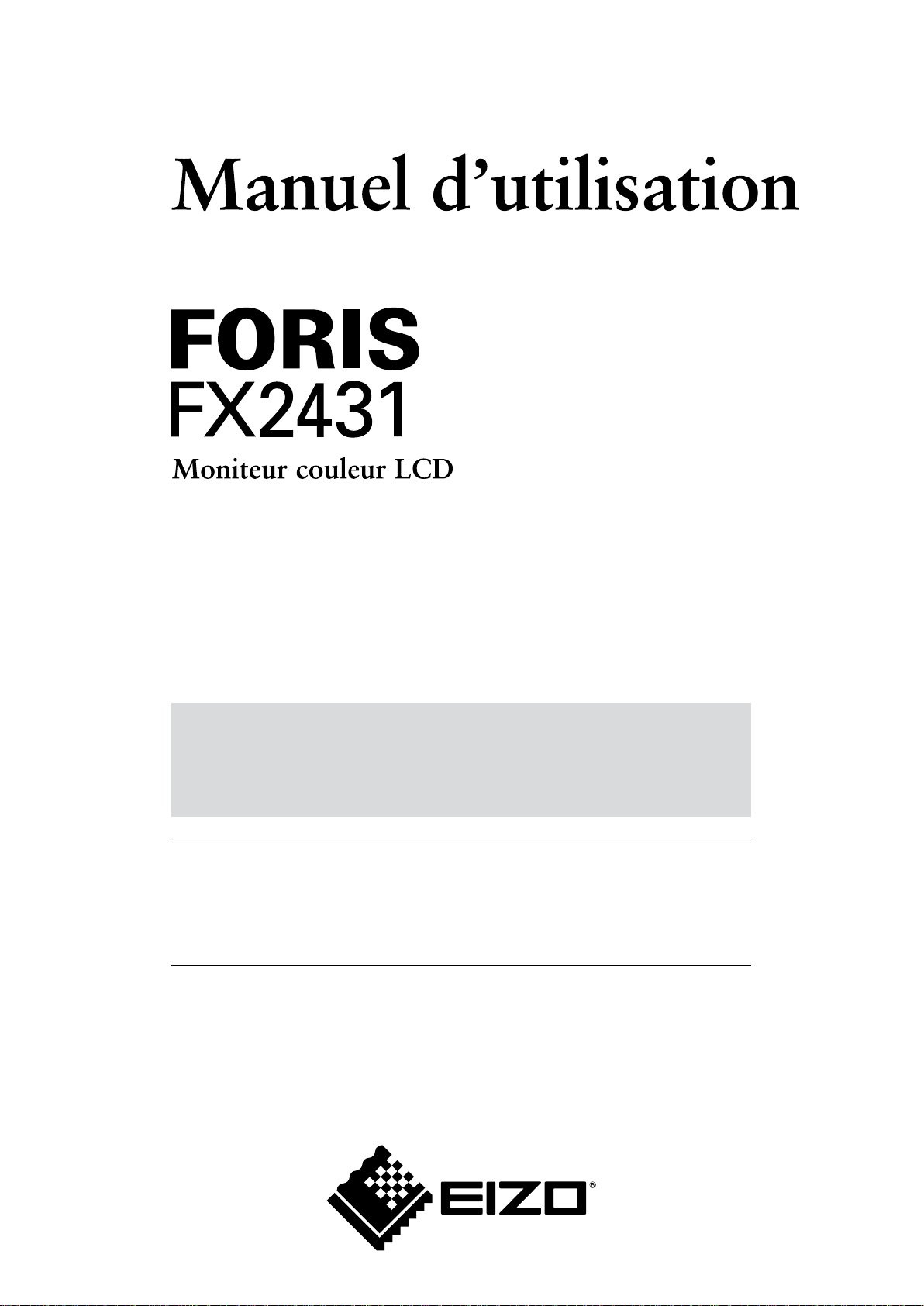
Important
Veuillez lire attentivement les PRECAUTIONS, ce Manuel d’utilisation ainsi
que le Manuel d’installation (tome séparé) an de vous famil-iariser avec ce
produit et de l’utiliser efcacement et en toute sécurité.
• Veuillez lire le
Manuel d’installation (tome séparé)
• La dernière version du Manuel d’utilisation est à disposition pour
téléchargement sur notre site :
http://www.eizo.com
Page 2
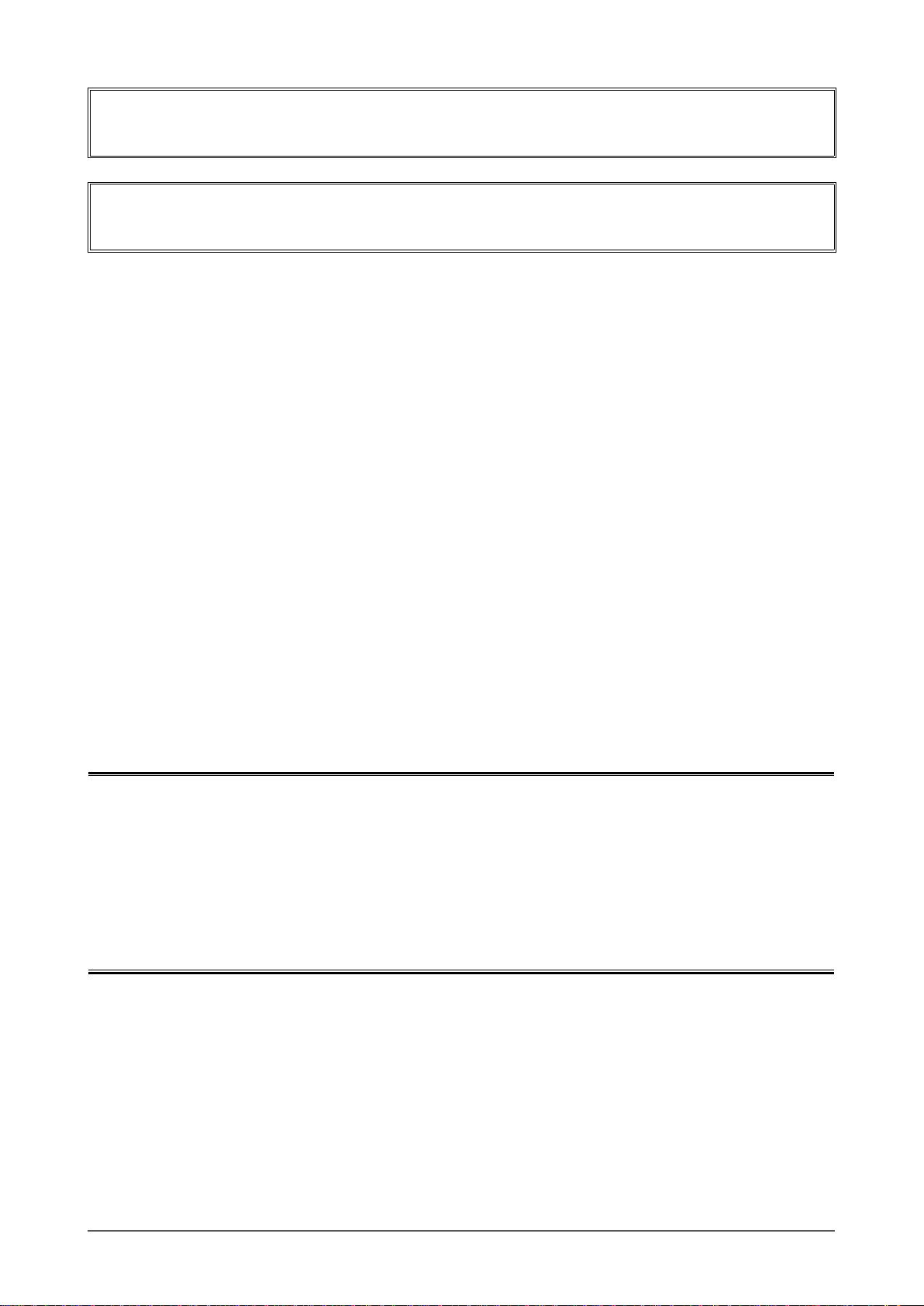
2
L’utilisation des fonctions spéciques, comme la modication de la taille de l’écran (par exemple, pour changer l’
aspect horizontal et vertical des entrées d’image) dans un but commercial ou pour diffusion publique peut enfreindre
les lois sur les droits d’auteur.
Les caractéristiques techniques varient en fonction des régions de commercialisation.
Vériez que les caractéristiques techniques sont rédigées dans la langue de la région d’achat de
l’appareil.
Copyright© 2009 EIZO NANAO CORPORATION Tous droits réservés.
Aucune partie de ce manuel ne peut être reproduite, enregistrée dans un système documentaire ou transmise sous
quelque forme et par quelque moyen que ce soit électronique, mécanique ou autre, sans l’autorisation écrite préalable
de EIZO NANAO CORPORATION.
EIZO NANAO CORPORATION n’est tenu à aucun engagement de condentialité sauf en cas d’accord préalable
passé avant la réception de ces informations par EIZO NANAO CORPORATION. Malgré tous les efforts déployés
pour garantir la mise à jour des informations contenues dans ce manuel, veuillez noter que les caractéristiques
techniques du moniteur EIZO sont sujettes à modication sans préavis.
Apple et Macintosh sont des marques déposées de Apple Inc.
HDMI, le logo HDMI et High-Denition Multimedia Interface sont des marques commerciales ou des marques déposées de HDMI
Licensing LLC.
VGA est une marque déposée de International Business Machines Corporation.
Windows, Windows Vista et Xbox 360 sont des marques déposées enregistrées de Microsoft Corporation aux États-Unis et dans
d´autres pays.
La police bitmap round gothic gras utilisée pour ce produit est conçue par Ricoh.
PlayStation Portable est un produit de Sony Computer Entertainment Inc. PlayStation est une marque déposée de Sony Computer
Entertainment Inc.
VESA est une marque ou une marque déposée de Video Electronics Standards Association aux Etats-Unis et dans d’autres pays.
EIZO et ScreenManager sont des marques déposées de EIZO NANAO CORPORATION au Japon et dans d’autres pays.
FORIS et PowerManager sont des marques de EIZO NANAO CORPORATION.
Page 3
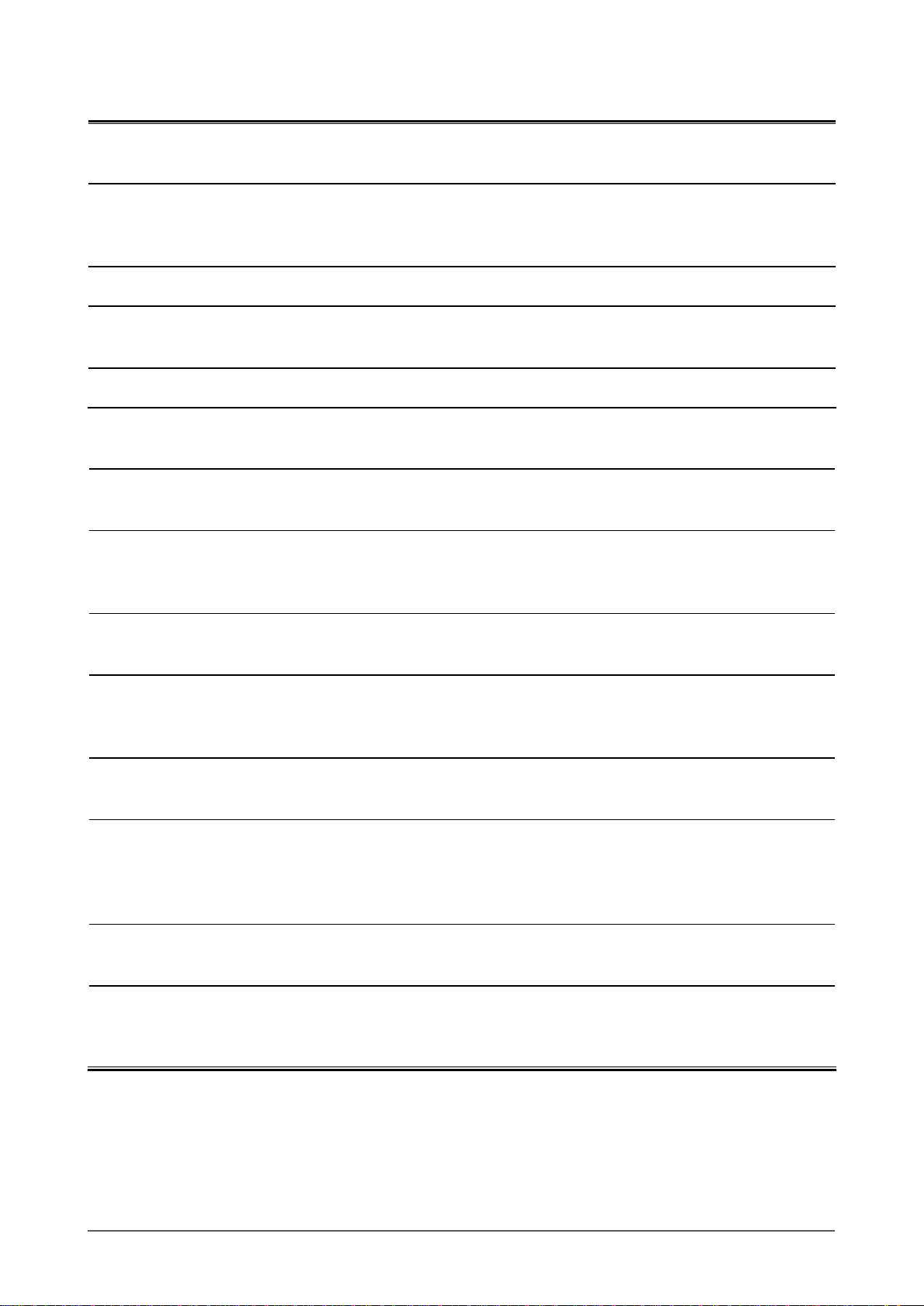
3
Avertissement concernant le moniteur
Ce produit convient à la création de documents, la visualisation de contenu multimédia ainsi qu’à d’autres utilisations
générales.
Ce produit a été réglé spécialement en usine en fonction de la région de destination prévue. Les performances du produit
peuvent être différentes de celles indiquées dans les caractéristiques en cas d’utilisation dans une région différente de
celle prévue à l’origine.
Ce produit peut ne pas être couvert par la garantie pour des usages autres que ceux décrits dans le présent manuel.
Les spécications décrites dans le présent manuel ne sont applicables que pour les cordons d’alimentation et les câbles
d’interface spéciés par nos soins.
Utilisez avec ce produit les produits optionnels fabriqués ou spéciés par nos soins.
Dans la mesure où 30 minutes sont nécessaires à la stabilisation des performances des composants électriques, vous
devez réglez le moniteur au moins 30 minutes après l’avoir mis en marche.
Pour éviter la variation de luminosité due à un usage prolongé comme pour assurer la stabilité de la luminosité, il est
recommandé d’utiliser un réglage de luminosité aussi bas que possible.
Lorsque l’image de l’écran change après que la même image est restée afchée pendant une période prolongée, une
image rémanente risque de s’afcher. Utilisez l’économiseur d’écran ou la fonction de mise en veille pour éviter
d’afcher la même image pendant une période prolongée.
Un nettoyage périodique est recommandé pour conserver son aspect neuf au moniteur et prolonger sa durée de vie.
(Référez-vous à « Nettoyage » sur la page suivante.)
Le panneau LCD est fabriqué à l’aide d’une technologie de haute précision. Toutefois, il est possible que des pixels
manquants ou des pixels allumés apparaissent sur l’écran LCD. Il ne s’agit pas d’un dysfonctionnement.
Pourcentage de pixels effectifs : 99,9994 % ou supérieur.
La durée de vie du rétro-éclairage du panneau LCD est limitée. Si l’écran s’assombrit ou se met à scintiller, prenez
contact avec votre revendeur.
N’appuyez pas violemment sur le panneau ou sur les bords, vous risqueriez d’endommager l’afchage en laissant
du moirage, etc. Une pression continue sur le panneau LCD peut le détériorer ou l’endommager. (Si des marques
de pression restent sur le panneau LCD, afchez un écran blanc ou noir sur le moniteur. Le problème peut être ainsi
résolu.)
Ne frottez pas l’écran et évitez d’appuyer dessus avec des objets coupants ou pointus, par exemple un stylo ou un
crayon, qui peuvent endommager le panneau. Ne tentez jamais de le nettoyer à sec avec du tissu, au risque de le rayer.
Lorsque le moniteur est froid et déplacé dans une autre pièce ou lorsque la température de la pièce augmente
rapidement, de la condensation peut se former à l’intérieur et à l’extérieur du moniteur. Dans ce cas, ne mettez pas le
moniteur sous tension et attendez la disparition de la condensation. Sinon, le moniteur pourrait être endommagé.
Page 4
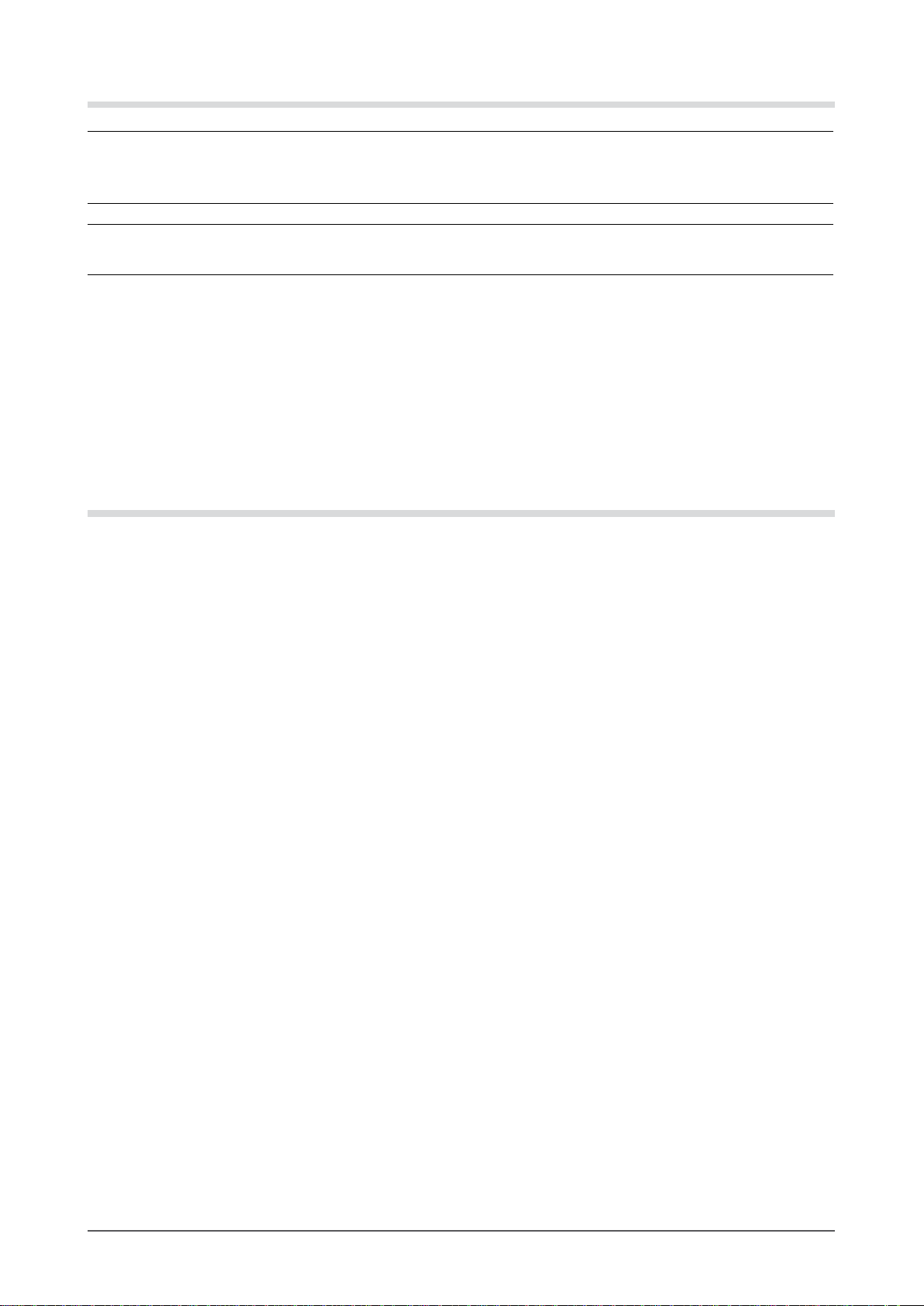
4
Nettoyage
Attention
• N’utilisez jamais de solvants ou produits chimiques, tels que du diluant, de la benzine, de la cire, de l’alcool et de la
poudre abrasive, qui pourraient endommager la carrosserie ou le panneau LCD.
REMARQUE
• L’outil ScreenCleaner en option est recommandé pour nettoyer la surface du panneau LCD.
[Panneau LCD]
• Nettoyez le panneau LCD à l’aide d’un chiffon doux tel qu’un chiffon en coton ou une pochette nettoyante pour les
lunettes.
• Enlevez les taches résistantes en frottant doucement à l’aide d’un chiffon légèrement humide, puis nettoyez de
nouveau le panneau LCD à l’aide d’un chiffon sec pour une meilleure nition.
[Carrosserie]
Nettoyez la carrosserie à l’aide d’un chiffon doux imbibé d’un peu de détergent doux.
Pour un confort d’utilisation du moniteur
• Un écran trop sombre ou trop lumineux peut abîmer les yeux. Ajustez la luminosité du moniteur en fonction des
conditions ambiantes.
• Regarder le moniteur trop longtemps entraîne une fatigue oculaire. Faites des pauses de 10 minutes toutes les heures.
Page 5
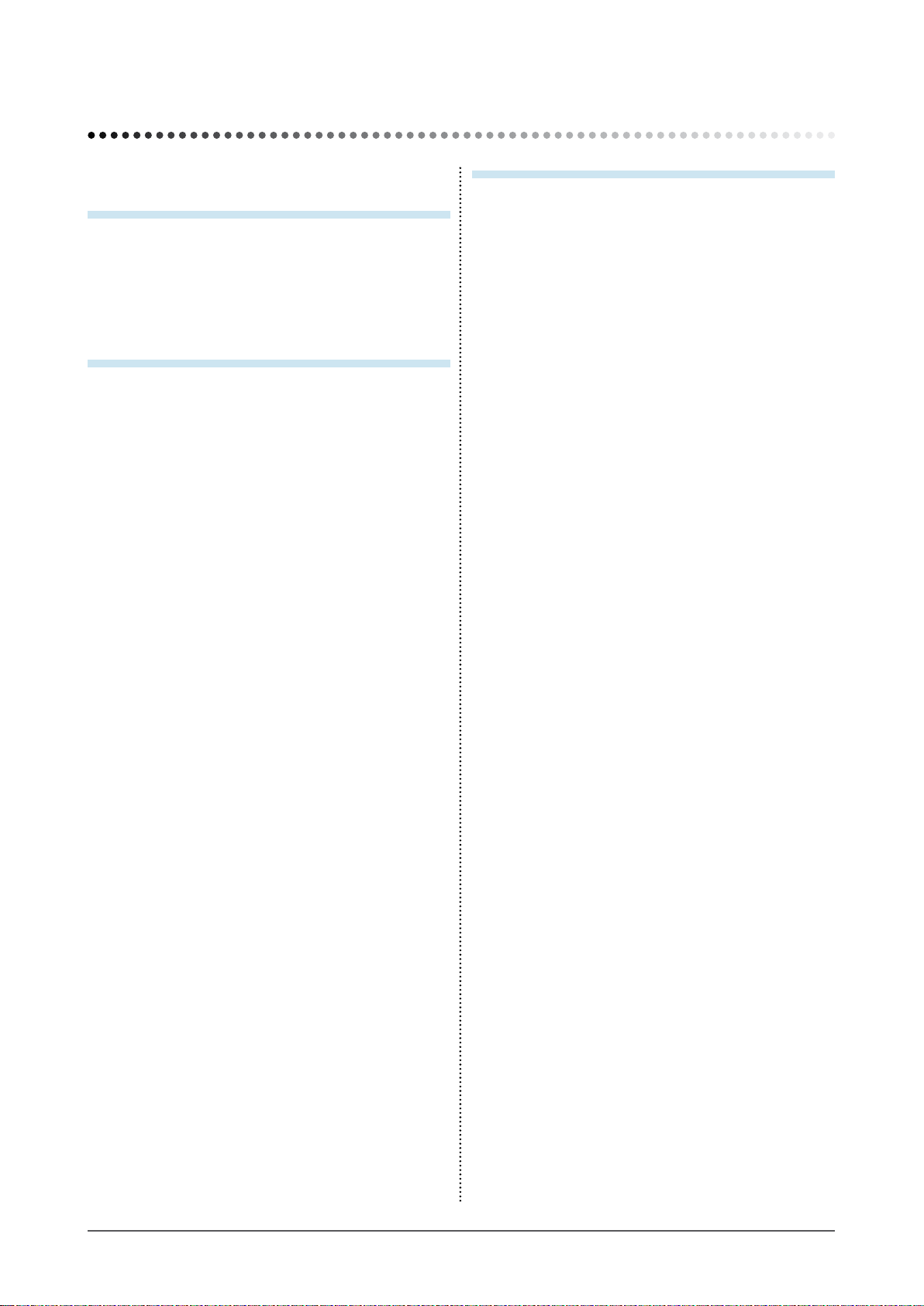
TABLE DES MATIERES
5
TABLE DES MATIERES
Avertissement concernant le moniteur ................... 3
Chapitre 1 Caractéristiques et présentation ......7
1-1 Caractéristiques ...............................................7
1-2 Commandes et fonctions ................................
9
1-3 Fonctions et fonctionnement de base ..........
11
Chapitre 2 Fonctionnement ...............................14
2-1 Commutation du signal d’entrée .................. 14
2-2 Réglage du volume ........................................
14
● Pour augmenter/diminuer le volume ................ 14
● Pour activer temporairement la fonction de
sourdine ............................................................ 14
2-3 Afchaged’imagesdejeuxvidéo ................
15
●
Pour activer/désactiver la fonction Mode direct
. 15
● Pour modier la taille de l’écran de jeu ............ 15
● Pour activer/désactiver Image réelle
[Image réelle] .................................................... 15
2-4 Commanded’unpériphériqueexterne
(Fonction HDMI CEC) ....................................
16
● Fonction HDMI CEC ......................................... 16
● Pour régler HDMI CEC [Réglage HDMI CEC] .. 17
● Pour effectuer les opérations de lecture et les
opérations de menu .......................................... 17
2-5 AfchagePinP(incrustationd’image) .........
19
● Pour activer ou désactiver la fonction d’afchage
PinP .................................................................. 19
● Pour modier le son émis ................................. 19
● Pour commuter le signal d’entrée la fenêtre
principale et la sous-fenêtre ............................. 19
● Pour modier la Position de la sous-fenêtre ..... 19
● Pour congurer le niveau translucide de la Sous-
fenêtre [Sous-fen. transluc.] ............................. 19
2-6 Modicationdelatailledel’écran ...............
20
● Pour activer/désactiver le changement
automatique [Taille d’écran auto] ...................... 20
● Pour modier manuellement la taille de
l’écran ............................................................... 20
● Pour régler le format de l’image
[Format d’image] .............................................. 21
Chapitre3 Congurationsetréglages ............. 22
3-1 Réglage d’écran ............................................. 22
Entrée PC2 (Uniquement pour le signal d’entrée
analogique) .......................................................... 22
Entrée VIDEO2 .....................................................
25
3-2 Réglage de la couleur ....................................
26
● Pour sélectionner le mode couleur
[Mode Couleur] ................................................. 26
● Réglages avancés ............................................ 27
● Options de réglage pour chaque mode ............ 27
● Réglage de la luminosité [Luminosité] .............. 28
● Pour régler le Niveau de noir [Niveau de noir] . 28
● Réglage du contraste [Contraste] ..................... 28
● Réglage de la saturation des couleurs
[Saturation] ....................................................... 28
● Réglage de la nuance [Nuance] ....................... 29
● Réglage de la température de couleur
[Température] ................................................... 29
● Pour modier le réglage automatique de la
luminosité [Auto EcoView] ................................ 29
● Pour accentuer le contour des images
[Contour optimal] .............................................. 30
● Pour activer/désactiver le réglage automatique du
contraste [Contraste optimal] ........................... 30
● Pour régler précisément la balance de rouge, vert
et bleu (RVB) [Balance RVB] ........................... 30
● Réglage de la valeur gamma [Gamma] ............ 31
● Réglage de la valeur de gain [Gain] ................. 31
● Pour réduire les parasites des images
[Filtre anti-bruit] ................................................ 31
● Pour dénir les méthodes de traitement de la
Conversion I/P [Conversion I/P] ....................... 32
3-3 Réglage du son ..............................................
33
● Pour régler la balance du volume sur les côtés
gauche et droit [Balance] .................................. 33
● Pour dénir les réglages Tonalité et Basse
[Tonalité] / [Basse] ............................................ 33
● Pour activer/désactiver l’option Ampli. basse fréq.
[Ampli. basse fréq.] ........................................... 33
● Pour activer/désactiver l’option Extension Stéréo
[Extension Stéréo] ............................................ 33
● Pour régler l’option Niveau son [Niveau son] ... 34
Page 6
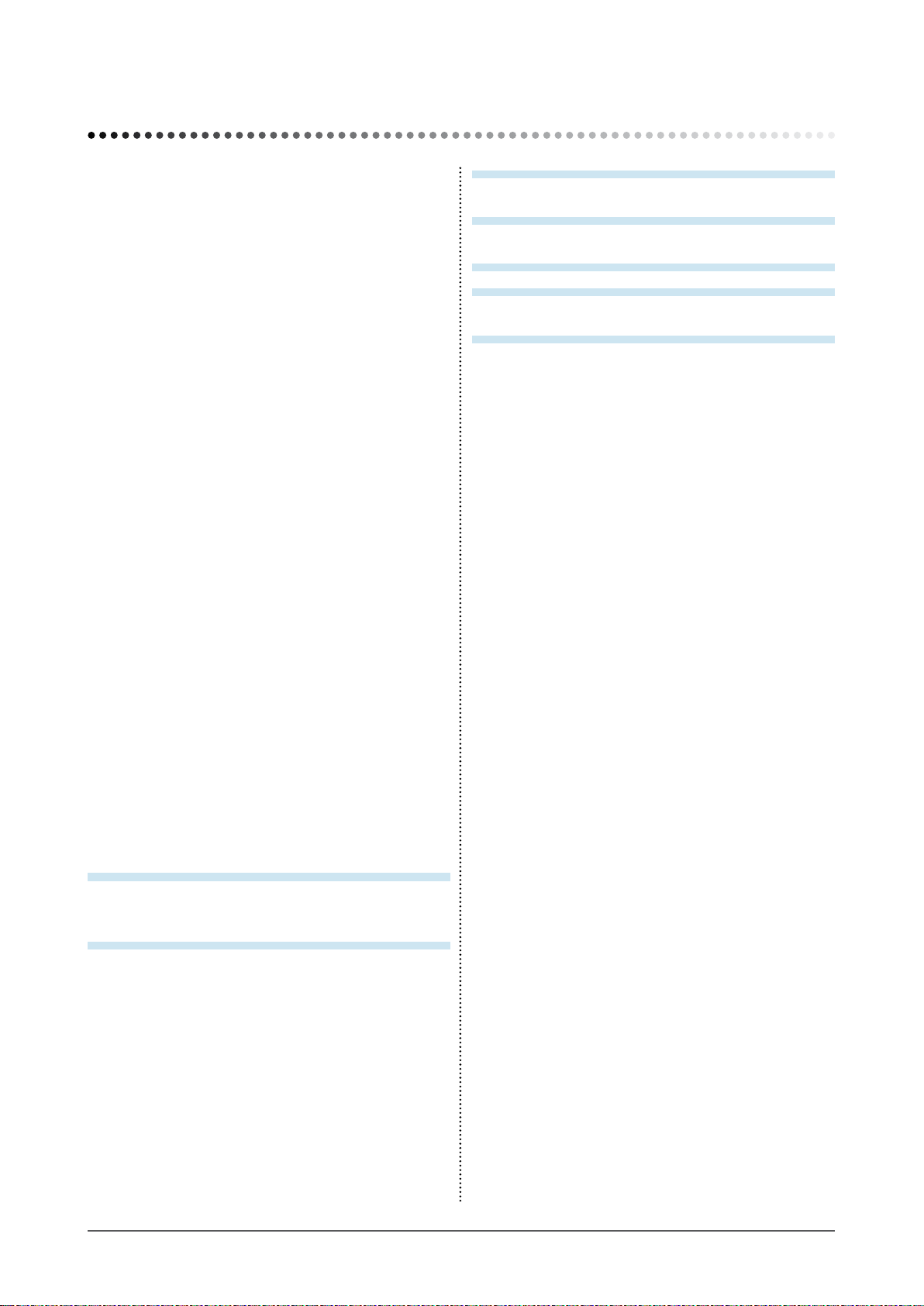
TABLE DES MATIERES
6
TABLE DES MATIERES
3-4 Mode d’économie d’énergie ......................... 35
● Pour activer/désactiver le réglage de mise en
veille automatique lorsqu’aucun signal d’entrée
n’est détecté [Veille si auc. sign.] ..................... 35
● Pour activer/désactiver le réglage de mise en
veille automatique lorsqu’aucune opération n’est
effectuée [Veille si inactivité] ............................ 35
● Pour activer/désactiver le mode économie
d’énergie [Veille (PC)] ....................................... 36
3-5 Afchageduniveaud’économied’énergieà
l’aidedelafonctionEcoViewIndex .............
37
3-6 Mise hors tension automatique du
moniteur ......................................................... 37
3-7 Réglage du Format d’entrée pour l’entrée
HDMI [Format d’entrée] .................................
37
3-8 Réglage du connecteur d’entrée audio pour
l’entrée HDMI [Prise d’entrée audio] ............
38
3-9 Touches de verrouillage ................................
38
3-10 Afchagedesinformationsrelativesau
moniteur [Informations] ................................
38
3-11 Activation/désactivation du voyant Tension
[Voyant Tension] ............................................
38
3-12 Réglage de la langue [Langue] .....................
39
3-13 Réglagedel’afchagedulogoEIZOen
MARCHE/ARRET ............................................ 39
3-14 Restauration des réglages par défaut du
menuafché[Restaurer] ..............................
39
Chapitre 4 Dépannage .......................................40
● Liste des messages .......................................... 44
Chapitre 5 Référence .........................................45
5-1 Fixationd’unbras .......................................... 45
5-2 Spécications ................................................ 46
5-3 Glossaire ........................................................
50
5-4 Synchronisationprédénie ..........................
52
TCO’03 ...........................................................54
FCC Declaration of Conformity ..........................
55
Hinweise zur Auswahl des richtigen
Schwenkarms für Ihren Monitor .........................
56
Hinweis zur Ergonomie .......................................
56
Page 7
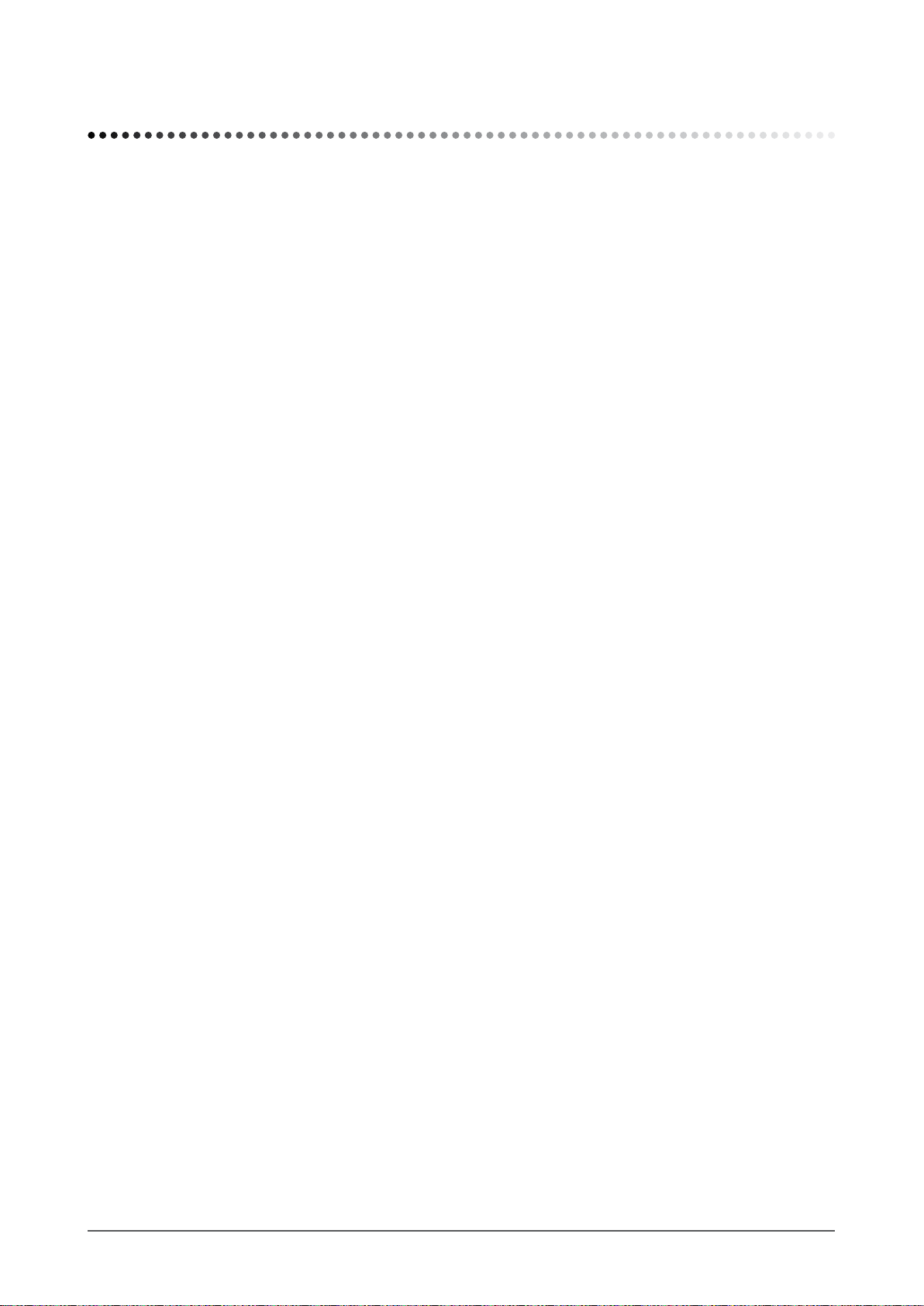
Chapitre 1 Caractéristiques et présentation
7
Chapitre 1 Caractéristiques et présentation
Nous vous remercions d’avoir fait l’acquisition d’un moniteur couleur LCD EIZO.
1-1 Caractéristiques
• Ecran LCD grand écran 24” compatible WUXGA (1 920 × 1 200)
• Reproduction d’une gamme de couleurs riche
Reproduction d’une vaste gamme de couleurs (96 % de l’espace couleur Adobe RGB et de 92 % du système NTSC)
* Ce moniteur ne prend pas en charge la conversion vers sRGB.
• Haut-parleurs stéréo intégrés
• Doté de nombreux connecteurs d’entrée et de sortie
1 connecteur DVI-D, 1 Mini-connecteur D-Sub 15 broches,
2 connecteurs HDMI, 1 connecteur d’entrée S-Vidéo/Vidéo, 1 connecteur d’entrée vidéo composante
• Applicable au signal d’entrée PC utilisant l'entrée HDMI. 4 connecteurs d’entrée disponibles (dont un connecteur pour une
entrée PC)
• En plus du système NTSC, prise en charge du signal d’entrée PAL via l’entrée S-Vidéo/Vidéo
• Compatible 1 080 p à 24 Hz (48 Hz) via l’utilisation d’une entrée HDMI et d’une entrée vidéo composante
• Fonction de sélection automatique du mode USB
L’ordinateur auquel sont raccordés les périphériques USB commute automatiquement en même temps que le signal d’entrée.
* Cette fonction est disponible uniquement pour les ordinateurs raccordés à une entrée PC.
■
Réglage Sélection de l’USB [Sélection de l’USB] (page 14)
• Doté d’une fonction spéciale permettant d’afcher des images de jeux vidéo
– Mode direct
Permet d’ignorer le traitement de l’image et ainsi de diminuer le temps nécessaire à l’afchage de l’image
– Image réelle
Permet d’afcher des images de jeux vidéo nettes
2-3 Afchage d’images de jeux vidéo (page 15)
• Fonction HDMI CEC (Consumer Electronics Control)
Ce moniteur prend en charge la technologie HDMI CEC. Lorsque le moniteur est raccordé aux périphériques externes
compatibles HDMI CEC, le contrôle interactif est possible. Le périphérique externe peut alors être contrôlé à l’aide de la
télécommande du moniteur.
2-4 Commande d’un périphérique externe (Fonction HDMI CEC) (page 16)
• Fonction économie d’énergie
Réduire la consommation d’énergie permet de diminuer les émissions de CO2.
Différentes fonctions visant à réduire la consommation d’énergie équipent cet appareil.
–
Consommation d’énergie si le commutateur principal est désactivé : 0 W
Equipé d’un commutateur d’alimentation principal.
Si vous désactivez le commutateur d’alimentation principal alors que le moniteur n’est pas utilisé, l’alimentation du moniteur
est coupée.
–
Fonction Auto EcoView
La luminosité de l’écran est réglée automatiquement en fonction de la luminosité ambiante détectée par le capteur sur le côté
inférieur du moniteur et la luminosité des images afchées. Une luminosité trop excessive est néfaste à l’environnement et
risque de causer des troubles oculaires. En diminuant la luminosité, vous réduisez votre consommation d’énergie et évitez des
troubles oculaires.
●
Pour modier le réglage automatique de la luminosité [Auto EcoView] (page 29)
–
Fonction EcoView Index
Le voyant vert indique la consommation d’énergie selon la luminosité du moniteur. Vous pouvez réduire votre consommation d’
énergie en prenant en compte cette indication.
3-5 Afchage du niveau d’économie d’énergie à l’aide de la fonction EcoView Index (page 37)
• La télécommande permet de faire fonctionner, de régler et d’ajuster facilement le moniteur.
« Manuel de la télécommande » (tome séparé)
• HDCP (High-bandwidth Digital Content Interface)
Page 8
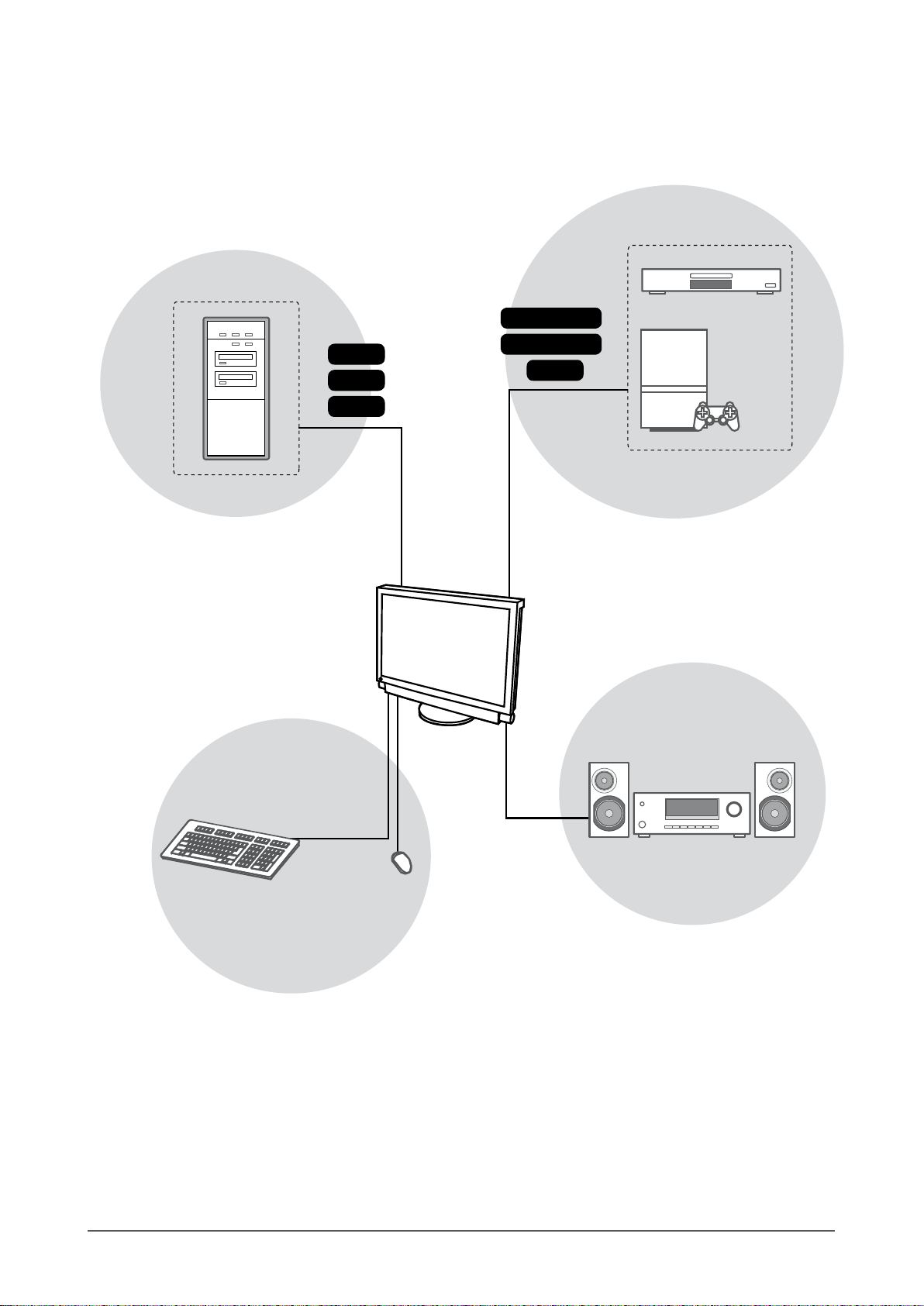
Chapitre 1 Caractéristiques et présentation
8
Raccordement d’appareils périphériques
Permet d’émettre du son depuis
l’ordinateur et le périphérique AV en
raccordant les haut-parleurs et
l’amplicateur audio/vidéo.
REMARQUE
• Permet d’écouter le son en raccordant
un casque à la prise pour casque.
Périphériques USB
Clavier
(Décrit également le raccordement d’une
imprimante, d’un scanner, etc.)
Attention
• Utilisez un PC/système d’exploitation
compatible avec les périphériques USB.
[SE compatible]
- Windows 2000/XP/Vista
- Mac OS 9.2.2 et Mac OS X 10.2 ou version
ultérieure
• Le périphérique USB ne fonctionne pas
lorsque le commutateur d’alimentation
principal est en position d’arrêt.
Souris
PC
Permet d’utiliser un moniteur en le raccordant à
un ordinateur Windows ou Macintosh..
périphérique AV
Lecteur de DVD
Jeux
Permet d’afcher les images projetées en
raccordant un lecteur de DVD, un jeu vidéo, etc.
D-Sub
HDMI
Composante
S-Vidéo / Vidéo
DVI
HDMI
Périphérique audio
Page 9
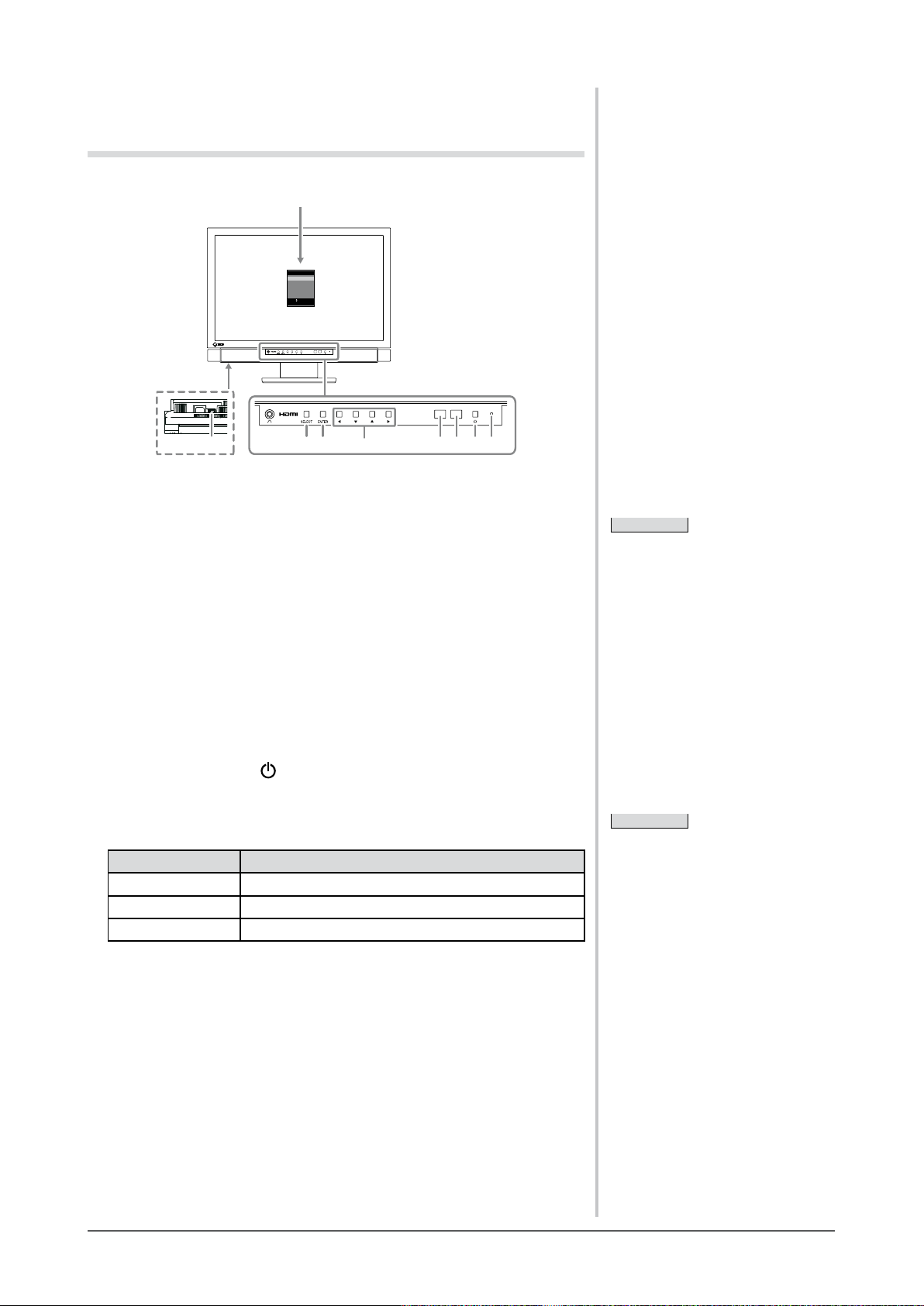
Chapitre 1 Caractéristiques et présentation
9
1-2 Commandes et fonctions
Boutons
2 3 4 5 6 718
ScreenManager
®
Color
Sound
PowerManager™
Monitor Settings
Information
[ENTER]: Enter
: Select
Boutons
Menu de réglage (ScreenManager ® *1)
Bas
1. Touche de sélection (SELECT)
●
Permet d’afcher le menu « SELECT ».
●
Chaque fois que vous appuyez sur la touche, le contenu du menu change.
2. Touche de validation (ENTER)
Permet d’afcher le menu de réglage, de dénir les options de réglage ou
d’ajustement de chaque menu et d’enregistrer les valeurs de réglage ou d’ajustement.
3. Touches de commande (t / q / p / u)
Permettent de sélectionner les options de réglage ou d’ajustement de chaque menu
ou d’augmenter ou diminuer les valeurs de réglage ou d’ajustement.
4. Capteur
Détecte la luminosité ambiante.
5. Capteur de télécommande
Permet de recevoir le signal émis par la télécommande.
6. Touche d’alimentation ( )
Pour mettre sous/hors tension.
7.
Voyant d’alimentation
Pour indiquer l’état de fonctionnement du moniteur.
Etat du voyant Etat du fonctionnement
Bleu En fonctionnement
Orange Economie d’énergie
Eteint Hors tension
8. Haut-parleur
Permet de diffuser une source audio.
*1 ScreenManager ® est un alias choisi par EIZO pour le menu Ajustage.
REMARQUE
• Vous pouvez ajuster le volume et
modier le signal d’entrée dans le
menu « SELECT ».
REMARQUE
• Vous pouvez ajuster le volume et
modier le signal d’entrée dans le
menu « SELECT ».
REMARQUE
• Tandis que l’écran s’afche, vous
pouvez désactiver le voyant
d’alimentation qui s’allume en bleu
(voir « 3-11 Activation/désactivation
du voyant Tension [Voyant Tension] »,
page 38).
REMARQUE
• Tandis que l’écran s’afche, vous
pouvez désactiver le voyant
d’alimentation qui s’allume en bleu
(voir « 3-11 Activation/désactivation
du voyant Tension [Voyant Tension] »,
page 38).
Page 10
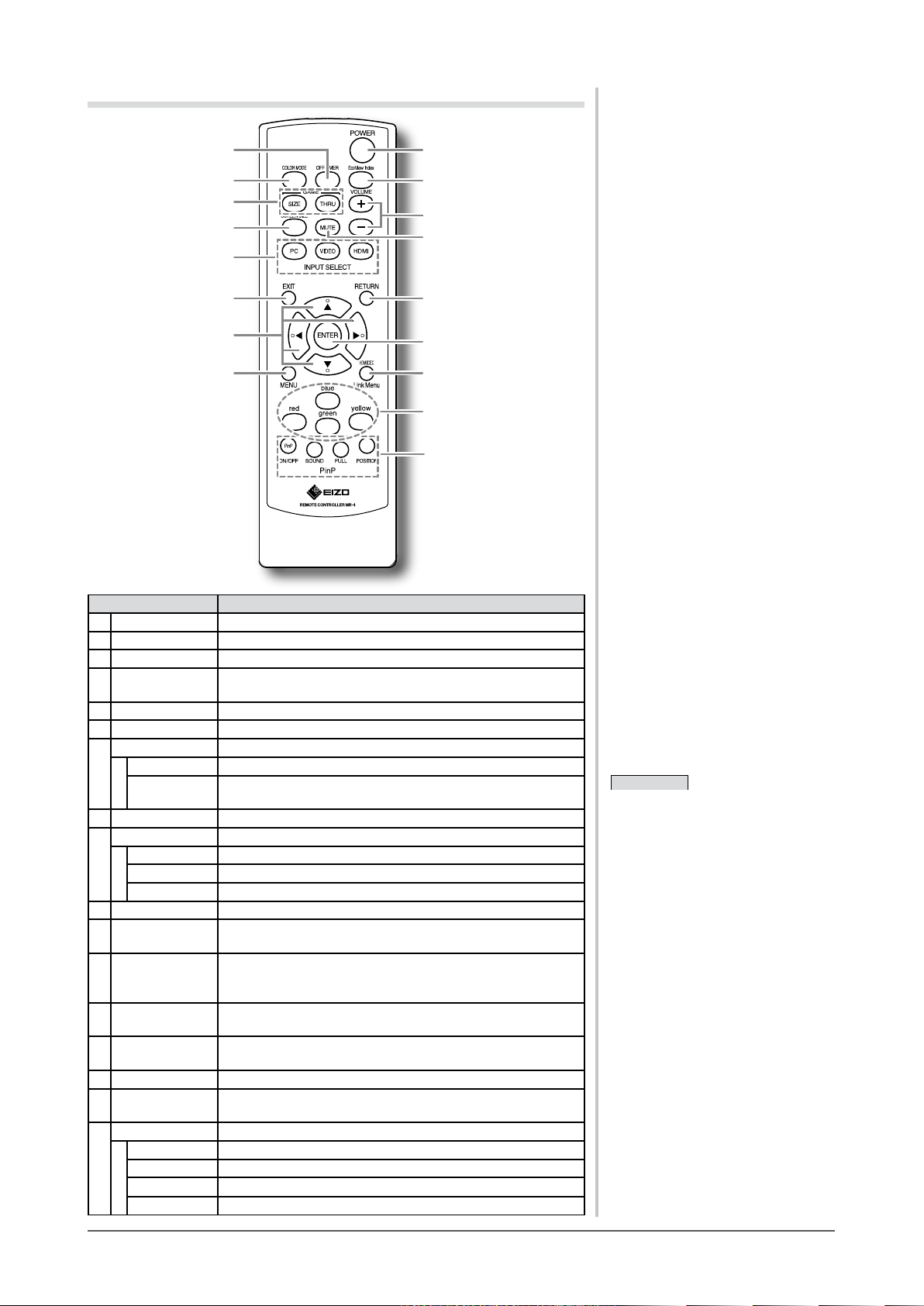
Chapitre 1 Caractéristiques et présentation
10
Télécommande
13
2
7
8
9
10
12
14
4
5
6
11
13
17
16
15
Touche Fonction
1 POWER Mise sous ou hors tension de le moniteur
2 COLOR MODE Modication du mode couleur
3 OFF TIMER Réglage du délai de mise en veille
4 EcoView Index Permet d’afcher ou de masquer le témoin (vert) indiquant
le niveau d’économie d’énergie
5 VOLUME Réglage du volume
6 MUTE Activation temporaire de la fonction de sourdine
7 GAME Permet d’afcher les images de jeux vidéo
SIZE Modication de la taille de l’écran
THRU
Activation du « Mode direct » (disponible uniquement pour
l’entrée VIDEO ou l’entrée HDMI (signal vidéo))
8 SCREEN SIZE Modication de la taille de l’écran
9 INPUT SELECT Commutation du signal d’entrée
PC PC1 / PC2
VIDEO VIDEO1 / VIDEO2
HDMI HDMI1 / HDMI2
10 EXIT
Permet de quitter le menu en mode de fonctionnement du menu
11 RETURN Permet de revenir au menu précédent en mode de
fonctionnement du menu
12 Touches de
commande
(p / q / t / u)
Permettent de sélectionner les options de réglage ou
d’ajustement de chaque menu ou d’augmenter ou diminuer
les valeurs de réglage ou d’ajustement
13 ENTER
Permet de dénir les options de réglage ou d’ajustement de chaque
menu et d’enregistrer les valeurs de réglage ou d’ajustement
14 MENU
(HDMI CEC)
Permet d'afcher/de quitter le Menu de réglage
15 Link Menu Permet d’afcher/de quitter le Menu Lien
16 Tasti colorati A utiliser pour commander des périphériques externes
avec la fonction HDMI CEC
17 PinP Lors de l’utilisation du mode d’afchage PinP
ON/OFF Activation ou désactivation de la fonction d’afchage PinP
FULL Afchage de la sous-fenêtre en plein écran
SOUND Modication du son émis
POSITION Modication de la position de la sous-fenêtre
REMARQUE
• Mode direct permet de diminuer le
temps nécessaire à l’afchage de
l’image.
REMARQUE
• Mode direct permet de diminuer le
temps nécessaire à l’afchage de
l’image.
Page 11
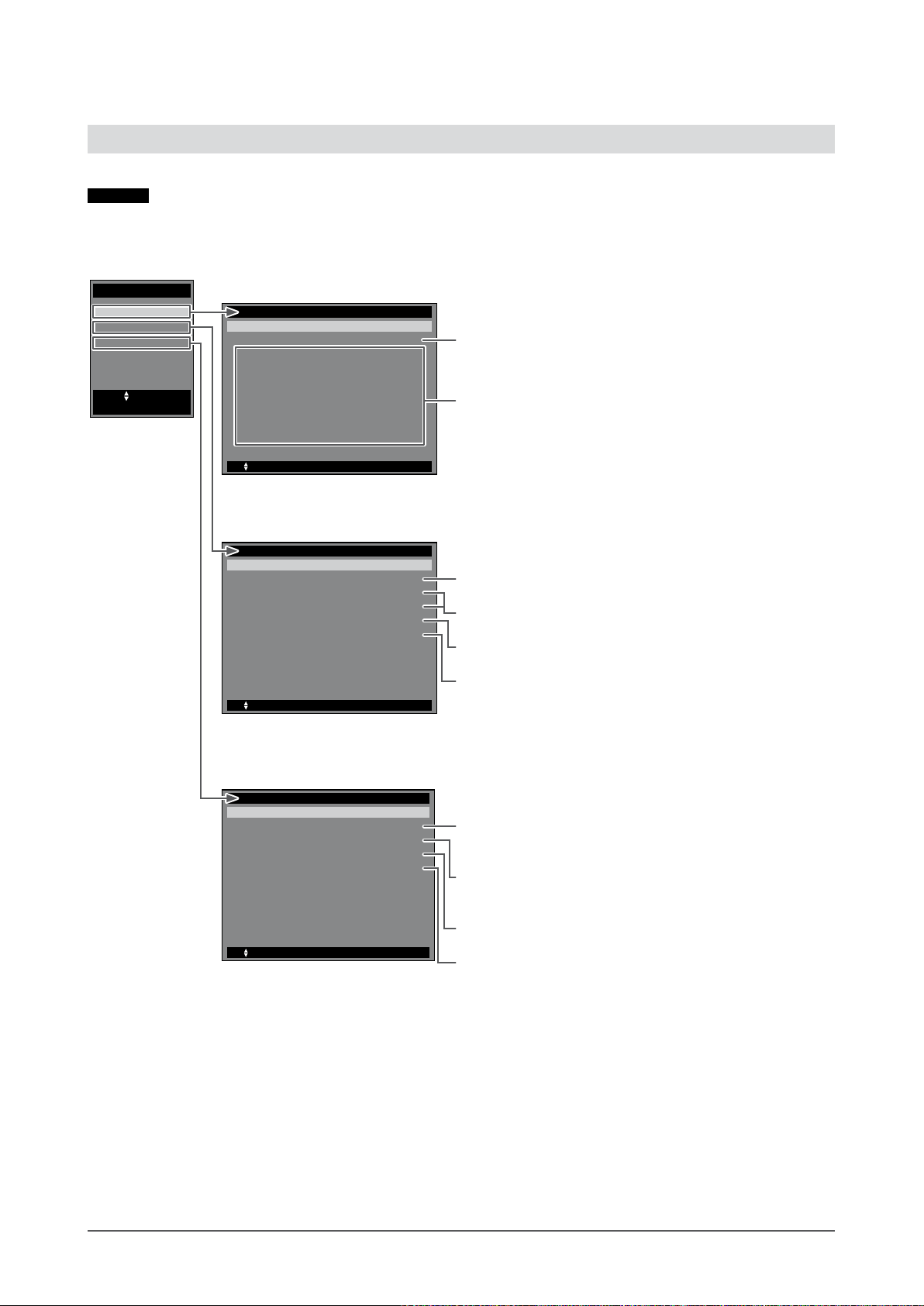
Chapitre 1 Caractéristiques et présentation
11
1-3 Fonctions et fonctionnement de base
Fonctions
Attention
• Les fonctions pouvant être dénies diffèrent selon le signal d’entrée. (Voir la section « Liste de menu de réglage », page 48.)
Menu de réglage
(Pour plus d’informations sur le fonctionnement du menu, reportez-vous à la page 13.)
Réglage de couleur (Réglage simple)
●
Pour sélectionner le mode couleur [Mode Couleur]
………………………………………………
voir page 26
Réglagedecouleur(Ajustagesavancés)
●
[Luminosité / Niveau de noir / Contraste / Saturation /
Nuance / Température / Auto EcoView / Contour optimal /
Contraste optimal / Balance RVB / Gain / Gamma /
Filtre anti-bruit / Conversion I/P] peuvent être réglés pour
chaque mode.
(Les fonctions qui peuvent être définies varient en
fonction du mode d’affichage.) …………… voir page 27
Réglage du son
●
Pour régler la balance du volume sur les côtés gauche et
droit [Balance] ……………………………… voir page 33
●
Pour définir les réglages Tonalité et Basse
[Tonalité] / [Basse] ………………………… voir page 33
●
Pour activer/désactiver l’option Ampli. basse fréq.
[Ampli. basse fréq.] ………………………… voir page 33
●
Pour activer/désactiver l’option Extension Stéréo
[Extension Stéréo] ………………………… voir page 33
Mode d’économie d’énergie
●
Pour activer/désactiver le réglage de mise en veille
automatique lorsqu’aucun signal d’entrée n’est détecté
[Veille si auc. sign.] ………………………… voir page 35
●
Pour activer/désactiver le réglage de mise en veille
automatique lorsqu’aucune opération n’est effectuée
[Veille si inactivité] ………………………… voir page 35
●
Pour activer/désactiver le mode économie d’énergie
[Veille (PC)] ………………………………… voir page 36
●
Affichage du niveau d’économie d’énergie à l’aide de la
fonction EcoView Index [EcoView Index] … voir page 37
PowerManager
™
No Signal Off
No Operation Off
Power Saving(PC)
Reset
EcoView Index
Return
[ENTER] : Enter
: Select
[EXIT]: Exit
[ ]Enable
[ ]Enable
[ ]Disable
[ ]On
Sound(xxxx)
Balance
Treble
Bass
Reset
Stereo Expander
Bass Boost
Return
[ENTER] : Enter
: Select
[EXIT]: Exit
[ ]0
[ ]0
[ ]0
[ ]Disable
[ ]Disable
Color
Color Mode
Brightness
Black Level
Hue
Saturation
Contrast
Temperature
Return
[ENTER] : Enter
: Select
[EXIT]: Exit
Reset
Advanced Settings
[ ]Standard
[ ]Custom(xxxx)
[ ]50
[ ]50
[ ]0
[ ]0
[ ]6500K
ScreenManager
®
Color
Sound
PowerManager™
Monitor Settings
Information
[ENTER]: Enter
: Select
Page 12
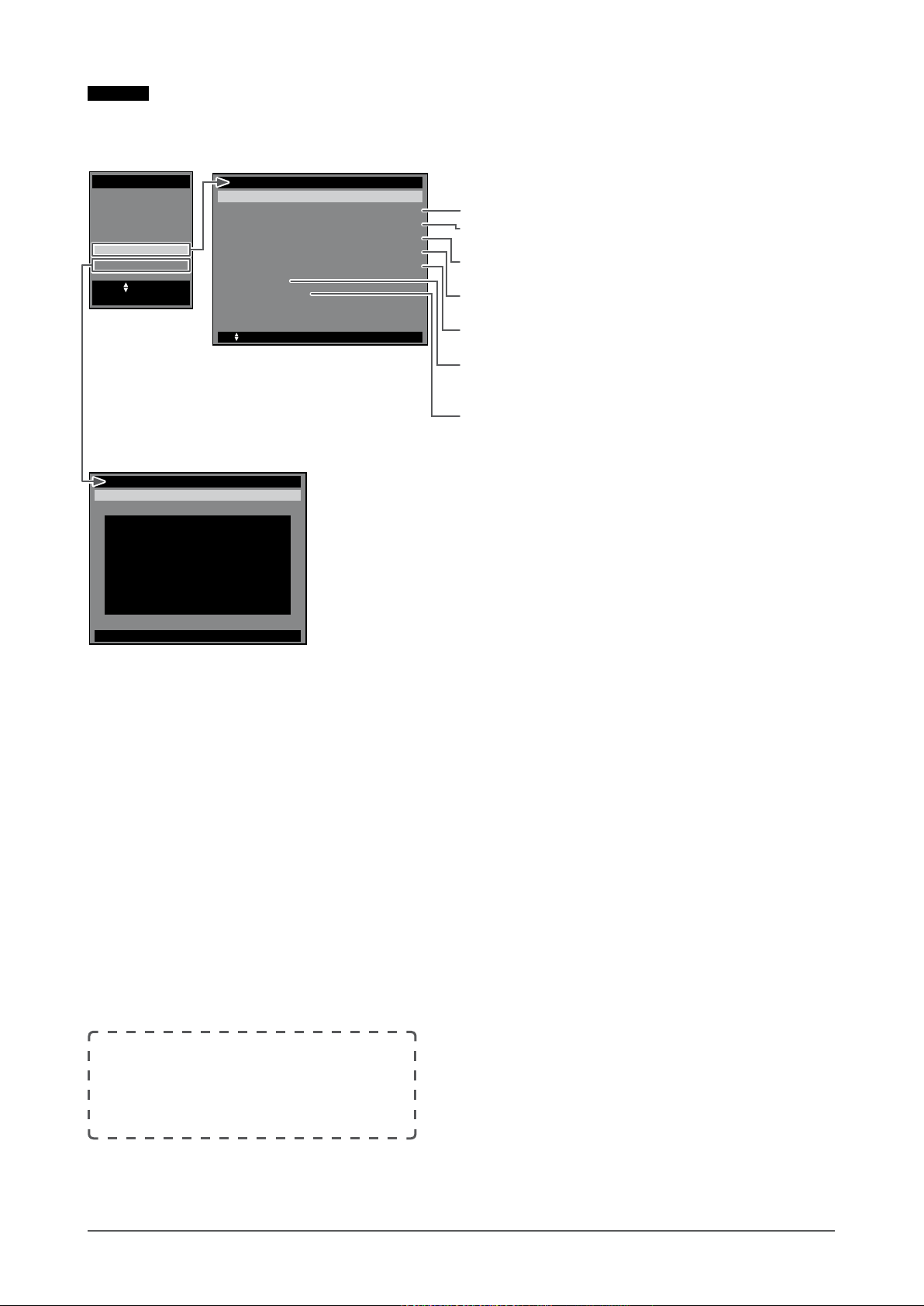
Chapitre 1 Caractéristiques et présentation
12
Monitor Settings
Language
USB Selection
Power Indicator
HDMI CEC Setting
Real Image
Sub-Window Lucent
Advanced Settings(xxxx)
Return
[ENTER] : Enter
: Select
[EXIT]: Exit
Reset
[ ]On
[ ]English
[ ]Auto
[ ]0
[ ]Disable
●
Touches de verrouillage ……… voir page 38
●
Réglage de l’affichage du logo EIZO en
MARCHE/ARRET …………… voir page 39
●
Restauration des réglages par défaut du
menu affiché [Restaurer] …… voir page 39
ScreenManager
®
Color
Sound
PowerManager™
Monitor Settings
Information
[ENTER]: Enter
: Select
FORIS FX2431 S/N:********
Usage Time
******** H
Input Signal
(Digital)
****×****
fH: ***.*kHz
fD: ***.*MHz
fV: ***.* Hz
Information(xxxx)
Return
[ENTER]: Return
Véricationdesinformations
●
Affichage des informations relatives au moniteur
[Informations] ……………………… voir page 38
Réglages moniteur
●
Réglage de la langue [Langue] …………… voir page 39
●
Réglage Sélection de l’USB [Sélection de l’USB]
………………………………………………
voir page 14
●
Activation/désactivation du voyant Tension
[Voyant Tension] …………………………… voir page 38
●
Pour configurer le niveau translucide de la Sousfenêtre
[Sous-fen. transluc.] ………………………… voir page 19
●
Pour activer/désactiver Image réelle [Image réelle]
………………………………………………
voir page 15
●
Pour régler HDMI CEC [Réglage HDMI CEC]
………………………………………………
voir page 17
Réglages avancés pour chaque entrée
■EntréePC
●
Pour régler le scintillement, la position et la taille de
l’écran automatiquement [Réglage écran auto]
………………………………………………
voir page 22
●
Pour régler automatiquement la palette de couleurs
[Réglage niveau auto] ……………………… voir page 24
●
Pour supprimer les barres verticales [Horloge]
………………………………………………
voir page 23
●
Pour supprimer le scintillement ou le flou [Phase]
………………………………………………
voir page 24
●
Pour règler la position de l’écran [Position]
………………………………………………
voir page 24
●
Pour filtrer l’apparition d’un bruit à l’écran
[Filtre du Signal] …………………………… voir page 42
●
Pour régler l’option Niveau son [Niveau son]
………………………………………………
voir page 34
■EntréeVIDEO
●
Pour activer/désactiver la fonction Taille d’écran auto
[Taille d’écran auto] ………………………… voir page 20
●
Pour régler le format de l’image [Format d’image]
………………………………………………
voir page 21
●
Pour supprimer le flou des couleurs et les parasites sous
forme de bande de couleurs et de points [3D-Y/C]
………………………………………………
voir page 43
●
Pour régler le système de couleurs lorsque l’affichage
de l’écran n’est pas correct [Système de couleur]
………………………………………………
voir page 43
●
So vermeiden Sie Flackern oder Unschärfe [Phase]
………………………………………………
voir page 25
●
Pour régler l’option Niveau son [Niveau son]
………………………………………………
voir page 34
■EntréeHDMI
●
Réglage du Format d’entrée [Format d’entrée]
………………………………………………
voir page 37
●
Pour activer/désactiver la fonction Taille d’écran auto
[Taille d’écran auto] ………………………… voir page 20
●
Pour régler le format de l’image [Format d’image]
………………………………………………
voir page 21
●
Pour effectuer un réglage lorsque la couleur de l’image ne
s’affiche pas correctement [Espace couleur]
… voir page 44
●
Réglage du connecteur d’entrée audio
[Prise d’entrée audio] ……………………… voir page 38
●
Pour régler l’option Niveau son [Niveau son]
………………………………………………
voir page 34
Attention
• Les fonctions pouvant être dénies diffèrent selon le signal d’entrée. (Voir la section « Liste de menu de réglage », page 48.)
Menu de réglage
(Pour plus d’informations sur le fonctionnement du menu, reportez-vous à la page 13.)
Page 13
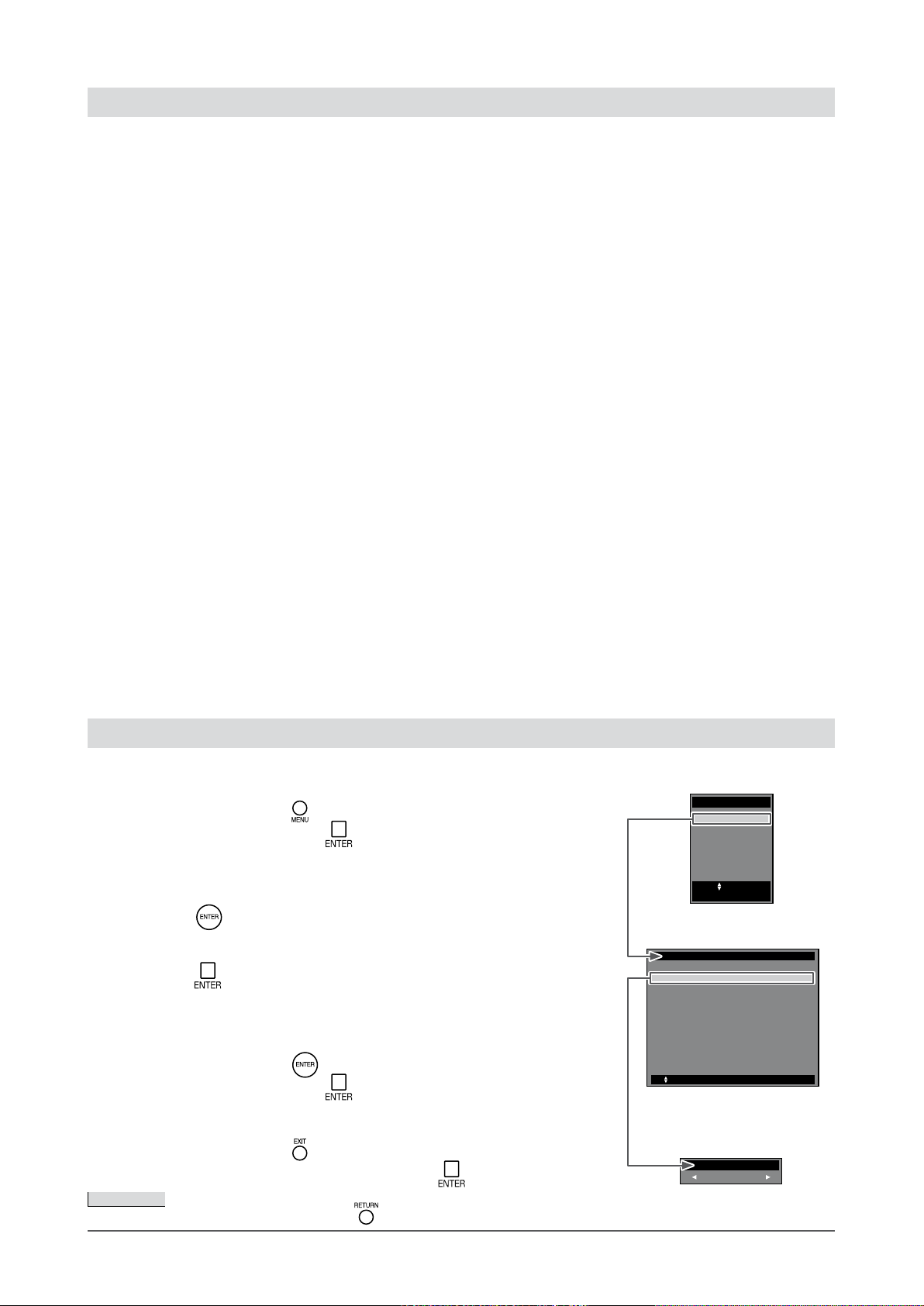
Chapitre 1 Caractéristiques et présentation
13
Fonctionnement de base du menu de réglage
[Afchagedumenuderéglageetsélectiondelafonction]
■Afchagedumenuderéglage
• Télécommande :
Appuyez sur .
• Touches du moniteur :
Appuyez sur .
■
Afchagedumenudesélectiondesoptions,dumenuderéglage/d’ajustement
• Télécommande :
Sélectionnez une fonction à l’aide des touches de commande (p / q / t / u)
et appuyez sur .
• Touches du moniteur :
Sélectionnez une fonction à l’aide des touches de commande (p / q / t / u)
et appuyez sur .
■Optionsdumenudesélection/d’ajustement
Sélectionnez ou réglez une option à l’aide des touches de commande (p / q / t / u).
■Validationduchoixdel’option
• Télécommande :
Appuyez sur .
• Touches du moniteur :
Appuyez sur .
[Pour quitter le menu]
• Télécommande :
Appuyez sur .
• Touches du moniteur : Appuyez deux fois de suite sur
.
REMARQUE
• Pour revenir au menu précédent, appuyez sur .
Fonctions (Suite)
Les fonctions suivantes sont disponibles en utilisant la télécommande.
Commutation du signal d’entrée
●
Pour commuter le signal d’entrée selon le périphérique
à afficher <PC / VIDEO / HDMI> … voir page 14
Réglage du volume
●
Pour augmenter/baisser le volume <VOLUME (+ / -)>
………………………………………
voir page 14
●
Pour activer temporairement la fonction de sourdine
<MUTE> ……………………………voir page 14
Réglagedel’afchaged’imagesdejeuxvidéo
●
Pour activer/désactiver la fonction Mode direct
(diminution du temps d’affichage d’une image)
<THRU> …………………………… voir page 15
●
Pour modifier la taille de l’écran de jeu <SIZE>
………………………………………
voir page 15
Commanded’unpériphériqueexterne
(Fonction HDMI CEC)
●
Pour commander les périphériques externes à l’aide
de la télécommande du moniteur <Link Menu>
………………………………………
voir page 16
AfchagePinP(incrustationd’image)
●
Pour activer ou désactiver la fonction d’affichage PinP
<ON/OFF> ………………………… voir page 19
●
Pour sélectionner le son émis <SOUND>
………………………………………
voir page 19
●
Pour afficher la sous-fenêtre en plein écran <FULL>
………………………………………
voir page 19
●
Pour modifier la Position de la sous-fenêtre
<POSITION> ……………………… voir page 19
Modicationdelatailledel’écran
●
Pour modifier manuellement la taille de l’écran
<SIZE> ……………………………… voir page 20
ModicationduModecouleur
●
Pour modifier le mode couleur <COLOR MODE>
………………………………………
voir page 26
AfchagedelafonctionEcoViewIndex
●
Pour afficher/masquer le témoin (vert) indiquant le
niveau d’économie d’énergie <EcoView Index>
………………………………………
voir page 37
Congurationdelafonctiondemiseenveille
●
Pour définir la durée après laquelle le moniteur se met
automatiquement hors tension <OFF TIMER>
………………………………………
voir page 37
ScreenManager
®
Color
Sound
PowerManager™
Monitor Settings
Information
[ENTER]: Enter
: Select
Color
Color Mode
Brightness
Black Level
Hue
Saturation
Contrast
Temperature
Return
[ENTER] : Enter
: Select
[EXIT]: Exit
Reset
Advanced Settings
[ ]Standard
[ ]Custom(xxxx)
[ ]50
[ ]50
[ ]0
[ ]0
[ ]6500K
Menu de réglage
Menu de sélection des options
Color Mode
Custom(xxxx)
Menu de réglage/d’ajustement
Page 14
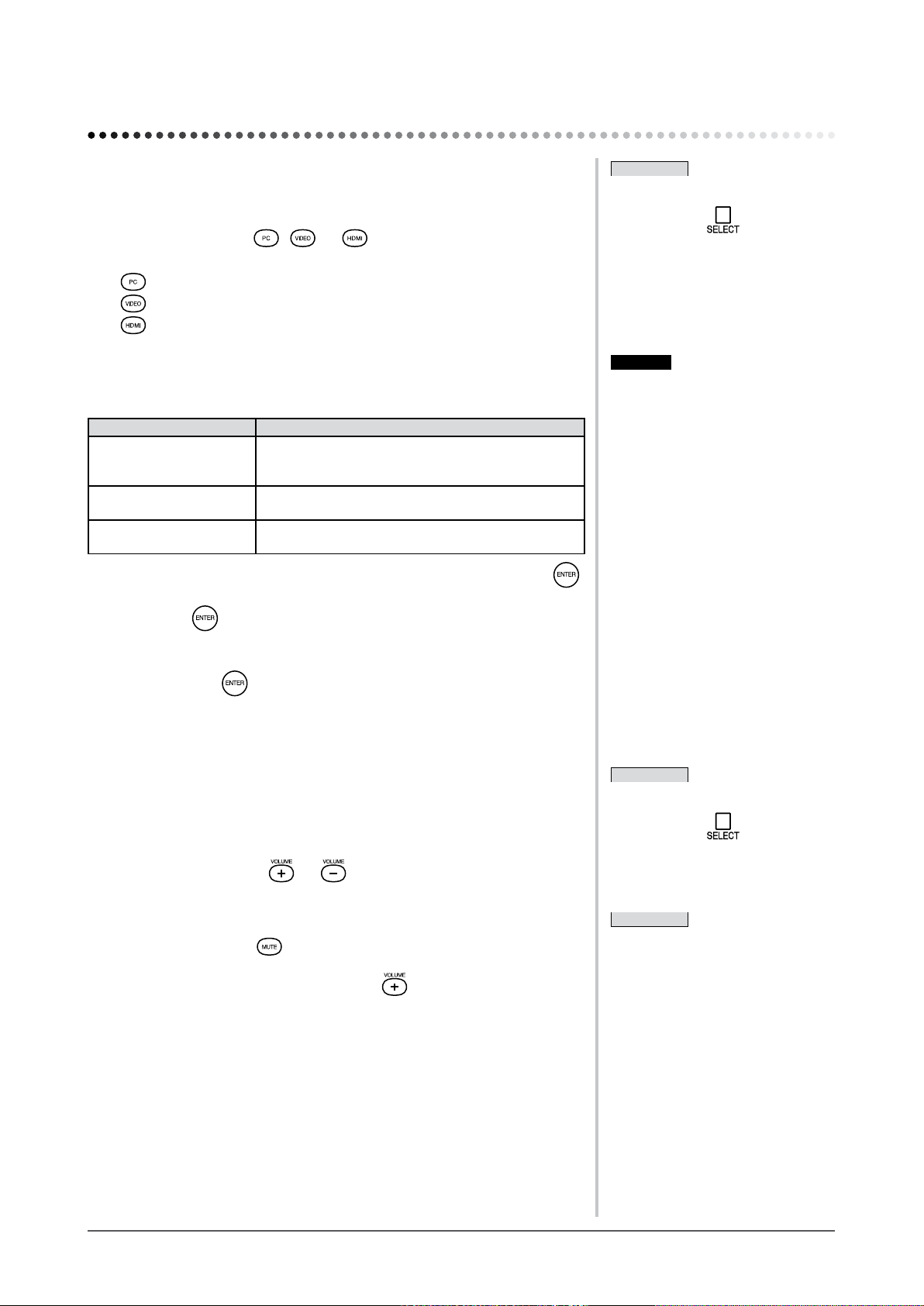
Chapitre 2 Fonctionnement
14
2-1 Commutation du signal d’entrée
Cette fonction permet de commuter le signal d’entrée en fonction du
périphérique que vous souhaitez afcher.
(1) Appuyez sur la touche , ou de la télécommande.
Chaque fois que vous appuyez sur la touche, le signal d’entrée change comme suit :
-
: PC1 → PC2
-
: VIDEO1 → VIDEO2
-
: HDMI1 → HDMI2
■
Réglage Sélection de l’USB [Sélection de l’USB]
Lorsque vous connectez les périphériques USB au port aval du moniteur, vous
pouvez spécier l’ordinateur auquel sont raccordés les périphériques USB.
Conguration Etat d’utilisation
Auto L’ordinateur auquel sont raccordés les périphériques
USB bascule automatiquement en fonction de la
commutation du signal d’entrée (PC1 ou PC2).
PC1 Les périphériques USB fonctionnent sur l’ordinateur
raccordé à l'entrée « PC1 ».
PC2 Les périphériques USB fonctionnent sur l’ordinateur
raccordé à l'entrée « PC2 ».
(1)
Choisissez [Réglages moniteur] dans le menu de réglages, puis appuyez sur .
(2) Choisissez [Sélection de l’USB] dans le menu [Réglages moniteur], puis
appuyez sur .
Le menu de réglage [Sélection de l’USB] apparaît.
(3) Sélectionnez « Auto », « PC1 » ou « PC2 » à l’aide de la touche t ou u,
puis appuyez sur .
La conguration est terminée.
2-2 Réglage du volume
●
Pour augmenter/diminuer le volume
Cette fonction vous permet d’augmenter ou de diminuer le volume des hautparleurs et du casque.
Plage de réglage : de 0 à 50
(1) Appuyez sur les touches ou de la télécommande.
●
Pour activer temporairement la fonction de sourdine
(1) Appuyez sur la touche de la télécommande.
Le son est mis en sourdine temporairement.
Si vous appuyez à nouveau sur la touche ou sur , le son est rétabli.
REMARQUE
• Fonctionnement à l’aide des touches
du moniteur
- Appuyez sur
jusqu’à ce
que le menu de sélection d’entrée
apparaisse, puis faites basculer le
signal d’entrée à l’aide de la touche
t
ou u.
REMARQUE
• Fonctionnement à l’aide des touches
du moniteur
- Appuyez sur
jusqu’à ce
que le menu de sélection d’entrée
apparaisse, puis faites basculer le
signal d’entrée à l’aide de la touche
t
ou u.
Attention
• « Auto » fonctionne uniquement pour
l’ordinateur raccordé à l’entrée PC.
• Pour utiliser le périphérique USB de
l’ordinateur raccordé à une entrée
HDMI, raccordez l’ordinateur au
port amont (« PC1 » ou « PC2 ») du
moniteur doté du câble USB, puis
sélectionnez le port auquel le câble
USB est raccordé dans [Sélection de l’
USB].
• Notez les éléments suivants lors de la
modication du réglage.
- Daten gehen beim Anschließen
Lors du raccordement d’un
périphérique mémoire, comme une
mémoire USB, au moniteur, les
données risquent d’être perdues ou
altérées. Assurez-vous de modier
le réglage USB après avoir retiré le
périphérique mémoire.
Attention
• « Auto » fonctionne uniquement pour
l’ordinateur raccordé à l’entrée PC.
• Pour utiliser le périphérique USB de
l’ordinateur raccordé à une entrée
HDMI, raccordez l’ordinateur au
port amont (« PC1 » ou « PC2 ») du
moniteur doté du câble USB, puis
sélectionnez le port auquel le câble
USB est raccordé dans [Sélection de l’
USB].
• Notez les éléments suivants lors de la
modication du réglage.
- Daten gehen beim Anschließen
Lors du raccordement d’un
périphérique mémoire, comme une
mémoire USB, au moniteur, les
données risquent d’être perdues ou
altérées. Assurez-vous de modier
le réglage USB après avoir retiré le
périphérique mémoire.
REMARQUE
• Fonctionnement à l’aide des touches
du moniteur
- Appuyez sur
jusqu’à ce que
le menu de volume apparaisse,
puis réglez le volume à l’aide de la
touche t ou u.
REMARQUE
• Fonctionnement à l’aide des touches
du moniteur
- Appuyez sur
jusqu’à ce que
le menu de volume apparaisse,
puis réglez le volume à l’aide de la
touche t ou u.
REMARQUE
• La fonction de mise en sourdine peut
être désactivée en appuyant sur la
touche u du moniteur.
REMARQUE
• La fonction de mise en sourdine peut
être désactivée en appuyant sur la
touche u du moniteur.
Chapitre 2 Fonctionnement
Page 15
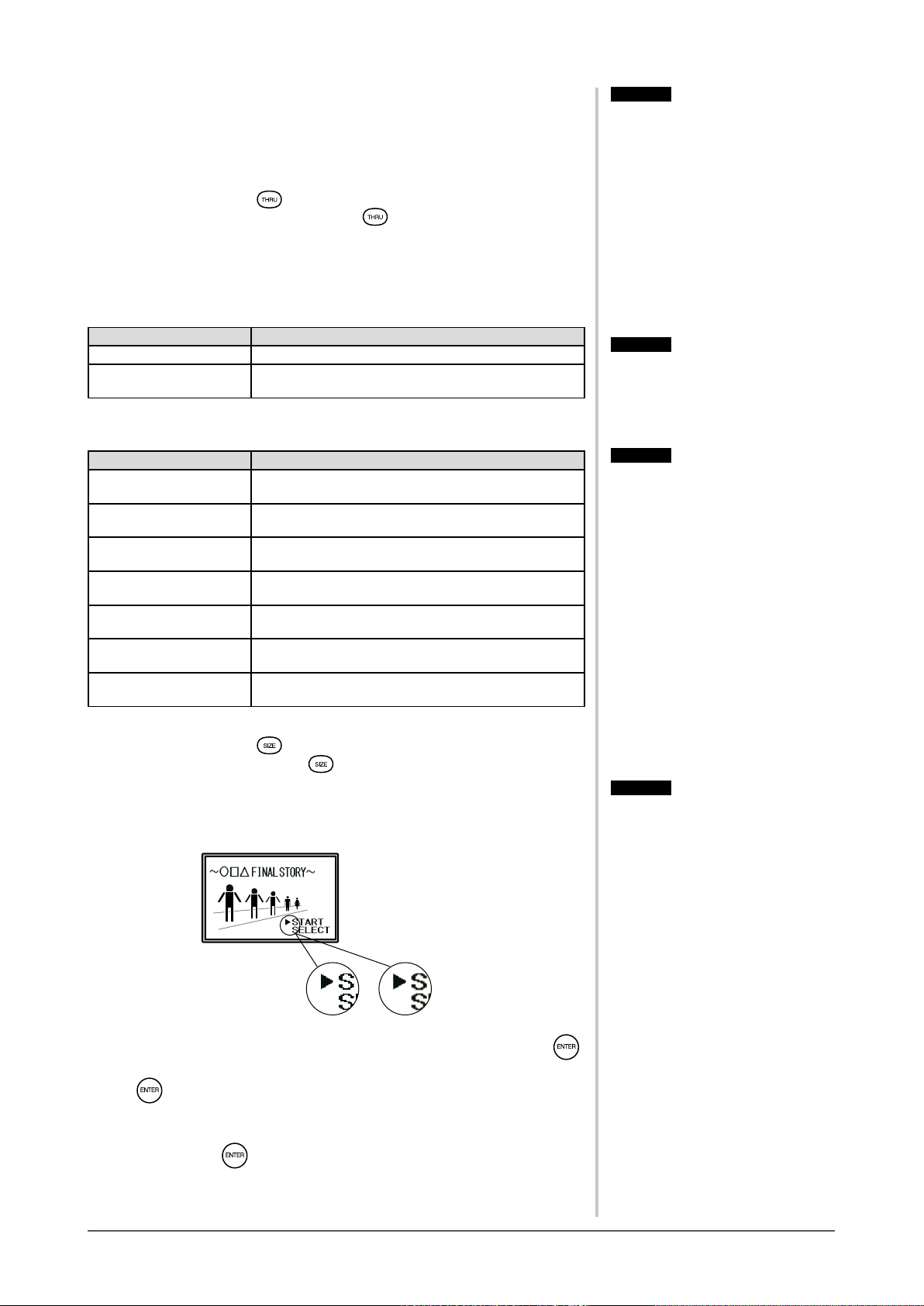
Chapitre 2 Fonctionnement
15
2-3 Afchaged’imagesdejeuxvidéo
●
Pour activer/désactiver la fonction Mode direct
Cette fonction permet de régler la fonction Mode direct (diminution du temps d’
afchage d’une image) pour afcher les images de jeux vidéo.
(1) Appuyez sur la touche de la télécommande.
Chaque fois que vous appuyez sur la touche , la fonction Mode direct est
activée ou désactivée.
●
Pourmodierlatailledel’écrandejeu
Cette fonction permet de choisir la taille d’écran la mieux adaptée à un jeu.
■
Entrée PC/Entrée HDMI (signal PC)
Conguration Etat
Normal Afche les images selon la résolution spéciée.
2 * normal Afche une image dont le format est le double de
celui du réglage « Normal ».
■
Entrée VIDEO/Entrée HDMI (signal vidéo)
Conguration Etat
Portable
(
Entrée VIDEO uniquement
)
Sélectionnez cette option pour afcher des images
de la PlayStation Portable.
Réel Afchage d’une image avec la résolution du signal
d’entrée.
Aspect 4:3 Afchage d’une image au format 4 : 3 basée sur la
résolution verticale du signal d’entrée.
Aspect 16:9 Afchage d’une image au format 16 : 9 basée sur la
résolution verticale du signal d’entrée.
2 * réel Afchage d’une image dont le format est le double de
celui du réglage « Réel ».
2 * aspect 4:3 Afchage d’une image dont le format est le double de
celui du réglage « Aspect 4:3 ».
2 * aspect 16:9 Afchage d’une image dont le format est le double de
celui du réglage « Aspect 16:9 ».
(1) Appuyez sur la touche de la télécommande.
Chaque fois que vous appuyez sur , la taille change.
●
Pour activer/désactiver Image réelle [Image réelle]
Cette fonction permet de choisir si les images de jeux vidéo sont afchées nettement.
« Activer » « Désactiver »
(1)
Choisissez [Réglages moniteur] dans le menu de réglages, puis appuyez sur .
(2) Choisissez [Image réelle] dans le menu [Réglages moniteur], puis appuyez
sur .
Le menu de réglage [Image réelle] apparaît.
(3) Sélectionnez « Activer » ou « Désactiver » à l’aide de la touche t ou u,
puis appuyez sur .
La conguration est terminée.
Attention
• La fonction Mode direct est
disponible uniquement pour l’entrée
VIDEO ou HDMI (signal vidéo).
• Si le signal d’entrée de la console
raccordée au signal d’entrée HDMI
est de 1 080p @ 24Hz / 25Hz /
30Hz, « Mode direct » n’est pas
disponible. En « Mode direct »,
si le signal d’entrée est de 1 080p
@ 24Hz / 25Hz / 30Hz, le réglage
revient automatiquement au réglage
précédent.
Attention
• La fonction Mode direct est
disponible uniquement pour l’entrée
VIDEO ou HDMI (signal vidéo).
• Si le signal d’entrée de la console
raccordée au signal d’entrée HDMI
est de 1 080p @ 24Hz / 25Hz /
30Hz, « Mode direct » n’est pas
disponible. En « Mode direct »,
si le signal d’entrée est de 1 080p
@ 24Hz / 25Hz / 30Hz, le réglage
revient automatiquement au réglage
précédent.
Attention
• Lorsque « 2 * normal » est sélectionné
alors que la résolution du signal
d’entrée dépasse 960 x 600, l’écran
est afché en mode « Normal ».
Attention
• Lorsque « 2 * normal » est sélectionné
alors que la résolution du signal
d’entrée dépasse 960 x 600, l’écran
est afché en mode « Normal ».
Attention
•
Lorsque vous utilisez le signal d’entrée
en 1 080i, 720p ou 1 080p, la taille de
l’écran est dénie sur « Réel », de
façon à ce que le réglage ne soit pas
modié.
• Si la résolution horizontale dépasse
1 920 lorsque « 2 * aspect 16 : 9 »
est sélectionné, les parties droite et
gauche de l’image seront légèrement
tronquées.
Attention
•
Lorsque vous utilisez le signal d’entrée
en 1 080i, 720p ou 1 080p, la taille de
l’écran est dénie sur « Réel », de
façon à ce que le réglage ne soit pas
modié.
• Si la résolution horizontale dépasse
1 920 lorsque « 2 * aspect 16 : 9 »
est sélectionné, les parties droite et
gauche de l’image seront légèrement
tronquées.
Attention
• [Image réelle] n’est disponible que
lorsque la taille de l’écran est dénie
pour les jeux vidéo.
Attention
• [Image réelle] n’est disponible que
lorsque la taille de l’écran est dénie
pour les jeux vidéo.
Page 16
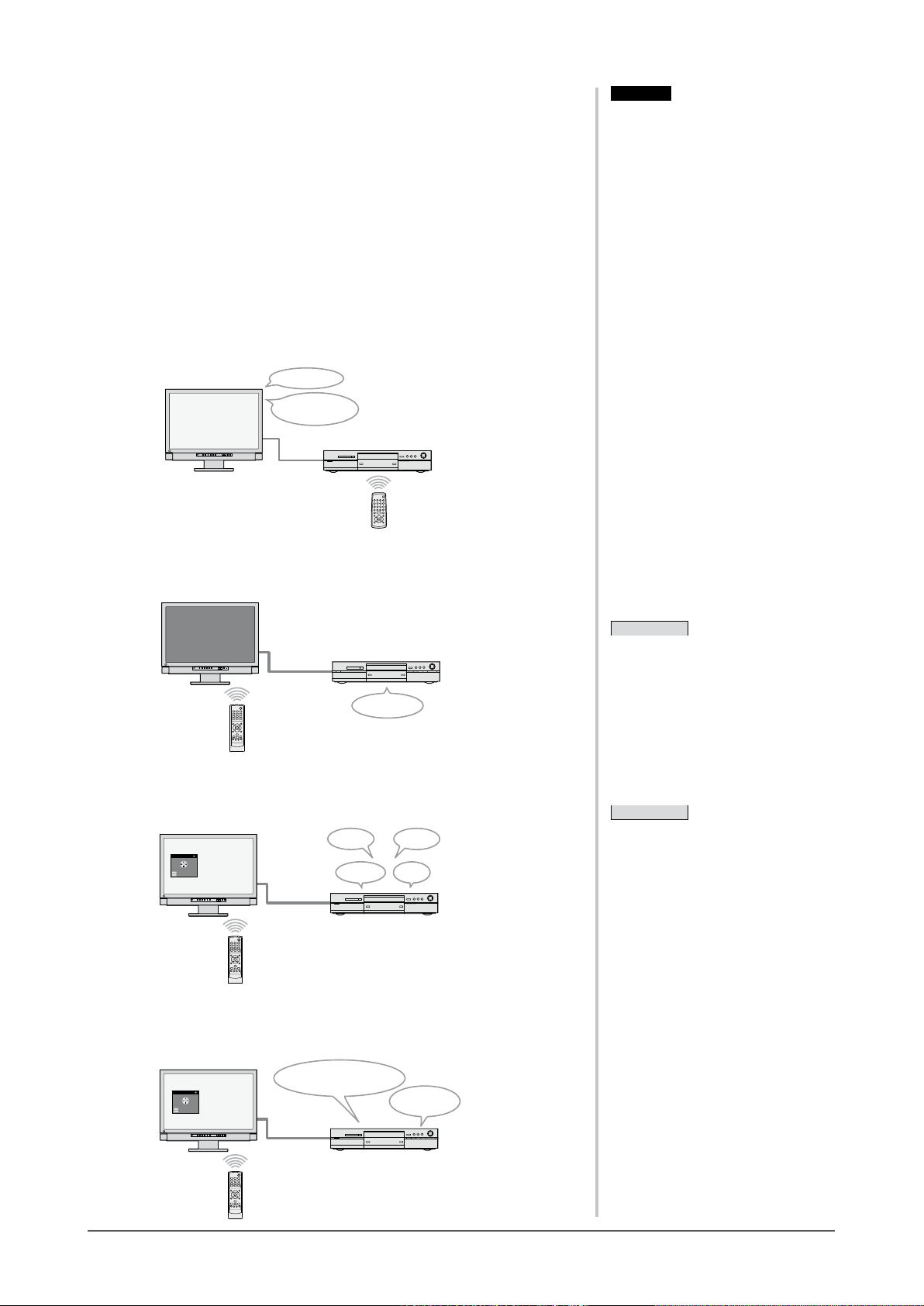
Chapitre 2 Fonctionnement
16
2-4 Commanded’unpériphériqueexterne
(Fonction HDMI CEC)
●
Fonction HDMI CEC
Ce moniteur prend en charge la technologie HDMI CEC (Consumer Electronics Control).
La commande interactive est disponible si vous raccordez le périphérique externe
compatible avec la technologie HDMI CEC au moniteur à l’aide du câble HDMI.
Lorsque vous utilisez la fonction HDMI CEC (page 17), le réglage HDMI CEC
est requis.
■
Marche en veille
Lors de la mise sous tension ou de la lecture du périphérique externe, le moniteur
est automatiquement mis sous tension et le signal du périphérique externe est émis.
Magnétoscope / Lecteur
(Périphériques compatibles HDMI CEC)
Moniteur
sous tension,
Lecture, etc.
sous tension
Modification du
signal d’entrée
■
Arrêt en veille
Lorsque le moniteur est mis hors tension, les périphériques externes sont
également mis hors tension.
hors tension
hors tension
Moniteur
Magnétoscope / Lecteur
(Périphériques compatibles HDMI CEC)
■
Opérationsdelecturesurlespériphériquesexternes
Il est possible de commander les périphériques externes (lecture et arrêt,
avance/retour rapide) à l’aide de la télécommande du moniteur.
Lecture / Arrêt,
Avance / Retour
(Menu Lien)
Lecture
Avance Retour
Arrêt
Moniteur
HDMI1 Magnétoscope
Modif. Mode
Rechercher
Arrêt
Rechercher
Lecture
Liste des périphériques
MENU
Fermer le Menu Lien
EXIT
Magnétoscope / Lecteur
(Périphériques compatibles HDMI CEC)
■
Opérationsdemenusurlespériphériquesexternes
Il est possible de commander le menu du périphérique externe à l’aide de la
télécommande du moniteur.
menu de commande,
mise sous/hors tension
(Menu Lien)
mise sous/
hors tension
Le réglage est modifié via
l’utilisation du menu
Moniteur
HDMI1 Magnétoscope
Modif. Mode
Rechercher
Arrêt
Rechercher
Lecture
Liste des périphériques
MENU
Fermer le Menu Lien
EXIT
Magnétoscope / Lecteur
(Périphériques compatibles HDMI CEC)
Attention
• Grâce à la fonction HDMI CEC,
ce moniteur peut commander
uniquement des périphériques
externes comme des enregistreurs
et des lecteurs compatibles avec la
fonction HDMI CEC.
Toutefois, cette fonction ne
fonctionne pas correctement avec
certains périphériques.
La fonction HDMI CEC n’est pas
disponible lorsque le périphérique est
raccordé via l’amplicateur audio/
vidéo ou le sélecteur HDMI.
• Le réglage du périphérique raccordé
doit être modié en cas d’ajout de
périphériques à raccorder ou de
modication du signal d’entrée
raccordé. Afchez le Menu Lien,
puis sélectionnez [Rechercher
des périphériques] dans [Liste
des périphériques] alors que le
périphérique raccordé est sous
tension. (Voir page 17)
(N’éteignez pas le moniteur et le
périphérique raccordé tandis que le
message « Veuillez attendre quelques
minutes. » est afché.)
Attention
• Grâce à la fonction HDMI CEC,
ce moniteur peut commander
uniquement des périphériques
externes comme des enregistreurs
et des lecteurs compatibles avec la
fonction HDMI CEC.
Toutefois, cette fonction ne
fonctionne pas correctement avec
certains périphériques.
La fonction HDMI CEC n’est pas
disponible lorsque le périphérique est
raccordé via l’amplicateur audio/
vidéo ou le sélecteur HDMI.
• Le réglage du périphérique raccordé
doit être modié en cas d’ajout de
périphériques à raccorder ou de
modication du signal d’entrée
raccordé. Afchez le Menu Lien,
puis sélectionnez [Rechercher
des périphériques] dans [Liste
des périphériques] alors que le
périphérique raccordé est sous
tension. (Voir page 17)
(N’éteignez pas le moniteur et le
périphérique raccordé tandis que le
message « Veuillez attendre quelques
minutes. » est afché.)
REMARQUE
• L’option Marche en veille peut
fonctionner lorsqu’elle est
commandée depuis tous les
périphériques externes raccordés au
moniteur.
• L’option Arrêt en veille peut
fonctionner sur tous les périphériques
externes raccordés au moniteur.
REMARQUE
• L’option Marche en veille peut
fonctionner lorsqu’elle est
commandée depuis tous les
périphériques externes raccordés au
moniteur.
• L’option Arrêt en veille peut
fonctionner sur tous les périphériques
externes raccordés au moniteur.
REMARQUE
• Les opérations de lecture et
les opérations de menu ne sont
disponibles que sur les périphériques
externes cibles.
Toutefois, cette fonction ne
fonctionne pas correctement avec
certains périphériques.
• Pour plus d’informations sur les
opérations de lecture et les opérations
de menu, reportez-vous à la page 17.
REMARQUE
• Les opérations de lecture et
les opérations de menu ne sont
disponibles que sur les périphériques
externes cibles.
Toutefois, cette fonction ne
fonctionne pas correctement avec
certains périphériques.
• Pour plus d’informations sur les
opérations de lecture et les opérations
de menu, reportez-vous à la page 17.
Page 17
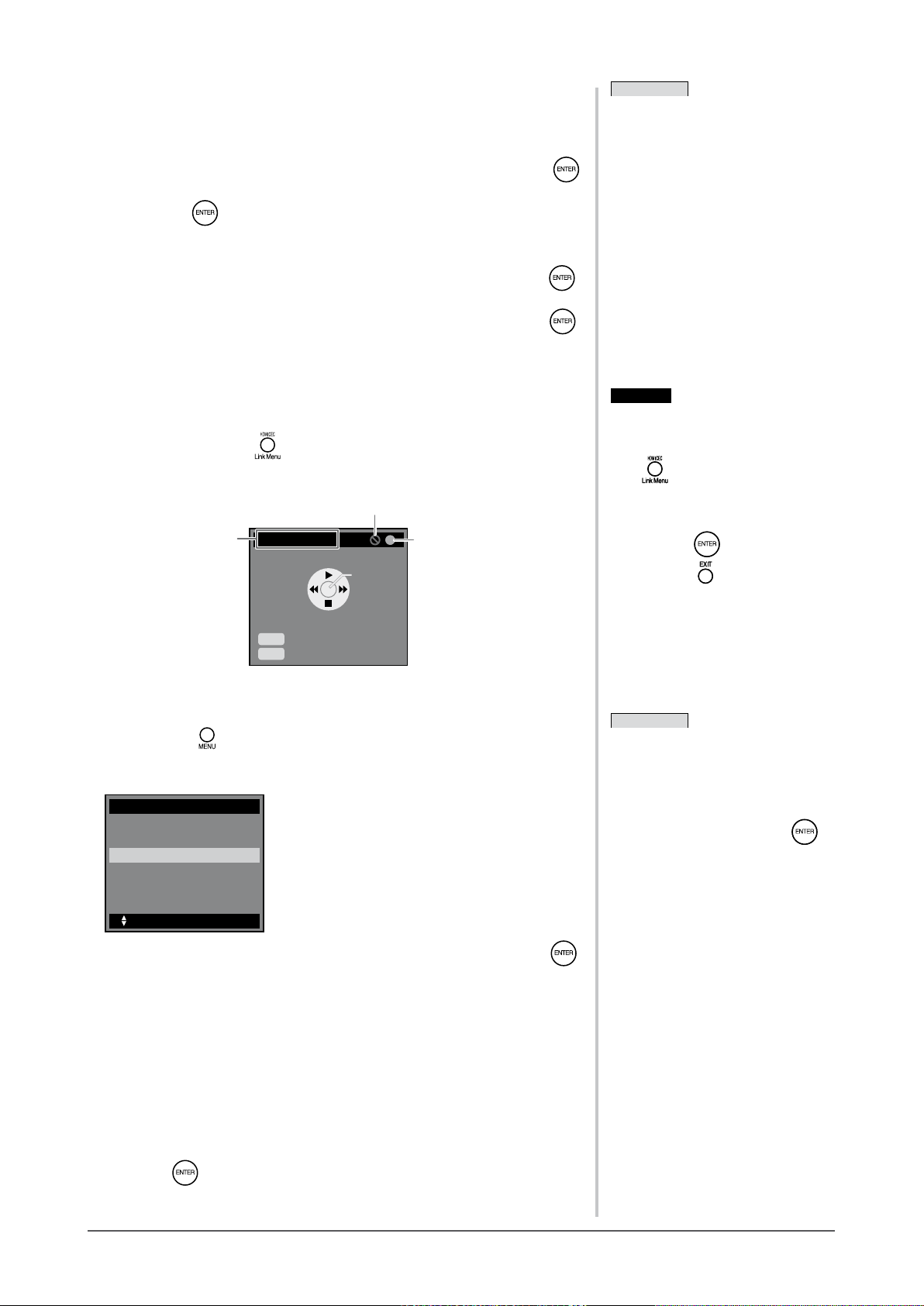
Chapitre 2 Fonctionnement
17
●
Pour régler HDMI CEC [Réglage HDMI CEC]
(1) Vériez que le réglage HDMI CEC du périphérique externe est activé.
Pour plus d’informations sur ce réglage, consultez le manuel du périphérique externe.
(2)
Choisissez [Réglages moniteur] dans le menu de réglages, puis appuyez sur .
(3) Choisissez [Réglage HDMI CEC] dans le menu [Réglages moniteur], puis
appuyez sur .
Le menu [Réglage HDMI CEC] apparaît.
(4) Réglez chaque option.
1.
Choisissez le réglage à l’aide de la touche p ou q, puis appuyez sur .
Le menu de réglage de l’option sélectionnée apparaît.
2.
Sélectionnez le réglage à l’aide de la touche t ou u, puis appuyez sur .
La conguration est terminée.
●
Pour effectuer les opérations de lecture et les opérations de menu
Utilisation du Menu Lien.
(1) Appuyez sur la touche de la télécommande.
Le Menu Lien apparaît.
HDMI1 Recorder
Change Mode
Search
Stop
Search
Play
Device List
MENU
Close Link Menu
EXIT
Menu Lien
Le signal d’entrée et le
nom du périphérique qu’il
est possible de
commander à cet instant
s’affichent.
(En cas de changement
du périphérique
commandé, reportezvous ci-dessous.)
Apparaît lorsque le périphérique externe ne
correspond pas à la commande du moniteur.
Indique l’état d’alimentation
du périphérique externe
raccordé.
Vert : sous tension
Gris : hors tension
Orange: mise sous / hors
tension en cours
■
Changement du périphérique commandé
(1) Appuyez sur
.
La liste des périphériques qu’il est possible de commander apparaît.
Le repère « √ » s’afche à côté du périphérique sélectionné.
Device List
Return
Search Devices
HDMI2 Player
: Select [ENTER] : Enter
HDMI1 Recorder
✓
(2)
Sélectionnez le périphérique à commander avec p ou q, puis appuyez sur .
La conguration est terminée.
■
Utilisation
Il est possible de changer le mode du Menu Lien en appuyant sur [Modif.
Mode]. Le fonctionnement possible varie selon les modes.
- Commande de la lecture des périphériques externes
(Lecture et Arrêt, avance et retour)
- Commande du menu des périphériques externes
(menu de commande, mise sous/hors tension)
Appuyez sur pour changer de mode, puis appuyez sur les touches de mode
correspondantes de la télécommande. (Voir page 18)
REMARQUE
•
Lorsque vous n’utilisez pas les
fonctions HDMI CEC, Marche en
veille ou Arrêt en veille, réglez chacune
d’entre elles sur « Désactiver ».
• Lorsque [HDMI CEC] est réglé sur
« Désactiver », [Marche en veille] et
[Arrêt en veille] ne peuvent pas être
sélectionnée.
REMARQUE
•
Lorsque vous n’utilisez pas les
fonctions HDMI CEC, Marche en
veille ou Arrêt en veille, réglez chacune
d’entre elles sur « Désactiver ».
• Lorsque [HDMI CEC] est réglé sur
« Désactiver », [Marche en veille] et
[Arrêt en veille] ne peuvent pas être
sélectionnée.
Attention
• Si la liste des périphériques s’afche
avec le message « Aucun périphérique
ne fonctionne. » lorsque vous appuyez
sur , vériez que le périphérique
est correctement raccordé et qu’il
est sous tension, puis sélectionnez
[Rechercher des périphériques] et
appuyez sur .
• Appuyez sur
pour fermer le Menu
Lien.
Attention
• Si la liste des périphériques s’afche
avec le message « Aucun périphérique
ne fonctionne. » lorsque vous appuyez
sur , vériez que le périphérique
est correctement raccordé et qu’il
est sous tension, puis sélectionnez
[Rechercher des périphériques] et
appuyez sur .
• Appuyez sur
pour fermer le Menu
Lien.
REMARQUE
• Si le périphérique cible n’apparaît
pas dans la liste des périphériques,
vériez qu’il est correctement
raccordé et qu’il est sous tension,
puis sélectionnez [Rechercher des
périphériques] et appuyez sur .
• Il est également possible de changer le
périphérique commandé en modiant
le signal d’entrée.
REMARQUE
• Si le périphérique cible n’apparaît
pas dans la liste des périphériques,
vériez qu’il est correctement
raccordé et qu’il est sous tension,
puis sélectionnez [Rechercher des
périphériques] et appuyez sur .
• Il est également possible de changer le
périphérique commandé en modiant
le signal d’entrée.
Page 18
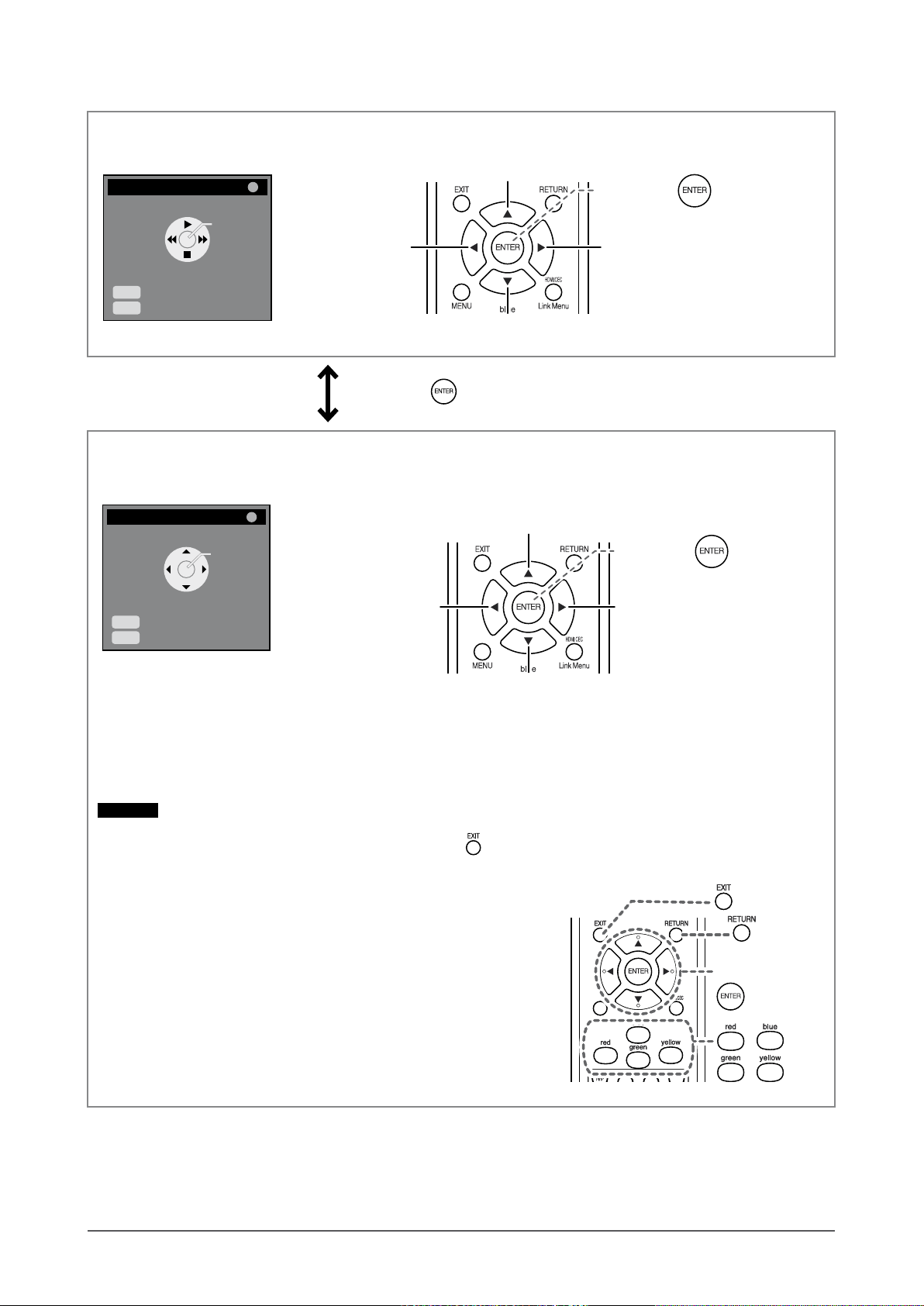
Chapitre 2 Fonctionnement
18
Commande de la lecture des périphériques externes
Appuyez sur
: [Lecture]
Appuyez sur
:
[Rechercher] (retour)
Appuyez sur
:
[Rechercher] (avance)
Appuyez sur
: [Arrêt]
: [Modif. Mode]
Appuyez sur
HDMI1 Recorder
Change Mode
Search
Stop
Search
Play
Device List
MENU
Close Link Menu
EXIT
Appuyez sur pour changer de mode.
Commande du menu des périphériques externes
: [Modif. Mode]
Appuyez sur
Appuyez sur
: [Marche]
(Permet de mettre sous/hors
tension le périphérique externe)
Appuyez sur
:
[Menu A]
(Permet d’afficher le menu
du périphérique externe)
Appuyez sur
:
[Menu B]
(Permet d’afficher le menu
du périphérique externe)
Appuyez sur : [Sortie]
*1
(Permet de fermer le menu du périphérique externe)
*1
Utilisez cette option lorsque le menu du périphérique
externe ne peut pas être fermé à partir du menu.
HDMI1 Recorder
Change Mode
Power
MENU
EXIT
Exit
Menu A Menu B
Device List
Close Link Menu
Attention
• Le menu afché lorsque vous appuyez sur t ou u dépend du périphérique externe.
• Lorsque le menu du périphérique externe apparaît, appuyez sur , pour fermer le Menu Lien.
(Le menu du périphérique externe ne peut être commandé sans fermer le Menu Lien.)
• Tant que le menu du périphérique externe est afché, les touches de la télécommande
représentées ci-contre sont disponibles.
(Le fonctionnement de chaque touche dépend du menu.)
Page 19

Chapitre 2 Fonctionnement
19
2-5 AfchagePinP(incrustationd’image)
●
Pouractiveroudésactiverlafonctiond’afchagePinP
Lorsque l’ordinateur (entrée PC) et le périphérique AV (entrée VIDEO/HDMI)
sont raccordés au moniteur, les deux images peuvent être afchées
simultanément dans la fenêtre principale et la sous-fenêtre.
Ordinateur (écran du
signal d’entrée PC)
Périphérique AV
(
écran du signal d’entrée
VIDEO/HDMI
)
Sous-fenêtre
(écran du signal d’entrée
VIDEO/HDMI)
Fenêtre principale (écran
du signal d’entrée PC)
(1) Appuyez sur la touche de la télécommande.
Chaque fois que vous appuyez sur , le réglage commute entre Marche et Arrêt.
●
Pourmodierlesonémis
Cette fonction permet de modier le son émis en mode d’afchage PinP.
(Fenêtre principale et Sous-fenêtre)
(1) Appuyez sur la touche de la télécommande.
Chaque fois que vous appuyez sur , le réglage du son change.
●
Po
ur commuter le signal d’entrée la fenêtre principale et la
sous-fenêtre
Cette fonction permet de commuter le signal d’entrée la fenêtre principale et la
sous-fenêtre.
■
Fenêtre principale
(1) Appuyez sur la touche
de la télécommande.
■
Sous-fenêtre
(1) Appuyez sur les touches
ou de la télécommande.
●
PourmodierlaPositiondelasous-fenêtre
Cette fonction permet de modier la position de la sous-fenêtre. (Haut droit,
Bas droit, Bas gauche et Haut gauche)
(1) Appuyez sur la touche de la télécommande.
Chaque fois que vous appuyez sur , la position change.
●
PourcongurerleniveautranslucidedelaSous-fenêtre
[Sous-fen. transluc.]
Cette fonction permet d’afcher la sous-fenêtre en transparence et de voir la
fenêtre principale à travers celle-ci.
Plage de réglage : 0, 1, 2, 3
(1)
Choisissez [Réglages moniteur] dans le menu de réglages, puis appuyez sur .
(2) Choisissez [Sous-fen. transluc.] dans le menu [Réglages moniteur], puis
appuyez sur .
Le menu de réglage [Sous-fen. transluc.] apparaît.
(3) Sélectionnez le niveau de transparence à l’aide de la touche t ou u, puis
appuyez sur .
La conguration est terminée.
Attention
• La Fenêtre principale n’est pas
utilisée pour l’afchage du signal
d’entrée VIDEO/HDMI et la Sousfenêtre n’est pas utilisée pour
l’afchage du signal d’entrée
d’ordinateur.
L’image de l’ordinateur raccordé à
l’entrée HDMI est afchée dans la
sous-fenêtre.
Attention
• La Fenêtre principale n’est pas
utilisée pour l’afchage du signal
d’entrée VIDEO/HDMI et la Sousfenêtre n’est pas utilisée pour
l’afchage du signal d’entrée
d’ordinateur.
L’image de l’ordinateur raccordé à
l’entrée HDMI est afchée dans la
sous-fenêtre.
REMARQUE
• En mode d’afchage PinP, vous
pouvez modier la taille de la
sousfenêtre en appuyant sur .
Cependant, lorsqu’un signal en
1 080i, 720p ou 1 080p est afché
dans la sous-fenêtre, la taille est
dénie sur « 16 : 9 ».
Lorsque le signal de l’ordinateur émis
par l’entrée HDMI est afché dans
la Sous-fenêtre, il est impossible de
changer la taille à l’aide de .
• En mode d’afchage PinP, le mode de
réglage du signal d’entrée
d’ ordinateur s’applique au mode
couleur.
REMARQUE
• En mode d’afchage PinP, vous
pouvez modier la taille de la
sousfenêtre en appuyant sur .
Cependant, lorsqu’un signal en
1 080i, 720p ou 1 080p est afché
dans la sous-fenêtre, la taille est
dénie sur « 16 : 9 ».
Lorsque le signal de l’ordinateur émis
par l’entrée HDMI est afché dans
la Sous-fenêtre, il est impossible de
changer la taille à l’aide de .
• En mode d’afchage PinP, le mode de
réglage du signal d’entrée
d’ ordinateur s’applique au mode
couleur.
REMARQUE
• En mode d’afchage PinP, la sousfenêtre peut être afchée en plein
écran (afchage simple) en appuyant
sur la touche de la télécommande.
Appuyez à nouveau sur la touche pour
repasser en mode d’afchage PinP.
REMARQUE
• En mode d’afchage PinP, la sousfenêtre peut être afchée en plein
écran (afchage simple) en appuyant
sur la touche de la télécommande.
Appuyez à nouveau sur la touche pour
repasser en mode d’afchage PinP.
Page 20

Chapitre 2 Fonctionnement
20
2-6 Modicationdelatailledel’écran
●
Pour activer/désactiver le changement automatique
[Taille d’écran auto]
Le changement automatique de la taille de l’écran peut être réglé en fonction
des informations de format du signal d’entrée du périphérique AV.
(1)
Choisissez [Réglages moniteur] dans le menu de réglages, puis appuyez sur .
(2) Choisissez [Réglages avancés] dans le menu [Réglages moniteur], puis
appuyez sur .
(3)
Choisissez [Taille d’écran auto] dans le menu [Réglages avancés], puis
appuyez sur .
Le menu de réglage [Taille d’écran auto] apparaît.
(4) Sélectionnez « Activer » ou « Désactiver » à l’aide de la touche t ou u,
puis appuyez sur .
La conguration est terminée.
●
Pourmodiermanuellementlatailledel’écran
■
Entrée PC / Entrée HDMI (signal PC)
Conguration Etat
Plein Ecran Afche une image sur la totalité de l’écran. Dans certains
cas, les images peuvent être déformées, car la fréquence
du balayage vertical est différente de la fréquence du
balayage horizontal.
Elargi Afche une image sur la totalité de l’écran. Dans certains
cas, une bande noire verticale ou horizontale apparaît an
de compenser la différence entre la fréquence de balayage
vertical et horizontal.
(Ex.: Affichage 1 280 × 1 024)
Elargi
(Réglage par défaut)
Plein Ecran
(1 920 × 1 200) (1 500 × 1 200)
■
Entrée VIDEO / Entrée HDMI (signal vidéo)
Conguration Etat
Signal d’entréegAffichage de l’écran
(Format de l’image)
4:3 Afche l’image au format 4 : 3. Les
bords sont indiqués sur les deux
côtés de l’écran. Les images au
format 16 : 9 du signal d’entrée
sont compressées horizontalement
et étirées verticalement.
(4:3)
Zoom1 4:3
Permet d’afcher le format Letterbox
d’un écran 16 : 9 en plein écran.
Sauf en format Letterbox, les parties
supérieure et inférieure de l’image
projetée sont coupées.
(16:9
Letterbox
)
Zoom2 4:3
Permet d’afcher le format Letterbox
d’un écran 14 : 9 au centre de l’écran
(format 15.5 : 10). Des bords noirs
apparaissent sur les deux côtés de
l’écran. Sauf en format Letterbox, les
parties supérieure et inférieure de l’
image projetée sont coupées.
(14:9
Letterbox
)
Attention
• [Taille d’écran auto] est disponible
uniquement pour l’entrée VIDEO ou
HDMI (signal vidéo).
Attention
• [Taille d’écran auto] est disponible
uniquement pour l’entrée VIDEO ou
HDMI (signal vidéo).
REMARQUE
• Si vous ne souhaitez pas modier
automatiquement la taille de l’écran,
réglez la fonction [Taille d’écran
auto] sur « Désactiver ».
• Une fois la taille de l’écran modiée
automatiquement, elle peut être
changée manuellement.
REMARQUE
• Si vous ne souhaitez pas modier
automatiquement la taille de l’écran,
réglez la fonction [Taille d’écran
auto] sur « Désactiver ».
• Une fois la taille de l’écran modiée
automatiquement, elle peut être
changée manuellement.
REMARQUE
• Lorsque vous afchez les images de
la console de jeu, utilisez l’option
pour modier la taille du jeu
(Voir la section « Afchage d’images
de jeux vidéo » à la page 15).
• Si vous souhaitez afcher l’image
avec la résolution par défaut,
sélectionnez « Normal » dans l’option
du jeu.
REMARQUE
• Lorsque vous afchez les images de
la console de jeu, utilisez l’option
pour modier la taille du jeu
(Voir la section « Afchage d’images
de jeux vidéo » à la page 15).
• Si vous souhaitez afcher l’image
avec la résolution par défaut,
sélectionnez « Normal » dans l’option
du jeu.
Attention
• Lorsque le signal d’entrée est en
1 080i, 720p ou 1 080p, seuls les
formats « 16:9 » et « Zoom 16:9 »
sont disponibles.
REMARQUE
• Le format de l’image peut être choisi
indépendamment de la taille
d’afchage (Voir page 21).
Attention
• Lorsque le signal d’entrée est en
1 080i, 720p ou 1 080p, seuls les
formats « 16:9 » et « Zoom 16:9 »
sont disponibles.
REMARQUE
• Le format de l’image peut être choisi
indépendamment de la taille
d’afchage (Voir page 21).
Page 21

Chapitre 2 Fonctionnement
21
Conguration Etat
Signal d’entréegAffichage de l’écran
(Format de l’image)
16:9
Permet d’afcher la totalité de l’image
en format 16 : 9. Des bords noirs
apparaissent sur les côtés supérieur
et inférieur de l’image. L’image 4 : 3
est légèrement étirée horizontalement.
(16:9)
Zoom 16:9
Permet d’afcher l’image au format
16 : 9 en plein écran. Les parties
gauche et droite de l’image sont
légèrement tronquées. L’image 4 : 3
est légèrement étirée horizontalement.
(16:9)
(1) Appuyez sur la touche de la télécommande.
Chaque fois que vous appuyez sur , la taille change.
●
Pour régler le format de l’image [Format d’image]
Généralement, l’image émise s’afche
avec les bords gauche, droit, supérieur et
inférieur légèrement tronqués
(surbalayage). La plage d’afchage de l’
image émise peut être modiée.
■
Lorsque le signal d’entrée est de type 480i/480p/576i/576p
Conguration Etat
Standard Afchage de l’écran avec le réglage normal. (les bords
gauche, droit, supérieur et inférieur de l’image émise sont
légèrement tronqués)
Image complète /
Plein Ecran
Afchage de l’image émise dans sa quasi intégralité.
■
Lorsque le signal d’entrée est de type 1 080i/720p/1 080p
Conguration Etat
Standard Afchage de l’écran avec le réglage normal. (les bords
gauche, droit, supérieur et inférieur de l’image émise sont
légèrement tronqués)
Image complète Afchage de l’image émise dans sa quasi intégralité.
Plein Ecran Afchage de l’image en conservant le format 16 : 9. Les
bords droit et gauche de l’image sont légèrement tronqués.
(1)
Choisissez [Réglages moniteur] dans le menu de réglages, puis appuyez sur .
(2) Choisissez [Réglages avancés] dans le menu [Réglages moniteur], puis
appuyez sur .
(3)
Choisissez [Format d’image] dans le menu [Réglages avancés], puis
appuyez sur .
Le menu de réglage [Format d’image] apparaît.
(4) Sélectionnez « Standard », « Image complète » ou « Plein Ecran » à l’aide
de la touche t ou u, puis appuyez sur .
La conguration est terminée.
Image émise Plage d’affichage
(Exemple : si le format d’ image est « 16:9 »)
Image émise Plage d’affichage
(Exemple : si le format d’ image est « 16:9 »)
Attention
• [Format d’image] est disponible
uniquement pour l’entrée VIDEO ou
HDMI (signal vidéo).
Attention
• [Format d’image] est disponible
uniquement pour l’entrée VIDEO ou
HDMI (signal vidéo).
Attention
•
Si vous sélectionnez « Plein Ecran »
lorsque la taille de l’écran est « 16:9 »,
l’écran s’afche comme un écran
« Zoom 16:9 ».
Attention
•
Si vous sélectionnez « Plein Ecran »
lorsque la taille de l’écran est « 16:9 »,
l’écran s’afche comme un écran
« Zoom 16:9 ».
REMARQUE
•
Si les options « Image complète » ou
« Plein écran » sont sélectionnées, des
parasites peuvent apparaître autour
des parties périphériques de l’image
de l’écran. Dans ce cas, sélectionnez «
Standard ».
REMARQUE
•
Si les options « Image complète » ou
« Plein écran » sont sélectionnées, des
parasites peuvent apparaître autour
des parties périphériques de l’image
de l’écran. Dans ce cas, sélectionnez «
Standard ».
Page 22

Chapitre 3 Congurations et réglages
22
Chapitre3 Congurationsetréglages
3-1 Réglage d’écran
Entrée PC2
(Uniquement pour le signal d’entrée analogique)
Le réglage de l’écran du moniteur permet de supprimer le scintillement de
l’écran ou de régler correctement la position et la taille de l’écran en fonction
de l’ordinateur à utiliser.
La fonction Réglage écran auto peut être utilisée dans les cas suivants :
•
Lorsqu’un signal est entré dans le moniteur pour la première fois
•
Lors du réglage de la résolution ou de la fréquence horizontale/
verticale non afchée auparavant
Si l’écran ne s’afche pas correctement même après le réglage automatique,
réglez-le en suivant les procédures décrites ci-après an d’utiliser le moniteur
dans des conditions confortables.
[Procédure de réglage]
1
Exécutezleréglageautomatiquedel’écran.
● Pourréglerlescintillement,lapositionetlatailledel’écran
automatiquement [Réglage écran auto]
(1) Choisissez [Réglages moniteur] dans le menu de réglages, puis
appuyez sur .
(2) Choisissez [Réglages avancés] dans le menu [Réglages moniteur],
puis appuyez sur .
(3) Choisissez [Réglage écran auto] dans le menu [Réglages avancés],
puis appuyez sur .
(4) Choisissez « Oui » à l’aide de la touche
t
ou u, puis appuyez sur
.
La fonction Réglage écran auto corrige le scintillement, la position et la
taille de l’écran.
Si l’écran ne s’afche toujours pas correctement même après
avoir effectué le réglage comme indiqué à l’étape 1 ci-dessus,
effectuez les réglages en suivant les procédures décrites dans
les pages suivantes. Si l’écran s’afche correctement, passez à
l’étape 5
« Pour régler automatiquement la palette de couleurs [Réglage
niveau auto] ».
2
Préparezlemotifd’afchagepourréglerl’afchageanalogique.
■ Sous Windows
Chargez le « EIZO LCD Utility Disk » sur l’ordinateur, puis ouvrez les
chiers de motifs de réglage d’écran.
■ Sous d’autres systèmes d’exploitation
Téléchargez « Fichiers de motifs de réglage d’écran » sur notre site :
http://www.eizo.com
REMARQUE
• Lorsque le signal numérique est émis
depuis l’ordinateur, les images s’
afchent correctement en fonction
des données prédénies du moniteur.
Aucun réglage d’écran n’est requis.
REMARQUE
• Lorsque le signal numérique est émis
depuis l’ordinateur, les images s’
afchent correctement en fonction
des données prédénies du moniteur.
Aucun réglage d’écran n’est requis.
Attention
• Attendez au moins 30 minutes après
la mise sous tension du moniteur
avant de commencer les réglages.
• La fonction Réglage écran auto ne
fonctionne pas pour les signaux
d’entrée basse résolution, comme
VGA, etc.
Attention
• Attendez au moins 30 minutes après
la mise sous tension du moniteur
avant de commencer les réglages.
• La fonction Réglage écran auto ne
fonctionne pas pour les signaux
d’entrée basse résolution, comme
VGA, etc.
Attention
• Cette fonction peut être utilisée
lorsqu’une image s’afche en plein
écran sur l’ordinateur Windows ou
Macintosh. Elle ne fonctionne pas
correctement lorsqu’une image ne
s’afche que sur une partie de l’écran
(fenêtre de commande, par exemple)
ou lorsqu’un fond d’écran noir (papier
peint, etc.) est utilisé.
• Cette fonction ne peut être
correctement utilisée avec certaines
cartes vidéo.
Attention
• Cette fonction peut être utilisée
lorsqu’une image s’afche en plein
écran sur l’ordinateur Windows ou
Macintosh. Elle ne fonctionne pas
correctement lorsqu’une image ne
s’afche que sur une partie de l’écran
(fenêtre de commande, par exemple)
ou lorsqu’un fond d’écran noir (papier
peint, etc.) est utilisé.
• Cette fonction ne peut être
correctement utilisée avec certaines
cartes vidéo.
REMARQUE
• Lorsque le message « Sélect. la
résol. du sign. d’entrée » apparaît,
choisissez la résolution dénie sur
l’ordinateur puis appuyez sur .
REMARQUE
• Lorsque le message « Sélect. la
résol. du sign. d’entrée » apparaît,
choisissez la résolution dénie sur
l’ordinateur puis appuyez sur .
REMARQUE
• Pour connaître la procédure d’
ouverture et le contenu des chiers de
motif de réglage d’écran, consultez le
chier « Readme.txt ».
REMARQUE
• Pour connaître la procédure d’
ouverture et le contenu des chiers de
motif de réglage d’écran, consultez le
chier « Readme.txt ».
Page 23

Chapitre 3 Congurations et réglages
23
3
Recommencezleréglageautomatiquedel’écranàl’aidedu
motifderéglagedel’écrananalogiquequiestafché.
● Pourréglerlescintillement,lapositionetlatailledel’écran
automatiquement [Réglage écran auto]
(1) Afchez le Motif 1 des chiers de motifs de réglage d’écran en
plein écran sur le moniteur.
(2) Choisissez [Réglages moniteur] dans le menu de réglages, puis
appuyez sur .
(3) Choisissez [Réglages avancés] dans le menu [Réglages moniteur],
puis appuyez sur .
(4) Choisissez [Réglage écran auto] dans le menu [Réglages avancés],
puis appuyez sur .
(5) Choisissez « Oui » à l’aide de la touche
t
ou u, puis appuyez sur
.
La fonction Réglage écran auto corrige le scintillement, la position et la
taille de l’écran.
Si l’écran ne s’afche toujours pas correctement même après
avoir effectué le réglage comme indiqué à l’étape 3 ci-dessus,
effectuez les réglages en suivant les procédures décrites dans
les pages suivantes. Si l’écran s’afche correctement, passez à
l’étape 5
« Pour régler automatiquement la palette de couleurs [Réglage
niveau auto] ».
4
Effectuez les réglages avancés dans le menu [Réglages
avancés] du menu de réglage.
Pour régler l’horloge, la phase et la position, procédez dans cet ordre.
● Pour supprimer les barres verticales [Horloge]
(1) Choisissez [Horloge] dans le menu [Réglages avancés], puis
appuyez sur .
L’écran de réglage de la [Horloge] apparaît.
(2) Réglez l’horloge à l’aide des touches t ou u, puis appuyez sur
.
Le réglage est terminé.
REMARQUE
• Appuyez lentement sur la touche
de commande de manière à ne pas
manquer le point de réglage.
• Lorsqu’un ou, un scintillement ou
des barres s’afchent à l’écran après
réglage, activez la fonction [Phase]
pour supprimer le scintillement ou le
ou.
REMARQUE
• Appuyez lentement sur la touche
de commande de manière à ne pas
manquer le point de réglage.
• Lorsqu’un ou, un scintillement ou
des barres s’afchent à l’écran après
réglage, activez la fonction [Phase]
pour supprimer le scintillement ou le
ou.
Page 24

Chapitre 3 Congurations et réglages
24
● Poursupprimerlescintillementouleou[Phase]
Plage de réglage : 0 à 63
(1) Choisissez [Phase] dans le menu [Réglages avancés], puis appuyez
sur .
L’écran de réglage de la [Phase] apparaît.
(2) Réglez la phase à l’aide des touches t ou u, puis appuyez sur
.
Le réglage est terminé.
● Pour régler la position de l’écran [Position]
(1) Choisissez [Position] dans le menu [Réglages avancés], puis
appuyez sur .
L’écran de réglage de la [Position] apparaît.
(2) Positionnez correctement l’image dans la zone d’afchage du
moniteur à l’aide des touches p / q / t / u, puis appuyez sur la
touche .
Le réglage est terminé.
5
Réglez la palette de couleurs.
● Pour régler automatiquement la palette de couleurs
[Réglage niveau auto]
Vous pouvez afcher chaque palette de couleurs (0 à 255) en réglant le
niveau de sortie du signal.
(1) Afchez le Motif 2 des chiers de motifs de réglage d’écran en
plein écran sur le moniteur.
(2) Choisissez [Réglage niveau auto] dans le menu [Réglages
avancés], puis appuyez sur .
(3) Choisissez « Oui » à l’aide des touches
t
ou u, puis appuyez sur
.
La plage de sortie est réglée automatiquement.
(4) Fermez le motif 2.
Attention
• Le scintillement ou le ou risque de
ne pas être supprimé selon
l’ordinateur ou la carte vidéo que
vous utilisez.
Attention
• Le scintillement ou le ou risque de
ne pas être supprimé selon
l’ordinateur ou la carte vidéo que
vous utilisez.
REMARQUE
• Lorsque les barres verticales
s’afchent à l’écran après le réglage,
revenez à l’étape « Pour supprimer
les barres verticales [Horloge] ».
(Horloge → Phase → Position)
REMARQUE
• Lorsque les barres verticales
s’afchent à l’écran après le réglage,
revenez à l’étape « Pour supprimer
les barres verticales [Horloge] ».
(Horloge → Phase → Position)
REMARQUE
•
Etant donné que le nombre de
pixels et les positions des pixels
sont xes sur le moniteur LCD,
une seule position est possible
pour afcher correctement les
images. Le réglage de la position
est effectué pour déplacer une
image vers la position correcte.
REMARQUE
•
Etant donné que le nombre de
pixels et les positions des pixels
sont xes sur le moniteur LCD,
une seule position est possible
pour afcher correctement les
images. Le réglage de la position
est effectué pour déplacer une
image vers la position correcte.
Page 25

Chapitre 3 Congurations et réglages
25
Entrée VIDEO2
●
Poursupprimerlescintillementouleou[Phase]
Plage de réglage : 0 à 63
(1) Choisissez [Réglages moniteur] dans le menu de réglages, puis appuyez sur
.
(2) Choisissez [Réglages avancés
(VIDEO2)] dans le menu [Réglages
moniteur], puis appuyez sur .
(3) Choisissez [Phase] dans le menu [Réglages avancés (VIDEO2)], puis
appuyez sur .
L’écran de réglage de la [Phase] apparaît.
(4) Réglez la phase à l’aide des touches t ou u, puis appuyez sur .
Le réglage est terminé.
Page 26

Chapitre 3 Congurations et réglages
26
3-2 Réglage de la couleur
●
Pour sélectionner le mode couleur [Mode Couleur]
La modication du mode couleur vous permet de dénir le mode d’afchage
approprié sur le moniteur.
Types de Mode Couleur
■
Entrée PC / Entrée HDMI (signal PC)
Mode Etat
Texte Adapté à l’afchage de textes sur traitement de texte ou
feuille de calcul.
Image Adapté à l’afchage de photos ou d’images.
Film Adapté à la lecture d’images animées.
Jeu (PC) Adapté à l’afchage d’images de jeux vidéo.
Personnalisé (xxx
*
1
) Pour ajuster les réglages selon vos préférences.
*1 L’entrée sélectionnée à cet instant s’affiche.
■
Entrée VIDEO / Entrée HDMI (signal vidéo)
Mode Etat
Standard Afchage vidéo standard.
Cinéma
Idéal pour les effets de cinéma, etc.
Dynamique Pour faire ressortir les contour de l’image.
Jeu Adapté à l’afchage d’images de jeux vidéo.
Personnalisé (xxx
*
1
) Pour ajuster les réglages selon vos préférences.
*1 L’entrée sélectionnée à cet instant s’affiche.
LorsquevousréglezleModeCouleuràl’aidedelatélécommande
(1) Appuyez sur la touche
de la télécommande.
Chaque fois que vous appuyez sur , le mode change.
Lorsque vous réglez le Mode Couleur dans le menu de réglage
(1) Choisissez [Couleur] dans le menu de réglages, puis appuyez sur
.
(2) Choisissez [Mode Couleur] dans le menu [Couleur], puis appuyez sur .
Le menu de réglage [Mode Couleur] apparaît.
(3) Sélectionnez le mode à l’aide de la touche t ou u, puis appuyez sur .
La conguration est terminée.
REMARQUE
• Pour l’entrée PC, « ScreenManager
Pro for LCD » permet de sélectionner
le Mode Couleur automatiquement en
fonction du programme utilisé.
(Consultez le « Chapter 3 Auto
FineContrast » dans le manuel
d’utilisation de « ScreenManager Pro
for LCD ».)
REMARQUE
• Pour l’entrée PC, « ScreenManager
Pro for LCD » permet de sélectionner
le Mode Couleur automatiquement en
fonction du programme utilisé.
(Consultez le « Chapter 3 Auto
FineContrast » dans le manuel
d’utilisation de « ScreenManager Pro
for LCD ».)
Page 27

Chapitre 3 Congurations et réglages
27
●
Réglages avancés
Des réglages/congurations indépendants et l’enregistrement du réglage de la
couleur sont disponibles pour chaque mode.
●
Options de réglage pour chaque mode
Selon le Mode Couleur sélectionné, la fonction pouvant être réglée varie.
■
Entrée PC / Entrée HDMI (signal PC)
√
: Réglage disponible − : Réglage indisponible
Fonction
Mode Couleur
Texte Image Film
Jeu
(PC)
Personnalisé
(xxx
*
1
)
Luminosité
√ √ √ √ √
Niveau de noir
− − − √ √
Contraste
− √ √ √ √
Saturation
√ √ √ √ √
Nuance
√ √ √ √ √
Température
√ √ √ √ √
Réglages
avancés
Auto EcoView
− √ √ √ √
Contour optimal
− √ √ √ √
Contraste optimal
− √ √ √ √
Gamma
− − − √ √
Gain
− − − √ √
Restaurer
− √ √ √ √
Restaurer
√ √ √ √ √
■
Entrée VIDEO / Entrée HDMI (signal vidéo)
√
: Réglage disponible − : Réglage indisponible
Fonction
Mode Couleur
Standard
Cinéma
Dynamique
Jeu
Personnalisé
(xxx
*
1
)
Luminosité
√ √ √ √ √
Niveau de noir
√ √ √ √ √
Contraste
√ √ √ √ √
Saturation
√ √ √ √ √
Nuance
√ √ √ √ √
Température
√ √ √ √ √
Réglages
avancés
Auto EcoView
√ √ √ √ √
Contour optimal
√ √ √ √ √
Contraste optimal
√ √ √ √ √
Balance RVB
√ √ √ √ √
Gamma
− − − √ √
Filtre anti-bruit
− − − √ √
Conversion I/P
− − − √ √
Restaurer
√ √ √ √ √
Restaurer
√ √ √ √ √
*1 L’entrée sélectionnée à cet instant s’affiche.
Attention
• Attendez au moins 30 minutes après
la mise sous tension du moniteur
avant de commencer le réglage de la
couleur.
• Réglez le niveau en premier lorsque
vous réglez la couleur pour les
signaux d’entrée analogiques.
(Reportez-vous à la section « Pour
régler automatiquement la palette de
couleurs [Réglage niveau auto] » à la
page 24).
• La même image peut s’afcher
dans différentes couleurs sur
plusieurs moniteurs en raison
des caractéristiques propres aux
moniteurs. Effectuez un réglage
visuel de couleur précis lorsque vous
comparez les couleurs sur plusieurs
moniteurs.
REMARQUE
• La valeur de « K » est indiquée à titre
de référence uniquement.
•
Pour l’entrée PC, l’utilisation du
logiciel « ScreenManager Pro for
LCD » permet de régler la couleur
à l’aide de la souris ou du clavier de
votre ordinateur. L’état réglé peut être
enregistré comme réglage couleur
et restauré ultérieurement. (Voir le
« Chapter 4 Color Adjustment » du
manuel d’utilisation de
« ScreenManager Pro for LCD ».)
Attention
• Attendez au moins 30 minutes après
la mise sous tension du moniteur
avant de commencer le réglage de la
couleur.
• Réglez le niveau en premier lorsque
vous réglez la couleur pour les
signaux d’entrée analogiques.
(Reportez-vous à la section « Pour
régler automatiquement la palette de
couleurs [Réglage niveau auto] » à la
page 24).
• La même image peut s’afcher
dans différentes couleurs sur
plusieurs moniteurs en raison
des caractéristiques propres aux
moniteurs. Effectuez un réglage
visuel de couleur précis lorsque vous
comparez les couleurs sur plusieurs
moniteurs.
REMARQUE
• La valeur de « K » est indiquée à titre
de référence uniquement.
•
Pour l’entrée PC, l’utilisation du
logiciel « ScreenManager Pro for
LCD » permet de régler la couleur
à l’aide de la souris ou du clavier de
votre ordinateur. L’état réglé peut être
enregistré comme réglage couleur
et restauré ultérieurement. (Voir le
« Chapter 4 Color Adjustment » du
manuel d’utilisation de
« ScreenManager Pro for LCD ».)
Page 28

Chapitre 3 Congurations et réglages
28
●
Réglage de la luminosité [Luminosité]
Vous pouvez régler la luminosité de l’écran en modiant la luminosité du
rétroéclairage (Source de lumière émanant de l’arrière du panneau LCD).
Plage de réglage : de 0 à 100
(1)
Choisissez [Couleur] dans le menu de réglages, puis appuyez sur .
(2) Choisissez [Luminosité] dans le menu [Couleur], puis appuyez sur .
L’écran de réglage de la [Luminosité] apparaît.
(3) Réglez la luminosité à l’aide des touches t ou u, puis appuyez sur la
touche .
Le réglage est terminé.
●
Pour régler le Niveau de noir [Niveau de noir]
Le niveau de noir est réglé.
RGB (Red, Green, Blue - Rouge, Vert, Bleu) est réglé respectivement pour l’entrée
PC ou pour l’entrée HDMI (signal PC). RGB (Red, Green, Blue - Rouge, Vert,
Bleu) est réglé pour l’entrée VIDEO ou l’entrée HDMI (signal vidéo).
Plage de réglage : de 0 à 100
(1)
Choisissez [Couleur] dans le menu de réglages, puis appuyez sur .
(2) Choisissez [Niveau de noir] dans le menu [Couleur], puis appuyez sur .
L’écran de réglage de la [Niveau de noir] apparaît.
(3) Réglez le niveau de noir à l'aide de la touche t ou u, puis appuyez sur
.
Le réglage est terminé.
●
Réglage du contraste [Contraste]
Vous pouvez régler la luminance de l’écran en variant le niveau du signal vidéo.
Plage de réglage : de 0 à 100
(1)
Choisissez [Couleur] dans le menu de réglages, puis appuyez sur .
(2) Choisissez [Contraste] dans le menu [Couleur], puis appuyez sur .
L’écran de réglage de la [Contraste] apparaît.
(3) Réglez le contraste à l’aide des touches t ou u, puis appuyez sur la touche
.
Le réglage est terminé.
●
Réglage de la saturation des couleurs [Saturation]
Cette fonction permet de régler la saturation des couleurs sur le moniteur.
Plage de réglage : de -50 à 50
(1)
Choisissez [Couleur] dans le menu de réglages, puis appuyez sur .
(2) Choisissez [Saturation] dans le menu [Couleur], puis appuyez sur .
L’écran de réglage de la [Saturation] apparaît.
(3) Réglez la saturation des couleurs à l’aide des touches t ou u, puis appuyez
sur la touche .
Le réglage est terminé.
REMARQUE
• Selon le Mode Couleur sélectionné,
il est impossible de régler la valeur si
la fonction n’est pas afchée. (Voir
la section « Options de réglage pour
chaque mode » à la page 27.)
REMARQUE
• Selon le Mode Couleur sélectionné,
il est impossible de régler la valeur si
la fonction n’est pas afchée. (Voir
la section « Options de réglage pour
chaque mode » à la page 27.)
REMARQUE
• Selon le Mode Couleur sélectionné,
il est impossible de régler la valeur si
la fonction n’est pas afchée. (Voir
la section « Options de réglage pour
chaque mode » à la page 27.)
• Avec un contraste de 50, toute la
palette de couleurs est afchée (entrée
PC uniquement).
• Lors du réglage du moniteur, il est
recommandé d’effectuer le réglage
de la luminosité, qui peut conserver
les caractéristiques de la palette de
couleurs, avant de régler le contraste.
Effectuez le réglage du contraste dans
les cas suivants :
– Si vous trouvez que l’image est
sombre même si la luminosité est
réglée sur 100. (Réglez le contraste
an qu’il soit supérieur à 50.)
– Si vous trouvez que la luminosité
de l’image est élevée même si elle
est réglée sur 0. (Réglez le contraste
an qu’il soit inférieur à 50.)
REMARQUE
• Selon le Mode Couleur sélectionné,
il est impossible de régler la valeur si
la fonction n’est pas afchée. (Voir
la section « Options de réglage pour
chaque mode » à la page 27.)
• Avec un contraste de 50, toute la
palette de couleurs est afchée (entrée
PC uniquement).
• Lors du réglage du moniteur, il est
recommandé d’effectuer le réglage
de la luminosité, qui peut conserver
les caractéristiques de la palette de
couleurs, avant de régler le contraste.
Effectuez le réglage du contraste dans
les cas suivants :
– Si vous trouvez que l’image est
sombre même si la luminosité est
réglée sur 100. (Réglez le contraste
an qu’il soit supérieur à 50.)
– Si vous trouvez que la luminosité
de l’image est élevée même si elle
est réglée sur 0. (Réglez le contraste
an qu’il soit inférieur à 50.)
Attention
• Cette fonction ne permet pas
d’afcher toute la palette de couleurs.
Attention
• Cette fonction ne permet pas
d’afcher toute la palette de couleurs.
Page 29

Chapitre 3 Congurations et réglages
29
●
Réglage de la nuance [Nuance]
Cette fonction permet de régler la nuance. Si vous réglez une valeur de nuance
trop élevée, l’image devient verdâtre. Si la valeur est basse, l’image devient
violacée.
Plage de réglage : de -50 à 50
(1)
Choisissez [Couleur] dans le menu de réglages, puis appuyez sur .
(2) Choisissez [Nuance] dans le menu [Couleur], puis appuyez sur .
L’écran de réglage de la [Nuance] apparaît.
(3) Réglez la nuance à l’aide des touches t ou u, puis appuyez sur la touche
.
Le réglage est terminé.
●
Réglage de la température de couleur [Température]
Vous pouvez régler la température de couleur. La température de couleur sert
normalement à exprimer la nuance de « Blanc » et/ou « Noir » par une valeur
numérique. La valeur est exprimée en degrés Kelvin (K).
De même que pour la température de la amme, l’image afchée sur le
moniteur est rougeâtre si la température de couleur est basse et elle est bleuâtre
si cette température est élevée. Les valeurs de gain prédénies sont réglées pour
chaque valeur de réglage de la température de couleur.
5 000 K L’image de couleur blanche s’afche dans un ton rougeâtre.
La valeur 5 000 K ou 6 000 K est généralement utilisée dans
l’industrie graphique.
6 500 K
L’image de couleur blanche s’afche dans un blanc chaud,
comparable à du papier blanc. La température est adaptée à
l’afchage de photos ou d’images vidéo.
9 300 K
L’image de couleur blanche s’afche dans un ton blanc légèrement bleuté.
Plage de réglage : Arrêt, 4 000 K-10 000 K (spéciée par chaque unité de
500 K, y compris 9 300 K)
(1)
Choisissez [Couleur] dans le menu de réglages, puis appuyez sur .
(2) Choisissez [Température] dans le menu [Couleur], puis appuyez sur .
L’écran de réglage de la [Température] apparaît.
(3) Réglez la température de couleur à l’aide des touches t ou u, puis appuyez
sur la touche .
Le réglage est terminé.
●
Pourmodierleréglageautomatiquedelaluminosité
[Auto EcoView]
La luminosité de l’écran est réglée automatiquement en fonction de la
luminosité de l’image et la luminosité de l’environnement détectées par le
capteur sur le côté inférieur du moniteur.
Plage de réglage : Standard, Elevée, Désactiver
(1)
Choisissez [Couleur] dans le menu de réglages, puis appuyez sur .
(2) Choisissez [Réglages avancés] dans le menu [Couleur], puis appuyez sur
.
(3) Choisissez [Auto EcoView] dans le menu [Réglages avancés], puis appuyez
sur .
Le menu de réglage [Auto EcoView] apparaît.
(4) Sélectionnez « Standard », « Elevée » ou « Désactiver » à l’aide de la
touche t ou u, puis appuyez sur .
La conguration est terminée.
REMARQUE
•
La fonction [Gain] permet d’effectuer
des réglages plus avancés (voir la
section « Réglage de la valeur de gain
[Gain] » à la page 31).
• Si vous réglez sur « Arrêt », l’image
est afchée dans la couleur préréglée
sur le moniteur (Gain : 100 pour
chaque RGB).
• Lors du changement de la valeur
de gain, la plage de réglage de la
température de couleur passe à
« Arrêt ».
REMARQUE
•
La fonction [Gain] permet d’effectuer
des réglages plus avancés (voir la
section « Réglage de la valeur de gain
[Gain] » à la page 31).
• Si vous réglez sur « Arrêt », l’image
est afchée dans la couleur préréglée
sur le moniteur (Gain : 100 pour
chaque RGB).
• Lors du changement de la valeur
de gain, la plage de réglage de la
température de couleur passe à
« Arrêt ».
REMARQUE
• Selon le Mode Couleur sélectionné,
il est impossible de régler la valeur si
la fonction n’est pas afchée. (Voir
la section « Options de réglage pour
chaque mode » à la page 27.)
• Ne couvrez pas le capteur.
• Effectuez un réglage sur « Elevée »
si vous souhaitez une luminosité
un peu plus élevée que le statut de
conguration « Standard ».
REMARQUE
• Selon le Mode Couleur sélectionné,
il est impossible de régler la valeur si
la fonction n’est pas afchée. (Voir
la section « Options de réglage pour
chaque mode » à la page 27.)
• Ne couvrez pas le capteur.
• Effectuez un réglage sur « Elevée »
si vous souhaitez une luminosité
un peu plus élevée que le statut de
conguration « Standard ».
Attention
• Cette fonction ne permet pas
d’afcher toute la palette de couleurs.
Page 30

Chapitre 3 Congurations et réglages
30
●
Pour accentuer le contour des images [Contour optimal]
L’accentuation du contour est réglée.
Plage de réglage : de -5 à 5
(1)
Choisissez [Couleur] dans le menu de réglages, puis appuyez sur .
(2) Choisissez [Réglages avancés] dans le menu [Couleur], puis appuyez sur
.
(3) Choisissez [Contour optimal] dans le menu [Réglages avancés], puis
appuyez sur .
L’écran de réglage de la [Contour optimal] apparaît.
(4) Réglez l’accentuation du contour à l’aide de la touche t ou u, puis
appuyez sur .
Le réglage est terminé.
●
Pour activer/désactiver le réglage automatique du
contraste [Contraste optimal]
Cette fonction permet de choisir si le contraste des images doit être réglé
automatiquement en modiant le rétro-éclairage des scènes sombres.
(1)
Choisissez [Couleur] dans le menu de réglages, puis appuyez sur .
(2) Choisissez [Réglages avancés] dans le menu [Couleur], puis appuyez sur
.
(3) Choisissez [Contraste optimal] dans le menu [Réglages avancés], puis
appuyez sur .
Le menu de réglage [Contraste optimal] apparaît.
(4) Sélectionnez « Activer » ou « Désactiver » à l’aide de la touche t ou u,
puis appuyez sur .
La conguration est terminée.
●
Pourréglerprécisémentlabalancederouge,vertetbleu
(RVB) [Balance RVB]
Cette fonction permet d’ajuster chaque couleur (rouge, vert et bleu) selon vos
préférences.
Plage de réglage : de -3 à 3
(1)
Choisissez [Couleur] dans le menu de réglages, puis appuyez sur .
(2) Choisissez [Réglages avancés] dans le menu [Couleur], puis appuyez sur
.
(3) Choisissez [Balance RVB] dans le menu [Réglages avancés], puis appuyez
sur .
L’écran de réglage de la [Balance RVB] apparaît.
(4) Réglez les valeurs de rouge, vert et bleu à l’aide de la touche t ou u, puis
appuyez sur .
Le réglage est terminé.
REMARQUE
• Selon le Mode Couleur sélectionné,
il est impossible de régler la valeur si
la fonction n’est pas afchée. (Voir
la section « Options de réglage pour
chaque mode » à la page 27.)
REMARQUE
• Selon le Mode Couleur sélectionné,
il est impossible de régler la valeur si
la fonction n’est pas afchée. (Voir
la section « Options de réglage pour
chaque mode » à la page 27.)
REMARQUE
• Selon le Mode Couleur sélectionné,
il est impossible de régler la valeur si
la fonction n’est pas afchée. (Voir
la section « Options de réglage pour
chaque mode » à la page 27.)
REMARQUE
• Selon le Mode Couleur sélectionné,
il est impossible de régler la valeur si
la fonction n’est pas afchée. (Voir
la section « Options de réglage pour
chaque mode » à la page 27.)
Attention
• [Balance RVB] est disponible
uniquement pour l’entrée VIDEO ou
HDMI (signal vidéo).
REMARQUE
• Lorsque vous réglez chaque valeur
sur « 0 », l’état passe au mode
« Standard ».
Attention
• [Balance RVB] est disponible
uniquement pour l’entrée VIDEO ou
HDMI (signal vidéo).
REMARQUE
• Lorsque vous réglez chaque valeur
sur « 0 », l’état passe au mode
« Standard ».
Page 31

Chapitre 3 Congurations et réglages
31
●
Réglage de la valeur gamma [Gamma]
Vous pouvez régler la valeur gamma. La luminance du moniteur varie selon le
signal d’entrée. Toutefois, le taux de variation n’est pas proportionnel au signal
d’entrée. La « Correction Gamma » permet de maintenir l’équilibre entre le
signal d’entrée et la luminance du moniteur.
Plage de réglage : 1,8, 2,0, 2,2, 2,4, 2,6, 2,8
(1)
Choisissez [Couleur] dans le menu de réglages, puis appuyez sur .
(2) Choisissez [Réglages avancés] dans le menu [Couleur], puis appuyez sur
.
(3) Choisissez [Gamma] dans le menu [Réglages avancés], puis appuyez sur
.
L’écran de réglage de la [Gamma] apparaît.
(4) Réglez la valeur gamma à l’aide des touches t ou u, puis appuyez sur la
touche .
Le réglage est terminé.
●
Réglage de la valeur de gain [Gain]
Chaque valeur de luminance rouge/vert/bleu composant la couleur est appelée
« Gain ». Le réglage du gain peut modier le ton de couleur du « Blanc »
(lorsque le signal d’entrée maximal pour chaque couleur est obtenu).
Plage de réglage : de 0 à 100
(1)
Choisissez [Couleur] dans le menu de réglages, puis appuyez sur .
(2) Choisissez [Réglages avancés] dans le menu [Couleur], puis appuyez sur
.
(3) Choisissez [Gain] dans le menu [Réglages avancés], puis appuyez sur .
L’écran de réglage de la [Gain] apparaît.
(4) Réglez la valeur correspondante de Rouge, Vert et Bleu à l’aide des touches
t
ou u, puis appuyez sur la touche .
Le réglage est terminé.
●
Pour réduire les parasites des images [Filtre anti-bruit]
Des parasites spéciques ou des parasites apparaissant lors de la compression
MPEG peuvent être réduits.
Plage de réglage : Désactiver, Haut, Bas
(1)
Choisissez [Couleur] dans le menu de réglages, puis appuyez sur .
(2) Choisissez [Réglages avancés] dans le menu [Couleur], puis appuyez sur
.
(3) Choisissez [Filtre anti-bruit] dans le menu [Réglages avancés], puis appuyez
sur .
Le menu de réglage [Filtre anti-bruit] apparaît.
(4) Sélectionnez « Désactiver », « Haut » ou « Bas » à l’aide de la touche t ou
u
, puis appuyez sur .
La conguration est terminée.
REMARQUE
• Selon le Mode Couleur sélectionné,
il est impossible de régler la valeur si
la fonction n’est pas afchée. (Voir
la section « Options de réglage pour
chaque mode » à la page 27.)
REMARQUE
• Selon le Mode Couleur sélectionné,
il est impossible de régler la valeur si
la fonction n’est pas afchée. (Voir
la section « Options de réglage pour
chaque mode » à la page 27.)
Attention
• [Gain] est disponible uniquement
pour l’entrée PC ou HDMI (signal
PC).
REMARQUE
• Selon le Mode Couleur sélectionné,
il est impossible de régler la valeur si
la fonction n’est pas afchée. (Voir
la section « Options de réglage pour
chaque mode » à la page 27.)
• Lorsque vous choisissez [Restaurer]
dans le menu de réglage [Gain] et que
vous appuyez sur , les réglages
par défaut de la valeur de gain sont
rétablis (réglages d’usine).
Attention
• [Gain] est disponible uniquement
pour l’entrée PC ou HDMI (signal
PC).
REMARQUE
• Selon le Mode Couleur sélectionné,
il est impossible de régler la valeur si
la fonction n’est pas afchée. (Voir
la section « Options de réglage pour
chaque mode » à la page 27.)
• Lorsque vous choisissez [Restaurer]
dans le menu de réglage [Gain] et que
vous appuyez sur , les réglages
par défaut de la valeur de gain sont
rétablis (réglages d’usine).
Attention
• [Filtre anti-bruit] est disponible
uniquement pour l’entrée VIDEO ou
HDMI (signal vidéo).
• L’image de l’écran peut être déformée
en fonction du.
REMARQUE
• Selon le Mode Couleur sélectionné,
il est impossible de régler la valeur si
la fonction n’est pas afchée. (Voir
la section « Options de réglage pour
chaque mode » à la page 27.)
Attention
• [Filtre anti-bruit] est disponible
uniquement pour l’entrée VIDEO ou
HDMI (signal vidéo).
• L’image de l’écran peut être déformée
en fonction du.
REMARQUE
• Selon le Mode Couleur sélectionné,
il est impossible de régler la valeur si
la fonction n’est pas afchée. (Voir
la section « Options de réglage pour
chaque mode » à la page 27.)
Page 32

Chapitre 3 Congurations et réglages
32
●
PourdénirlesméthodesdetraitementdelaConversion
I/P [Conversion I/P]
Les méthodes de traitement de la conversion I/P (entrelacé/progressif) peuvent
être réglées.
Conguration Etat
Vidéo (2-3) Différencie automatiquement un signal vidéo
enregistré à 60 images par seconde d’un signal
vidéo enregistré à 24 images par seconde (par
exemple un lm), et convertit ensuite chacun de
ces signaux dans une forme appropriée. Adapté
à la plupart des signaux vidéo.
Vidéo (2-3/2-2) Reconnait automatiquement un signal vidéo
enregistré à 30 images par seconde, comme
par exemple les synthèses d’images et les
animations réalisées sur ordinateur, ainsi que le
réglage « Vidéo (2-3) », et le convertit de manière
appropriée.
Image vidéo Ce réglage ne convertit pas les signaux vidéo à
24 ou de 30 images. Si les mouvements d’image
du réglage « Vidéo (2-3) » ou « Vidéo (2-3/2-2) »
présentent des défauts, ce réglage peut
éventuellement les améliorer.
Image xe Si une image comportant peu de mouvements
scintille, ce réglage peut éventuellement
améliorer ce problème.
(1) Choisissez [Couleur] dans le menu de réglages, puis appuyez sur .
(2) Choisissez [Réglages avancés] dans le menu [Couleur], puis appuyez sur
.
(3) Choisissez [Conversion I/P] dans le menu [Réglages avancés], puis appuyez
sur .
Le menu de réglage [Conversion I/P] apparaît.
(4)
Sélectionnez le réglage à l’aide de la touche t ou u, puis appuyez sur .
La conguration est terminée.
Attention
• [Conversion I/P] est disponible
uniquement pour l’entrée VIDEO ou
HDMI (signal vidéo).
Attention
• [Conversion I/P] est disponible
uniquement pour l’entrée VIDEO ou
HDMI (signal vidéo).
Page 33

Chapitre 3 Congurations et réglages
33
3-3 Réglage du son
●
Pour régler la balance du volume sur les côtés gauche et
droit [Balance]
Cette fonction permet de régler la balance du volume gauche et droit des hautparleurs et du casque.
Plage de réglage : de -6 à 6
(1)
Choisissez [Son] dans le menu de réglages, puis appuyez sur .
(2) Choisissez [Balance] dans le menu [Son], puis appuyez sur .
L’écran de réglage de la [Balance] apparaît.
(3) Réglez la balance du volume à l’aide de la touche t ou u, puis appuyez
sur .
Le réglage est terminé.
●
PourdénirlesréglagesTonalitéetBasse[Tonalité]/
[Basse]
Cette fonction permet de régler l’intensité de la tonalité et des basses.
Plage de réglage : de -6 à 6
(1)
Choisissez [Son] dans le menu de réglages, puis appuyez sur .
(2)
Choisissez [Tonalité] ou [Basse] dans le menu [Son], puis appuyez sur .
Le menu de réglage [Tonalité] ou [Basse] apparaît.
(3) Réglez l’intensité du son à l’aide de la touche t ou u, puis appuyez sur
.
Le réglage est terminé.
●
Pour activer/désactiver l’option Ampli. basse fréq. [Ampli.
basse fréq.]
Cette fonction permet d’augmenter les basses de la sortie audio des hautparleurs.
(1)
Choisissez [Son] dans le menu de réglages, puis appuyez sur .
(2)
Choisissez [Ampli. basse fréq.] dans le menu [Son], puis appuyez sur .
Le menu de réglage [Ampli. basse fréq.] apparaît.
(3) Sélectionnez « Activer » ou « Désactiver » à l’aide de la touche t ou u,
puis appuyez sur .
La conguration est terminée.
●
Pouractiver/désactiverl’optionExtensionStéréo
[ExtensionStéréo]
Cette fonction permet d’augmenter la sortie audio des haut-parleurs.
(1)
Choisissez [Son] dans le menu de réglages, puis appuyez sur .
(2)
Choisissez [Extension Stéréo] dans le menu [Son], puis appuyez sur .
Le menu de réglage [Extension Stéréo] apparaît.
(3) Sélectionnez « Activer » ou « Désactiver » à l’aide de la touche t ou u,
puis appuyez sur .
La conguration est terminée.
REMARQUE
• Les réglages [Balance], [Tonalité] et
[Basse] peuvent être respectivement
exécutés sur les haut-parleurs et
le casque. Lors du réglage du son
du casque, raccordez le casque au
moniteur.
Attention
• Selon le réglage du volume, le son
peut être déformé. Dans ce cas,
baissez le volume. La déformation du
son peut être réduite.
REMARQUE
• Les réglages [Balance], [Tonalité] et
[Basse] peuvent être respectivement
exécutés sur les haut-parleurs et
le casque. Lors du réglage du son
du casque, raccordez le casque au
moniteur.
Attention
• Selon le réglage du volume, le son
peut être déformé. Dans ce cas,
baissez le volume. La déformation du
son peut être réduite.
Page 34

Chapitre 3 Congurations et réglages
34
●
Pour régler l’option Niveau son [Niveau son]
Le niveau du son reçu peut être réglé.
Selon les types de signaux d’entrée, une différence de volume peut se produire
car le niveau sonore moyen de le périphérique externe diffère.
Plage de réglage : de -3 à 3
(1) Modiez le signal d’entrée pour lequel vous souhaitez régler l’option
Niveau son.
(2)
Choisissez [Réglages moniteur] dans le menu de réglages, puis appuyez sur .
(3) Choisissez [Réglages avancés] dans le menu [Réglages moniteur], puis
appuyez sur .
(4)
Choisissez [Niveau son] dans le menu [Réglages avancés], puis appuyez sur
.
L’écran de réglage de la [Niveau son] apparaît.
(5) Réglez le niveau sonore à l'aide de t ou u, puis appuyez sur .
Le réglage est terminé.
REMARQUE
• Par exemple, si la différence de
volume des signaux d’entrée HDMI1
et HDMI2 devient importante, vous
pouvez réduire cette différence de
volume en augmentant le [Niveau
son] du côté du volume inférieur.
REMARQUE
• Par exemple, si la différence de
volume des signaux d’entrée HDMI1
et HDMI2 devient importante, vous
pouvez réduire cette différence de
volume en augmentant le [Niveau
son] du côté du volume inférieur.
Page 35

Chapitre 3 Congurations et réglages
35
3-4 Mode d’économie d’énergie
●
Pour activer/désactiver le réglage de mise en veille
automatique lorsqu’aucun signal d’entrée n’est détecté
[Veille si auc. sign.]
Cette fonction permet de mettre automatiquement le moniteur hors tension
lorsqu’aucun signal d’entrée vidéo n’est pas détecté depuis 15 minutes.
(1)
Choisissez [PowerManager] dans le menu de réglages, puis appuyez sur .
(2) Choisissez [Veille si auc. sign.] dans le menu [PowerManager], puis
appuyez sur .
Le menu de réglage [Veille si auc. sign.] apparaît.
(3) Sélectionnez « Activer » ou « Désactiver » à l’aide de la touche t ou u,
puis appuyez sur .
La conguration est terminée.
●
Pour activer/désactiver le réglage de mise en veille
automatique lorsqu’aucune opération n’est effectuée
[Veille si inactivité]
Cette fonction permet de mettre automatiquement le moniteur hors tension
lorsqu’aucune opération n’a été effectuée à l’aide de la télécommande ou des
touches depuis 3 heures.
(1)
Choisissez [PowerManager] dans le menu de réglages, puis appuyez sur .
(2) Choisissez [Veille si inactivité] dans le menu [PowerManager], puis
appuyez sur .
Le menu de réglage [Veille si inactivité] apparaît.
(3) Sélectionnez « Activer » ou « Désactiver » à l’aide de la touche t ou u,
puis appuyez sur .
La conguration est terminée.
Attention
• L’alimentation du moniteur est
coupée lorsque vous débranchez le
cordon d’alimentation ou lorsque
vous désactivez le commutateur
d’alimentation principal.
Attention
• L’alimentation du moniteur est
coupée lorsque vous débranchez le
cordon d’alimentation ou lorsque
vous désactivez le commutateur
d’alimentation principal.
Attention
• [Veille si auc. sign.] est disponible
uniquement pour l’entrée VIDEO ou
HDMI (signal vidéo).
REMARQUE
• Le message « La veille va être
activée. ». s’afche sur l’écran une
minute avant la mise hors tension du
moniteur.
Attention
• [Veille si auc. sign.] est disponible
uniquement pour l’entrée VIDEO ou
HDMI (signal vidéo).
REMARQUE
• Le message « La veille va être
activée. ». s’afche sur l’écran une
minute avant la mise hors tension du
moniteur.
Attention
• [Veille si inactivité] est disponible
uniquement pour l’entrée VIDEO ou
HDMI (signal vidéo).
REMARQUE
• Le message « La veille va être
activée. ». s’afche sur l’écran une
minute avant la mise hors tension du
moniteur.
Attention
• [Veille si inactivité] est disponible
uniquement pour l’entrée VIDEO ou
HDMI (signal vidéo).
REMARQUE
• Le message « La veille va être
activée. ». s’afche sur l’écran une
minute avant la mise hors tension du
moniteur.
Page 36

Chapitre 3 Congurations et réglages
36
●
Pour activer/désactiver le mode économie d’énergie
[Veille (PC)]
Cette fonction vous permet de régler le moniteur en mode d’économie
d’énergie selon l’état de l’ordinateur.
■
Entrée numérique
Ce moniteur est conforme à la norme DVI DMPM.
[Système d’économie d’énergie]
Le moniteur passe en mode économie d’énergie en cinq secondes, selon le
réglage de votre ordinateur.
Ordinateur Moniteur Voyant Tension
En fonctionnement En fonctionnement Bleu
Economie d’énergie Economie d’énergie Orange
■
Entrée analogique
Ce moniteur est conforme à la norme VESA DPMS.
[Système d’économie d’énergie]
Ordinateur Moniteur
Voyant Tension
En fonctionnement En fonctionnement Bleu
Economie
d’énergie
STAND-BY
SUSPENDED
OFF
Economie d’énergie Orange
(1)
Choisissez [PowerManager] dans le menu de réglages, puis appuyez sur .
(2) Choisissez [Veille (PC)] dans le menu [PowerManager], puis appuyez sur
.
Le menu de réglage [Veille (PC)] apparaît.
(3) Sélectionnez « Activer » ou « Désactiver » à l’aide de la touche t ou u,
puis appuyez sur .
La conguration est terminée.
Attention
• [Veille (PC)] est disponible
uniquement pour l’entrée PC ou
HDMI (signal PC).
• Lorsque vous utilisez la fonction
[Veille (PC)] avec une entrée HDMI,
réglez « PC » dans [Réglages
moniteur] – menu [Réglages avancés]
- [Format d’entrée] (Voir page 37).
• En cours d’afchage en mode PinP, le
moniteur ne passe pas en mode
d’économie d’énergie.
• Si « Désactiver » est sélectionné, le
moniteur est mis automatiquement
hors tension lorsque vous éteignez
l’ordinateur.
• Les périphériques raccordés au port
USB (amont et aval) continuent de
fonctionner en mode d’économie
d’énergie ou si la touche
d’alimentation du moniteur est
réglée sur Off. Par conséquent,
la consommation d’énergie du
moniteur varie selon les périphériques
connectés, même si celui-ci est en
mode d’économie d’énergie.
REMARQUE
• Pour quitter le mode d’économie
d’énergie, procédez comme suit :
– Déplacez votre souris ou appuyez
sur une touche du clavier.
– Appuyez sur n’importe quelle
touche de la télécommande, à
l’exception de la touche .
Attention
• [Veille (PC)] est disponible
uniquement pour l’entrée PC ou
HDMI (signal PC).
• Lorsque vous utilisez la fonction
[Veille (PC)] avec une entrée HDMI,
réglez « PC » dans [Réglages
moniteur] – menu [Réglages avancés]
- [Format d’entrée] (Voir page 37).
• En cours d’afchage en mode PinP, le
moniteur ne passe pas en mode
d’économie d’énergie.
• Si « Désactiver » est sélectionné, le
moniteur est mis automatiquement
hors tension lorsque vous éteignez
l’ordinateur.
• Les périphériques raccordés au port
USB (amont et aval) continuent de
fonctionner en mode d’économie
d’énergie ou si la touche
d’alimentation du moniteur est
réglée sur Off. Par conséquent,
la consommation d’énergie du
moniteur varie selon les périphériques
connectés, même si celui-ci est en
mode d’économie d’énergie.
REMARQUE
• Pour quitter le mode d’économie
d’énergie, procédez comme suit :
– Déplacez votre souris ou appuyez
sur une touche du clavier.
– Appuyez sur n’importe quelle
touche de la télécommande, à
l’exception de la touche .
Page 37

Chapitre 3 Congurations et réglages
37
3-5 Afchageduniveaud’économie
d’énergieàl’aidedelafonction
EcoViewIndex
Cette fonction permet d’afcher le niveau d’économie d’énergie à l’aide du
voyant vert.
Plus les barres du voyant s’allument vers la droite, plus l’économie d’énergie
réalisée est importante.
(1) Appuyez sur la touche de la télécommande.
Le menu EcoView Index s’afche.
3-6 Mise hors tension automatique du
moniteur
Cette fonction permet de régler le délai au bout duquel le moniteur est
automatiquement mis hors tension.
Plage de réglage : Desactiver, 30, 60, 90, 120, 150, 180 min
(1) Appuyez sur la touche de la télécommande.
Chaque fois que vous appuyez sur
, le délai change.
■
Annulation de la Mise en veille
(1) Appuyez sur
jusqu’à ce que « Désactiver » apparaisse.
■
Véricationdutempsrestant
(1) Appuyez sur
lorsque la Mise en veille est sélectionnée.
Le temps restant avant la mise en veille apparaît.
■
Augmentation de la durée de Mise en veille
(1) Appuyez sur
lorsque le temps restant est afché.
Chaque fois que vous appuyez sur , la durée augmente.
3-7 Réglage du Format d’entrée pour
l’entrée HDMI [Format d’entrée]
Ce réglage est déni lorsque le signal est entré via le connecteur HDMI.
Plage de réglage : 50 Hz, 60 Hz, PC
(1)
Choisissez [Réglages moniteur] dans le menu de réglages, puis appuyez sur .
(2) Choisissez [Réglages avancés] dans le menu [Réglages moniteur], puis
appuyez sur .
(3)
Choisissez [Format d’entrée] dans le menu [Réglages avancés], puis
appuyez sur .
Le menu de réglage [Format d’entrée] apparaît.
(4) Choisissez « PC » à l’aide de la touche t ou u, puis appuyez sur .
La conguration est terminée.
REMARQUE
• EcoView Index apparaît également
lorsque vous mettez le moniteur sous
tension ou que vous quittez le menu
de réglage, etc.
Vous pouvez modier le réglage des
options Activer et Désactiver de
l’afchage EcoView Index dans le
menu [PowerManager] - [EcoView
Index]. Si le réglage « Arrêt » est
sélectionné, le menu EcoView Index
apparaît uniquement lorsque vous
appuyez sur la touche de la
télécommande.
REMARQUE
• EcoView Index apparaît également
lorsque vous mettez le moniteur sous
tension ou que vous quittez le menu
de réglage, etc.
Vous pouvez modier le réglage des
options Activer et Désactiver de
l’afchage EcoView Index dans le
menu [PowerManager] - [EcoView
Index]. Si le réglage « Arrêt » est
sélectionné, le menu EcoView Index
apparaît uniquement lorsque vous
appuyez sur la touche de la
télécommande.
REMARQUE
• Le message « La veille va être
activée. Pour annuler, appuyez sur la
barre de délement ». s’afche sur
l’écran une minute avant la mise hors
tension du moniteur.
• La mise hors tension annule
également la Mise en veille.
• Le temps restant est afché en
minutes (et non en secondes).
REMARQUE
• Le message « La veille va être
activée. Pour annuler, appuyez sur la
barre de délement ». s’afche sur
l’écran une minute avant la mise hors
tension du moniteur.
• La mise hors tension annule
également la Mise en veille.
• Le temps restant est afché en
minutes (et non en secondes).
Attention
• [Format d’entrée] est disponible
uniquement pour l’entrée HDMI.
• Procédez à ce réglage avant de
démarrer l’ordinateur. Si vous
modiez ce réglage alors que
l’ordinateur est sous tension,
redémarrez l’ordinateur.
Attention
• [Format d’entrée] est disponible
uniquement pour l’entrée HDMI.
• Procédez à ce réglage avant de
démarrer l’ordinateur. Si vous
modiez ce réglage alors que
l’ordinateur est sous tension,
redémarrez l’ordinateur.
Page 38

Chapitre 3 Congurations et réglages
38
3-8 Réglage du connecteur d’entrée audio
pour l’entrée HDMI [Prise d’entrée
audio]
Ce réglage est effectué lorsque le signal audio est entré via un connecteur autre
que le connecteur HDMI.
Plage de réglage : HDMI, Son analogique, PC2 audio
(1)
Choisissez [Réglages moniteur] dans le menu de réglages, puis appuyez sur .
(2) Choisissez [Réglages avancés] dans le menu [Réglages moniteur], puis
appuyez sur .
(3)
Choisissez [Prise d’entrée audio] dans le menu [Réglages avancés], puis
appuyez sur .
Le menu de réglage [Prise d’entrée audio] apparaît.
(4) Sélectionnez le connecteur émettant le signal à l’aide de la touche t ou u,
puis appuyez sur .
La conguration est terminée.
3-9 Touches de verrouillage
Cette fonction permet de verrouiller les touches du moniteur an d’éviter toute
modication des réglages ou de l’état.
(1) Appuyez sur sur la télécommande (ou sur sur le moniteur) pour
mettre le moniteur hors tension.
(2) Maintenez la touche
du moniteur enfoncée pendant environ 5
secondes.
Le moniteur est sous tension.
Chaque fois que vous effectuez l’action décrite ci-dessus, le réglage se verrouille ou
se déverrouille.
3-10 Afchagedesinformationsrelativesau
moniteur [Informations]
Les informations telles que le nom du modèle, les signaux d’entrée et la
résolution sont afchées.
(1)
Choisissez [Informations] dans le menu de réglages, puis appuyez sur .
Le menu [Informations] apparaît.
3-11 Activation/désactivation du voyant
Tension [Voyant Tension]
Cette fonction permet d’activer ou désactiver le Voyant Tension (bleu) lorsque
le moniteur fonctionne.
(1)
Choisissez [Réglages moniteur] dans le menu de réglages, puis appuyez sur .
(2) Choisissez [Voyant Tension] dans le menu [Réglages moniteur], puis
appuyez sur .
Le menu de réglage [Voyant Tension] apparaît.
(3) Sélectionnez « Marche » ou « Arrêt » à l’aide de la touche t ou u, puis
appuyez sur .
La conguration est terminée.
Attention
• [Prise d’entrée audio] est disponible
uniquement pour l’entrée HDMI.
Attention
• [Prise d’entrée audio] est disponible
uniquement pour l’entrée HDMI.
HINWEIS
• Les fonctions suivantes sont
disponibles même lorsque les touches
sont verrouillées:
– Mise hors tension ou sous tension
du moniteur avec la touche
d’alimentation
– Verrouillage ou déverrouillage des
touches
– Afchage ou masquage du logo
EIZO (Voir page 39)
HINWEIS
• Les fonctions suivantes sont
disponibles même lorsque les touches
sont verrouillées:
– Mise hors tension ou sous tension
du moniteur avec la touche
d’alimentation
– Verrouillage ou déverrouillage des
touches
– Afchage ou masquage du logo
EIZO (Voir page 39)
REMARQUE
• Le temps d’utilisation n’est pas
toujours égal à « 0 » lorsque vous
achetez le moniteur en raison du
contrôle en usine.
REMARQUE
• Le temps d’utilisation n’est pas
toujours égal à « 0 » lorsque vous
achetez le moniteur en raison du
contrôle en usine.
Page 39

Chapitre 3 Congurations et réglages
39
3-12 Réglage de la langue [Langue]
Cette fonction permet de sélectionner la langue du menu de réglage ou des
messages afchés.
Langues pouvant être sélectionnées
Anglais / Allemand / Français / Espagnol / Italien / Suédois / Japonais /
Chinois simplié / Chinois traditionnel
(1)
Choisissez [Réglages moniteur] dans le menu de réglages, puis appuyez sur .
(2) Choisissez [Langue] dans le menu [Réglages moniteur], puis appuyez sur
.
Le menu de réglage [Langue] apparaît.
(3) Sélectionnez une langue à l’aide de la touche t ou u, puis appuyez sur
.
La conguration est terminée.
3-13 Réglagedel’afchagedulogoEIZOen
MARCHE/ARRET
Le logo EIZO apparaît à l’écran lors de la mise sous tension du moniteur. Cette
fonction permet d’activer ou de désactiver l’afchage du logo EIZO.
(1) Appuyez sur sur la télécommande (ou sur sur le moniteur) pour
mettre le moniteur hors tension.
(2) Maintenez la touche
du moniteur enfoncée pendant environ 3 secondes.
Le moniteur est sous tension.
Chaque fois que vous effectuez l’action décrite ci-dessus, le réglage est activé ou
désactivé.
3-14 Restauration des réglages par défaut
dumenuafché[Restaurer]
Cette fonction permet de restaurer les réglages par défaut du menu afché
(réglages d’usine)
(1) Choisissez [Restaurer] dans chacun des menus, puis appuyez sur
.
(2) Choisissez « Oui » à l’aide de la touche t ou u, puis appuyez sur .
Les valeurs par défaut des réglages du menu afché sont alors restaurées.
Attention
• Après restauration, l’opération ne
peut pas être annulée.
• Vous ne pouvez pas restaurer les
valeurs par défaut de tous les menus à
la fois.
Attention
• Après restauration, l’opération ne
peut pas être annulée.
• Vous ne pouvez pas restaurer les
valeurs par défaut de tous les menus à
la fois.
Page 40

Chapitre 4 Dépannage
40
Chapitre 4 Dépannage
Si un problème persiste après application des corrections proposées, veuillez prendre contact avec votre revendeur local.
• Problèmes de non-afchage d’images → Voir n° 1 dans (Entrée PC / Entrée HDMI (signal PC))
Voir n° 1 dans (Entrée VIDEO / Entrée HDMI (signal vidéo))
• Problèmes d’images → Voir n° 1 à n° 6 dans (Commun)
Voir n° 2 à n° 6 dans (Entrée PC / Entrée HDMI (signal PC))
Voir n° 2 à n° 7 dans (Entrée VIDEO / Entrée HDMI (signal vidéo))
• Autres problèmes → Voir n° 7 à n° 13 dans (Commun)
Voir n° 7 dans (Entrée PC / Entrée HDMI (signal PC))
Voir n° 8 dans (Entrée VIDEO / Entrée HDMI (signal vidéo))
• Problèmes de connexion USB → Voir n° 8 dans (Entrée PC / Entrée HDMI (signal PC))
• Problèmes liés à la fonction HDMI CEC → Voir n° 9 dans (Entrée VIDEO / Entrée HDMI (signal vidéo))
(Commun)
Problèmes Cause et solution
1. L’écranesttroplumineuxoutropsombre. • Réglez l’écran à l’aide des options [Luminosité] ou
[Contraste] du menu [Couleur]. (Le rétroéclairage du
moniteur LCD a une durée de vie limitée. Si l’écran
s’assombrit ou scintille, prenez contact avec votre
revendeur.)
• Sélectionnez « Standard » ou « Elevée » dans [Couleur]
- menu [Réglages avancés] - [Auto EcoView].
(voir page
29.)
Le moniteur règle automatiquement la luminosité de
l’écran en fonction de la luminosité ambiante et de la
luminosité de l’image afchée.
2. Desimagesrémanentess’afchent. • Utilisez un économiseur d’écran, la fonction
PowerManager ou Mise en veille en cas d’afchage
prolongé d’une image.
•
Les images rémanentes sont spéciques aux moniteurs LCD.
Evitez d’afcher la même image pendant trop longtemps.
3. Des points verts/rouges/blancs ou des points
défectueuxrestentafchéssurl’écran.
• C’est une caractéristique du panneau LCD et non un
défaut.
4. Un moirage ou des marques de pression restent
sur l’écran.
• Afchez un écran blanc ou noir sur le moniteur. Le
problème peut être ainsi résolu.
5. Des parasites apparaissent sur l’écran. • Lors de l’utilisation de la fonction [Contraste optimal]
et/ou [Contour optimal], il est possible que les images
normales ne s’afchent pas suite à une mauvaise
graduation de l’afchage ou à l’apparition de parasites à l’
écran, selon le motif de l’afchage.
6. Les caractères sont pigmentés. • Lorsque la fonction [Contour optimal] est réglée à un
niveau excessif, les caractères afchés à l’écran peuvent
perdre de leur couleur.
7. No sound/Volume control is not available. • Check whether the audio cable is connected properly.
• Check whether a headphone is connected to the
headphone jack.
• Adjust the sound volume.
8. Le volume sonore varie en fonction de le
périphérique raccordé.
• Réglez la différence de volume entre les différents
périphériques raccordés dans [Réglages moniteur] menu [Réglages avancés] - [Niveau son]. (voir page 34.)
9. Le moniteur se met brusquement hors tension. •
Vériez si la fonction Mise en veille est congurée. Vériez
la conguration de la Mise en veille. (voir page 37.)
• Vériez que la fonction de mise en veille est activée
dans le menu [PowerManager]. Vériez chaque réglage.
(voir page 35.)
Page 41

Chapitre 4 Dépannage
41
Problèmes Cause et solution
10. Impossible de sélectionner les options de menu. • Les options de menu pouvant être sélectionnées varient
en fonction du signal d’entrée. Veriez la liste de menu
de réglage. (Voir la section « Liste de menu de réglage »,
page 48.)
11. Les touches du moniteur ne fonctionnent pas. • Vériez si la fonction de verrouillage est activée. (voir
page 38.)
12. La télécommande ne fonctionne pas. • Vériez si la télécommande est bien dirigée vers le
capteur.
•
Vériez qu’il n’y a aucun obstacle entre la télécommande
et le capteur.
•
Vériez si la pile est épuisée.
•
Vériez si la pile est installée dans le bon sens.
13. ScreenManager Pro for LCD ne fonctionne pas. • Vériez que le câble USB est correctement branché.
• La fonction automatique FineContrast, le réglage de
la couleur et de l’écran ne fonctionnent que sur les
ordinateurs raccordés à une entrée PC (PC1 ou PC2), et
non sur ceux raccordés à une entrée HDMI.
Les fonctions suivantes sont disponibles sur un
ordinateur raccordé à une entrée HDMI.
- Quelques raccourcis clavier
- Minuterie
- Son
• Vériez le réglage de l’option [Sélection de l’USB] du
menu [Réglages moniteur]. (voir page 14.)
- Lorsque cette fonction n’est pas disponible sur un
ordinateur raccordé à une entrée PC.
« Auto » ou le port (« PC1 » ou « PC2 ») raccordé à
l’ordinateur via un câble USB est sélectionné.
- Lorsque cette fonction n’est pas disponible sur un
ordinateur raccordé à une entrée HDMI.
Le port (« PC1 » ou « PC2 ») raccordé à l’ordinateur
via un câble USB est sélectionné.
(Entrée PC / Entrée HDMI (signal PC))
Problèmes Cause et solution
1. Aucune image
• Le voyant Tension ne s’allume pas.
• Vériez que le cordon d’alimentation est correctement
raccordé. Si le problème subsiste, mettez le moniteur
hors tension, puis remettez-le sous tension après
quelques minutes et essayez de nouveau.
•
Activez le commutateur d’alimentation principal.
• Appuyez sur sur la télécommande (ou sur sur le
moniteur).
• Le voyant Tension s’allume en orange. • Appuyez sur n’importe quelle touche de la
télécommande, à l’exception de la touche .
• Appuyez sur une touche du clavier ou utilisez la souris.
• Vériez si l’ordinateur est sous tension.
• Le voyant Tension s’allume en bleu. • Vériez que l’ordinateur est correctement raccordé au
moniteur.
• Augmentez chaque valeur de réglage dans [Luminosité],
[Contraste] et [Gain]. (voir page 28, 31)
Page 42

Chapitre 4 Dépannage
42
Problèmes Cause et solution
• Le message ci-dessous s’afche.
Exemple:
Signal Error
PC
• Le message indique que le signal d’entrée est en dehors
de la plage de fréquences spéciée. (Le signal d’entrée
actuel peut être vérié dans le menu [Informations]. La
fréquence du signal se trouvant en dehors de la plage de
fréquences s’afche en rouge.)
• Vériez si le réglage du signal de votre ordinateur
correspond aux paramètres de résolution et de
fréquence verticale du moniteur. (voir page 46, 47)
• Redémarrez l’ordinateur.
• Modiez le mode à l’aide de l’utilitaire de la carte vidéo.
Consultez le manuel de la carte vidéo pour plus
d’informations.
2. Réglage écran auto ne fonctionne pas. • Cette fonction est inopérante lorsqu’un signal numérique
est entré.
• Cette fonction ne peut être correctement utilisée avec
certaines cartes vidéo.
3. Lapositiond’afchageestincorrecte.
• Réglez la position de l’image dans [Réglages moniteur] menu [Réglages avancés] - [Position]. (voir page 24)
• Si le problème persiste, utilisez l’utilitaire de la carte
vidéo, s’il est disponible, pour modier la position
d’afchage.
4. Desbarresverticaless’afchentàl’écranouune
partie de
l’image scintille.
• Réglez l’horloge dans [Réglages moniteur] - menu
[Réglages avancés] - [Horloge]. (voir page 23)
Lorsque la résolution est congurée sur 1 920 × 1 200,
le problème peut ne pas être résolu selon le signal
d’entrée utilisé même si le réglage de l’option [Horloge]
est effectué. Dans ce cas, réglez la résolution sur 1 600
× 1 200, 1 920 × 1 080, etc.
5. Toutl’écranscintilleouestou.
• Réglez la phase dans [Réglages moniteur] - menu
[Réglages avancés] - [Phase]. (voir page 24)
6. Des parasites apparaissent sur l’écran. • Lors de l’entrée des signaux de l’entrée analogue,
modiez le réglage dans [Réglages moniteur] - menu
[Réglages avancés] - [Filtre du Signal]. Selon le signal
d’entrée utilisé, il est possible que ce problème ne soit
pas résolu. Il est recommandé de commuter le signal
d’entrée analogique en numérique.
7. Le moniteur n’entre pas en mode d’économie
d’énergie (éntrée HDMI (signal PC)).
•
Vériez que le réglage « PC » est activé dans [Réglages
moniteur] - menu [Réglages avancés] - [Format d’entrée].
(voir page 37)
Page 43

Chapitre 4 Dépannage
43
Problèmes Cause et solution
8. Les périphériques USB raccordés au moniteur ne
fonctionnent pas.
• Vériez que le câble USB est correctement branché.
• Vériez le réglage de l’option [Sélection de l’USB] du
menu [Réglages moniteur]. (voir page 14.)
- Lorsque cette fonction n’est pas disponible sur un
ordinateur raccordé à une entrée PC.
« Auto » ou le port (« PC1 » ou « PC2 ») raccordé à
l’ordinateur via un câble USB est sélectionné.
- Lorsque cette fonction n’est pas disponible sur un
ordinateur raccordé à une entrée HDMI.
Le port (« PC1 » ou « PC2 ») raccordé à l’ordinateur via
un câble USB est sélectionné.
• Branchez le câble sur un autre port USB (port aval).
Si votre ordinateur ou les périphériques fonctionnent
correctement après avoir changé de port, contactez
votre revendeur le plus proche. (Consultez le mode
d’emploi de l’ordinateur pour plus d’informations.)
• Redémarrez l’ordinateur.
• Raccordez l’ordinateur directement aux périphériques.
Si l’ordinateur ou les périphériques fonctionnent
correctement en n’étant pas raccordés via le moniteur
(qui sert de concentrateur USB), contactez votre
revendeur le plus proche.
•
Assurez-vous que l’ordinateur et le système d’exploitation sont
compatibles USB. (Pour toute information sur la compatibilité
USB de vos périphériques, consultez leur fabricant respectif.)
• Vériez le réglage du BIOS pour la connexion USB si
votre ordinateur fonctionne sous Windows. (Consultez le
mode d’emploi de l’ordinateur pour plus d’informations.)
(Entrée VIDEO / Entrée HDMI (signal vidéo))
Problèmes Cause et solution
1. Aucune image
• Le voyant Tension ne s’allume pas.
• Vériez que le cordon d’alimentation est correctement
raccordé. Si le problème subsiste, mettez le moniteur
hors tension, puis remettez-le sous tension après
quelques minutes et essayez de nouveau.
•
Activez le commutateur d’alimentation principal.
• Appuyez sur sur la télécommande (ou sur sur le
moniteur).
• Le voyant Tension s’allume en bleu. • Vériez que le périphérique est correctement raccordé
au moniteur.
• Vériez que le périphérique raccordé est sous tension.
• Augmentez chaque valeur de réglage dans [Luminosité]
et [Contraste]. (voir page 28)
• Vériez « Signal Entrée » dans le menu [Informations].
Si « Erreur de Signal » est afché, le signal d’entrée
du périphérique est en dehors de la spécication du
moniteur. Vériez les spécications du signal en vous
reportant au mode d’emploi du périphérique raccordé.
2. Les images vidéo ne sont pas contrôlées par
l’opération FF/REW lorsqu’un périphérique vidéo
est raccordé au moniteur.
• Le mécanisme du moniteur entraîne légèrement un
statut de non contrôle de l’image. Il ne s’agit pas d’un
dysfonctionnement.
3. Descouleursoues,desbandesdecouleurou
des parasites apparaissent (éntrée VIDEO1 (signal
vidéo)).
•
Lorsque le format d’entrée du signal vidéo est déni sur NTSC
ou PAL, vériez si le réglage « Activer » est sélectionné dans
[Réglages moniteur]
-
menu [Réglages avancés] - [3D-Y/C].
Selon le périphérique raccordé, le réglage « Désactiver »
peut faire disparaître le symptôme.
(le réglage [3D-Y/C] est disponible uniquement pour les
formats NTSC et PAL).
4. L’afchagedel’écrann’estpascorrect(éntrée
VIDEO1).
• Modiez le format du signal d’entrée dans [Réglages
moniteur] - menu [Réglages avancés] - [Système de
couleur]. (Généralement, sélectionnez « Auto ».)
Page 44

Chapitre 4 Dépannage
44
Problèmes Cause et solution
5. Toutl’écranscintilleouestou (éntrée VIDEO2)
. • Réglez la phase dans [Réglages moniteur] - menu
[Réglages avancés] - [Phase]. (voir page 25)
6. Lacouleurindiquéesurl’afchagen’estpas
correcte (éntrée HDMI (signal vidéo)).
• Modiez l’espace couleur du signal vidéo dans [Réglages
moniteur] - menu [Réglages avancés] - [Espace couleur].
(Généralement, sélectionnez « Auto ».)
7. L’écran clignote (éntrée HDMI (signal vidéo)). • Les signaux transmis sont différents de la catégorie du
câble HDMI. Vériez que le câble est conforme pour les
vitesses élevées.
8. Aucun son/Commande du volume indisponible
(éntrée HDMI (signal vidéo)).
• Le message ci-dessous s’afche.
Unsupported Sound
• Vériez si le format applicable de le périphérique
raccordé est correct.
Reportez-vous à la
page 47 pour plus de détails sur le
format d’entrée du son du moniteur.
9. Le périphérique raccordé n’est pas correctement
détecté (lorsque la fonction HDMI CEC est utilisée).
• Le périphérique n’apparaît pas dans la [Liste des
périphériques].
• Le signal d’entrée du périphérique est erroné.
• Le message « Erreur » est afché.
• Le périphérique raccordé est compatible avec la
technologie HDMI CEC.
• Un seul périphérique est raccordé via le sélecteur HDMI,
par exemple. Ce moniteur ne prend pas en charge le
raccordement via un sélecteur HDMI.
•
Vériez si le réglage du raccordement a été modié. Le réglage
du périphérique raccordé doit être modié en cas d’ajout de
périphériques à raccorder ou de modication du signal d’entrée
raccordé. Afchez le Menu Lien, puis sélectionnez [Rechercher
des périphériques] dans [Liste des périphériques] alors que le
périphérique raccordé est sous tension. (voir page 17.)
(N’éteignez pas le moniteur et le périphérique raccordé
tandis que le message « Veuillez attendre quelques
minutes. » est afché.)
●
Liste des messages
La signication des principaux messages afchés sur l’écran est décrite ci-dessous.
Messages Description
« La veille va être activée. » • Apparaît à l’écran une minute avant la mise hors tension lorsque l’option
[Veille si auc. sign.], [Veille si inactivité] ou Mise en veille est activée.
« Cette opération n’est pas valide. »
• Apparaît lorsque vous appuyez sur la touche
,
ou de la
télécommande en l’absence de signal ou lorsqu’un signal non conforme aux
spécications est émis vers le moniteur.
• Apparaît lorsque vous appuyez sur la touche
de la télécommande
pendant l’afchage PinP.
•
Apparaît lorsque vous appuyez sur la touche de la télécommande
pendant l’afchage PinP.
• Apparaît lorsque vous appuyez sur la touche
de la télécommande
lorsque la sous-fenêtre afche le signal d’entrée PC de l’entrée HDMI
pendant l’afchage PinP.
• Apparaît lorsque vous appuyez sur la touche
de la télécommande
lorsque le signal d’entrée est de type 1 080p à 24 Hz/25 Hz/30 Hz pour une
entrée PC ou HDMI.
« Sélectionnez [Activer] dans [HDMI
CEC] dans le "ScreenManager
®
". »
• Apparaît lorsque vous appuyez sur la touche
de la télécommande
lorsque « Désactiver » est réglé dans [Réglages moniteur] - menu [Réglage
HDMI CEC] - [HDMI CEC].
Page 45

Chapitre 5 Référence
45
Chapitre 5 Référence
5-1 Fixationd’unbras
Le pied peut être retiré et remplacé par un bras (ou un autre support) à xer au
moniteur.
[Fixation]
1
Posez le moniteur LCD sur un tissu propre étalé sur une
surface stable avec la surface du panneau tournée vers le bas.
2
Déposez le pied. (Préparez un tournevis.)
Dévissez les quatre vis xant l’appareil et le pied à l’aide du tournevis.
3
Fixezlemoniteuraubrasouaupied.
Fixez le moniteur au bras ou au support à l’aide des vis spéciées dans le
manuel d’utilisation du bras ou du support.
Bras
Attention
• Avant d’utiliser un bras ou un
support, vériez les points suivants
et choisissez un bras ou un support
conforme à la norme VESA.
– Espacement entre les trous de vis :
100 mm × 100 mm
– Epaisseur de la plaque : 2,6 mm
– Sufsamment solide pour supporter
le poids du moniteur (à l’exception
du support) et les accessoires tels
que les câbles.
Utilisez les vis M4 × 12 mm fournies
avec ce moniteur.
• Fixez le bras ou le support
conformément aux instructions des
manuels d’utilisation.
• Si vous utilisez un bras ou un support,
xez-le selon les angles d’inclinaison
du moniteur suivants.
– jusqu’à 45° vers le haut et 45° vers
le bas
• Raccordez les câbles après avoir xé
le bras.
Attention
• Avant d’utiliser un bras ou un
support, vériez les points suivants
et choisissez un bras ou un support
conforme à la norme VESA.
– Espacement entre les trous de vis :
100 mm × 100 mm
– Epaisseur de la plaque : 2,6 mm
– Sufsamment solide pour supporter
le poids du moniteur (à l’exception
du support) et les accessoires tels
que les câbles.
Utilisez les vis M4 × 12 mm fournies
avec ce moniteur.
• Fixez le bras ou le support
conformément aux instructions des
manuels d’utilisation.
• Si vous utilisez un bras ou un support,
xez-le selon les angles d’inclinaison
du moniteur suivants.
– jusqu’à 45° vers le haut et 45° vers
le bas
• Raccordez les câbles après avoir xé
le bras.
Page 46

Chapitre 5 Référence
46
5-2 Spécications
Panneau Panneau LCD Ecran LCD couleur TFT 24,1 pouces (610 mm), avec revêtement anti-reet durci
Angle de visualisation : horizontal 178°, vertical 178° (CR : 10 ou plus)
Pas de masque 0,270 mm
Résolution 1 920 points × 1 200 lignes
Couleur afchable
maximale
16,77 millions de couleurs environ : Applicable à 8 bits (1 064,33 millions de
couleurs/10 bits LUT)
Zone d’afchage
(H × V)
518,4 mm × 324,0 mm
Alimentation 100 à 120 VCA ±10 %, 50/60 Hz 1,10 A
200 à 240 VCA ±10 %, 50/60 Hz 0,55 A
Consommation
électrique
Afchage à
l’écran allumé
110 W ou moins (avec charge USB, Haut-parleur en marche)
105 W ou moins (sans charge USB, Haut-parleur arrêté)
Mode économie
d’énergie
1,3 W ou moins (sans signal d’entrée, sans charge USB)
Touche
d’alimentation
éteinte
1 W ou moins (sans charge USB)
Commutateur
d’alimentation
éteint
0 W
Entrée PC (PC1) Vidéo
Connecteur de signal d’entrée
DVI-D (Compatible HDCP) × 1
Fréquence de balayage
horizontal
31,5 - 76 kHz : chaque signal prédéni ±1 kHz
Fréquence de balayage
vertical
59 - 61 Hz : chaque signal prédéni ±1 Hz
- VGA TEXT : 69 - 71 Hz
- 720p/1 080p @ 50 Hz
*
1
: 49 - 51 Hz
- 1 080p @ 24 Hz
*
1
: 23,5 - 24,5 Hz
- 1 080p @ 25 Hz
*
1
: 24,5 - 25,5 Hz
- 1 080p @ 30 Hz
*
1
: 29 - 31 Hz
- 1 080p @ 48 Hz
*
1
: 47 - 49 Hz
Fréquence de point maximale
162 MHz
Système de transmission de signal
TMDS (Liaison simple)
Audio
Connecteur de signal d’entrée
Mini-prise stéréo Ø3,5 × 1
(PC2) Vidéo
Connecteur de signal d’entrée
D-Sub mini 15-pin × 1
Fréquence de balayage
horizontal
31,5 - 80 kHz : chaque signal prédéni ±1 kHz
Fréquence de balayage
vertical
55 - 76 Hz : chaque signal prédéni ±1 Hz
- 720p/1 080p @ 50 Hz
*
1
: 49 - 51 Hz
Fréquence de point maximale
162 MHz
Signal d’entrée (Sync) Séparé, TTL, positif/négatif
Signal d’entrée (Vidéo) Analogique, positif (0,7Vp-p/75Ω)
Mémoire de signaux vidéo 50 (prédéni : 37)
Plug & Play VESA DDC 2B
Audio
Connecteur de signal d’entrée
Mini-prise stéréo Ø3,5 × 1
Page 47

Chapitre 5 Référence
47
Entrée VIDEO (VIDEO1) Vidéo
Connecteur de signal d’entrée
S-Vidéo : Mini DIN à 4 broches × 1
Vidéo : Prise broche × 1
Format applicable NTSC, PAL, PAL-60
Niveau du signal d’entrée
(Vidéo)
S-Vidéo : Y : 1,0Vc-c/75Ω, C : NTSC 0,28Vc-c/75Ω
PAL 0,30Vc-c/75Ω
Vidéo : Y : 1,0Vc-c/75Ω
Audio
Connecteur de signal d’entrée
Prise broche × 1
(Partagée entre S-Vidéo et Vidéo)
(VIDEO2) Vidéo
Connecteur de signal d’entrée
Prise broche × 1
Format applicable - 525i (480i) / 525p (480p) : 60 Hz
- 625i (576i) / 625p (576p) : 50 Hz
- 1 125i (1 080i) / 750p (720p) : 50 Hz / 60 Hz
- 1 125p (1 080p) : 24 Hz / 50 Hz / 60 Hz
Niveau du signal d’entrée
(Vidéo)
Y : 1,0Vc-c/75Ω, C : 0,7Vc-c/75Ω
Audio
Connecteur de signal d’entrée
Prise broche × 1
Entrée HDMI
*
2
(HDMI1/
HDMI2)
Vidéo /
Audio
Connecteur de signal d’entrée
HDMI Type A × 2
Format applicable Signal PC
- Fréquence de balayage horizontal / Fréquence de
balayage vertical : Identique à PC1
- Fréquence de point maximale : Identique à PC1
Signal vidéo
- 525i (480i) / 525p (480p) : 60 Hz
- 625i (576i) / 625p (576p) : 50 Hz
- 1 125i (1 080i) / 750p (720p) : 50 Hz / 60 Hz
-
1 125p (1 080p) : 24 Hz / 25 Hz / 30 Hz / 50 Hz / 60 Hz
Signal audio
- 2ch Linear PCM (32 kHz / 44,1 kHz / 48 kHz)
Audio
*
3
Connecteur de signal d’entrée
Mini-prise stéréo Ø3,5 × 1
Sortie audio
Sortie du haut-parleur
2W + 2W
Connecteur de
sortie de ligne
Mini-prise stéréo Ø3,5 × 1
Prise pour casque Mini-prise stéréo Ø3,5 × 1
Dimensions
(largeur) ×
(hauteur) ×
(profondeur)
unité principale
566 mm (22,3 pouces) × 444 à 480 mm (17,5 à 18,9 pouces) × 230 mm (9,1 pouces)
unité principale
(sans support)
566 mm (22,3 pouces) × 416 mm (16,4 pouces) × 92,3 mm (3,6 pouces)
Poids unité principale environ 10,5 kg (23,1 lbs.)
unité principale
(sans support)
environ 8,1 kg (17,9 lbs.)
Plage de déplacement
Inclinaison : 35° vers le haut, -5° vers le bas, Pivot : 172° vers la droite, 172° vers la gauche
Hauteur réglable : 24 mm (0,94 pouces)
Conditions
ambiantes
Température Température de fonctionnement : 0 °C à 35 °C (32 °F à 95 °F)
Température d’entreposage : -20 °C à 60 °C (-4 °F à 140°F)
Humidité Humidité de fonctionnement : 20 % à 80 % R.H (pas de condensation)
Humidité d’entreposage : 10 % à 80 % R.H (pas de condensation)
Pression Fonctionnement : 700 hPa à 1 060 hPa
Stockage : 200 hPa à 1 060 hPa
USB Norme USB Specication Revision 2.0
Port Port amont × 2, port aval × 2
Alimentation Aval : 500 mA max./1 port
*1 Pour certains périphérique AV tels que la Xbox 360 de Microsoft
*2 Le moniteur n’est pas conforme à la norme xvYCC en ce qui concerne l’espace couleur.
*3 A utiliser lorsque le signal audio est émis depuis un connecteur autre que le connecteur HDMI.
Page 48

Chapitre 5 Référence
48
Liste de menu de réglage
Elément PC1 PC2
HDMI1 / HDMI2
(
Entrée de
signal PC
)
VIDEO1 VIDEO2
HDMI1 / HDMI2
(Entrée de
signal VIDEO)
PinP
Couleur Mode Couleur √ √ √ √ √ √ √
Luminosité √ √ √ √ √ √ √
Niveau de noir (R) / (G) / (B) √ √ √ - - - √
Niveau de noir - - - √ √ √ Contraste √ √ √ √ √ √ √
Saturation √ √ √ √ √ √ √
Nuance √ √ √ √ √ √ √
Température √ √ √ √ √ √ √
Réglages
avancés
Auto EcoView √ √ √ √ √ √ √
Contour optimal √ √ √ √ √ √ √
Contraste optimal
√ √ √ √ √ √ √
Balance RVB - - - √ √ √ Gamma √ √ √ √ √ √ √
Gain √ √ √ - - - √
Filtre anti-bruit - - - √ √ √ -
Conversion I/P - - - √ √ √ Restaurer √ √ √ √ √ √ √
Restaurer √ √ √ √ √ √ √
Son Balance √ √ √ √ √ √ √
Tonalité √ √ √ √ √ √ √
Basse √ √ √ √ √ √ √
Ampli. basse fréq.
*
1
√ √ √ √ √ √ √
Extension Stéréo
*
1
√ √ √ √ √ √ √
Restaurer √ √ √ √ √ √ √
PowerManager
Veille si auc. sign. √ √ √ √ √ √ √
Veille si inactivité √ √ √ √ √ √ √
Veille (PC) √ √ √ √ √ √ √
EcoView Index √ √ √ √ √ √ √
Restaurer √ √ √ √ √ √ √
Réglages
moniteur
Langue √ √ √ √ √ √ √
Sélection de l’USB √ √ √ √ √ √ √
Voyant Tension √ √ √ √ √ √ √
Sous-fen. transluc. √ √ √ √ √ √ √
Image réelle √ √ √ √ √ √ √
Réglage
HDMI CEC
HDMI CEC √ √ √ √ √ √ √
Marche en veille √ √ √ √ √ √ √
Arrêt en veille
√ √ √ √ √ √ √
Restaurer √ √ √ √ √ √ √
Réglages
avancés
Réglage écran auto - √ - - - - √
*
2
Réglage niveau auto - √ - - - - √
*
2
Horloge - √ - - - - √
*
2
Phase - √ - - √ - √
*
2
Position - √ - - - - √
*
2
Filtre du Signal - √ - - - - √
*
2
Format d’entrée - - √ - - √ Taille d’écran auto - - - √ √ √ Format d’image - - - √ √ √ -
3D-Y/C - - - √ - - -
Système de couleur - - - √ - - Espace couleur - - √ - - √ Prise d’entrée audio
- - √ - - √ -
Niveau son √ √ √ √ √ √ √
Restaurer √ √ √ √ √ √ √
Restaurer √ √ √ √ √ √ √
Informations √ √ √ √ √ √ √
*1 Cette option ne peut pas être sélectionnée lorsqu’un casque est raccordé.
*2 Lorsque la Fenêtre principale utilise PC 2 pour l’affichage de PinP
Page 49

Chapitre 5 Référence
49
Dimensionsexternes
unité : mm (pouces)
566(22.3)
22.8
(0.9)
520.4(20.5) 22.8
(0.9)
23
(0.91)
326(12.8)23
(0.91)
480(18.9)
372(14.6)
488(19.2)
44(1.73)
80(3.15)
116(4.6)
14.5
(0.57)
293.5(11.6)
64
(2.52)
43(1.69)
5
°
25
°
TILT
27(1.06)
40(1.57)
23.5(0.93)
444
(17.5)
464
(18.3)
35°
231
(9.1)
301
(11.9)
ARCSWING
φ230(9.1)
Liste Accessoires
Kit de nettoyage ScreenCleaner de EIZO
* Selon le type de pied, il est possible qu’il ne soit pas possible de raccorder le haut-parleur en option.
Pour obtenir les toutes dernières informations relatives aux accessoires, consultez notre site Web.
http://www.eizo.com
Page 50

Chapitre 5 Référence
50
5-3 Glossaire
Contraste optimal
La fonction Contraste permet de reproduire des images avec des contrastes plus prononcés en compensant la valeur
gamma ainsi qu’en ajustant la luminosité du rétro-éclairage et le niveau de gain en fonction de l’état de l’image.
Contour optimal
La fonction Contour permet d’accentuer les contours d’une image en faisant ressortir la différence de couleur des
pixels qui composent l’image. Elle donne ainsi une meilleure texture au matériau et renforce l’effet des images.
Cette fonction permet également de graduer les contours pour reproduire des images plus nuancées.
Conversion I/P (entrelacé/progressif)
Ceci permet de convertir le processus de balayage de l’écran de I (entrelacé) en P (progressif non entrelacé).
Il est utilisé pour créer un écran de qualité supérieure qui réduit le ou, etc. grâce à un signal d’entrée vidéo
numérique traité par DVD, etc.
Horloge
Le moniteur à entrée analogique doit reproduire une horloge de la même fréquence que la fréquence de point du
système vidéo utilisé, lorsque le signal d’entrée analogique est converti en un signal numérique pour afcher l’image.
Cette opération est appelée réglage d’horloge. Si l’impulsion d’horloge n’est pas correctement réglée, des barres
verticales apparaissent sur l’écran.
DVI(DigitalVisualInterface,Interfacevisuellenumérique)
DVI est une norme d’interface numérique. L’interface DVI permet la transmission directe des données numériques du
PC sans perte.
Ceci inclut le système de transmission TMDS et les connecteurs DVI. Il existe deux types de connecteurs DVI.
Le premier est le connecteur DVI-D réservé à l’entrée de signaux numériques. L’autre est le connecteur DVI-I qui
accepte des signaux numériques et analogiques.
DVI DMPM (DVI Digital Monitor Power Management)
DVI DMPM est une fonction d’économie d’énergie adaptée à l’interface numérique. L’état « moniteur allumé » (mode de
fonctionnement normal) et « actif éteint » (mode économie d’énergie) sont indispensables pour le mode d’alimentation
DVI DMPM du moniteur.
Espace couleur
L’Espace couleur est une méthode qui permet de spécier et d’exprimer la couleur. Il existe YUV et RGB, etc. YUV
exprime la couleur en utilisant la luminance (Y), la différence de couleur de R (U) et la différence de couleur de bleu
(V). RGB s’exprime en utilisant une palette de 3 couleurs : rouge (R), vert (G) et bleu (B).
Gain
Cette fonction est utilisée pour régler chaque paramètre de couleur pour le rouge, le vert et le bleu. Un moniteur LCD
peut afcher des couleurs en faisant passer la lumière par le ltre coloré du panneau. Le rouge, le vert et le bleu sont
les trois couleurs primaires. Toutes les couleurs afchées à l’écran sont une combinaison de ces trois couleurs. Le ton
peut être modié en réglant l’intensité de lumière (volume) traversant le ltre de chaque couleur.
Gamma
Généralement, la luminosité du moniteur varie de façon non linéaire selon le niveau du signal d’entrée ; c’est ce qu’on
appelle la « caractéristique Gamma ». Une valeur gamma faible génère une image peu contrastée alors qu’une valeur
gamma élevée augmente le contraste de l’image.
Page 51

Chapitre 5 Référence
51
HDCP (High-bandwidth Digital Contents Protection)
Système de codage des signaux numériques développé pour protéger contre la copie les contenus numériques, tels
que la vidéo, la musique, etc. La technologie HDCP permet de sécuriser la transmission des contenus numériques en
codant côté sortie le contenu envoyé via un terminal DVI et en le décodant ensuite côté entrée.
Aucun contenu numérique ne peut être reproduit si les équipements côtés sortie et entrée ne sont pas compatibles
HDCP.
HDMI(High-DenitionMultimediaInterface)
HDMI est une norme d’interface numérique, développée pour les appareils électriques ou les périphériques AV. Cette
norme est publiée sur la base de la norme DVI qui est l’une des spécications d’interface pour le raccordement entre
un ordinateur et un moniteur. L’image projetée, le son et le signal de contrôle sans compression peuvent être envoyés/
reçus à l’aide d’un câble. Seul le signal d’entrée de ce produit correspond à la norme.
HDMI CEC (Consumer Electronics Control)
CEC est une norme relative au contrôle inter-périphérique déni par HDMI. Lorsque vous raccordez un périphérique
compatible CEC via le câble HDMI, la liaison entre les périphériques est activée.
Phase
La phase correspond à un délai d’échantillonnage pour convertir le signal analogique d’entrée en un signal
numérique. Le réglage de phase permet de régler le délai. Il est recommandé d’effectuer le réglage de phase une fois
que l’horloge est correctement réglée.
Réglage du niveau
Le réglage du niveau permet de contrôler les niveaux de sortie des signaux an d’afcher toute la palette de couleurs.
Il est recommandé d’effectuer le réglage du niveau avant d’effectuer le réglage de la couleur.
Résolution
Le panneau LCD est constitué d’un grand nombre de pixels de la taille spéciée qui s’allument pour former l’image
afchée à l’écran. Le moniteur est constitué de 1 920 pixels horizontaux et 1 200 pixels verticaux. A une résolution de
1 920 × 1 200, tous les pixels sont afchés en plein écran (1:1).
Système de couleur
Il s’agit d’un format de signal vidéo. Ce moniteur est compatible NTSC, PAL et PAL-60.
Température
La température de couleur est une méthode de mesure de la tonalité du blanc, indiquée généralement en degrés
Kelvin. L’écran devient rougeâtre à basse température et bleuâtre à température élevée, comme la température de la
amme.
5 000 K : blanc légèrement rougeâtre
6 500 K : blanc chaud, comparable à du papier blanc
9 300 K : blanc légèrement bleuté
TMDS (Transition Minimized Differential Signaling)
Méthode de transmission de signal pour l’interface numérique.
VESA DPMS (Video Electronics Standards Association - Display Power Management Signaling)
L’association VESA dénit la normalisation des signaux d’ordinateurs (carte vidéo) pour l’économie d’énergie des
moniteurs d’ordinateurs. DPMS dénit l’état du signal entre l’ordinateur et le moniteur.
Page 52

Chapitre 5 Référence
52
5-4 Synchronisationprédénie
Le tableau suivant indique la synchronisation vidéo prédénie en usine (pour
les signaux analogiques uniquement).
Mode
Fréquence
de point
Fréquence
Polarité
Horizontale: kHz
Verticale: Hz
NEC PC-9821
640×400@70 Hz
25,2 MHz
Horizontale
31,48 Négative
Verticale 70,10 Négative
VGA 640×480@60 Hz 25,2 MHz
Horizontale
31,47 Négative
Verticale 59,94 Négative
VGA 720×400@70 Hz 28,3 MHz
Horizontale
31,47 Négative
Verticale 70,09 Positive
Macintosh
640×480@67 Hz
30,2 MHz
Horizontale
35,00 Négative
Verticale 66,67 Négative
Macintosh
832×624@75 Hz
57,3 MHz
Horizontale
49,72 Négative
Verticale 74,55 Négative
Macintosh
1 152×870@75 Hz
100,0 MHz
Horizontale
68,68 Négative
Verticale 75,06 Négative
Macintosh
1 280×960@75 Hz
126,2 MHz
Horizontale
74,76 Positive
Verticale 74,76 Positive
VESA 640×480@73 Hz 31,5 MHz
Horizontale
37,86 Négative
Verticale 72,81 Négative
VESA 640×480@75 Hz 31,5 MHz
Horizontale
37,50 Négative
Verticale 75,00 Négative
VESA 720×480@60 Hz 28,3 MHz
Horizontale
31,47 Négative
Verticale 59,94 Négative
VESA 800×600@56 Hz 36,0 MHz
Horizontale
35,16 Positive
Verticale 56,25 Positive
VESA 800×600@60 Hz 40,0 MHz
Horizontale
37,88 Positive
Verticale 60,32 Positive
VESA 800×600@72 Hz 50,0 MHz
Horizontale
48,08 Positive
Verticale 72,19 Positive
VESA 800×600@75 Hz 49,5 MHz
Horizontale
46,88 Positive
Verticale 75,00 Positive
VESA 848×480@60 Hz 33,8 MHz
Horizontale
31,02 Positive
Verticale 60,00 Positive
VESA 1 024×768@60 Hz 65,0 MHz
Horizontale
48,36 Négative
Verticale 60,00 Négative
VESA 1 024×768@70 Hz 75,0 MHz
Horizontale
56,48 Négative
Verticale 70,07 Négative
VESA 1 024×768@75 Hz 78,8 MHz
Horizontale
60,02 Positive
Verticale 75,03 Positive
VESA 1 152×864@75 Hz 108,0 MHz
Horizontale
67,50 Positive
Verticale 75,00 Positive
VESA CVT
1 280×768@60 Hz
79,5 MHz
Horizontale
47,78 Négative
Verticale 59,87 Positive
VESA CVT
1 280×768@75 Hz
102,3 MHz
Horizontale
60,29 Négative
Verticale 74,89 Positive
VESA CVT RB
1 280×768@60 Hz
68,3 MHz
Horizontale
47,40 Positive
Verticale 60,00 Négative
VESA 1 280×960@60 Hz 108,0 MHz
Horizontale
60,00 Positive
Verticale 60,00 Positive
VESA
1 280×1 024@60 Hz
108,0 MHz
Horizontale
63,98 Positive
Verticale 60,02 Positive
VESA
1 280×1 024@75 Hz
135,0 MHz
Horizontale
79,98 Positive
Verticale 75,03 Positive
VESA 1 360×768@60 Hz 85,5 MHz
Horizontale
47,71 Positive
Verticale 60,02 Positive
VESA
1 600×1 200@60 Hz
162,0 MHz
Horizontale
75,00 Positive
Verticale 60,00 Positive
VESA CVT
1 680×1 050@60 Hz
146,3 MHz
Horizontale
65,29 Négative
Verticale 59,95 Positive
Attention
• La position de l’écran peut être
décalée, selon l’ordinateur raccordé,
ce qui peut nécessiter un réglage de
l’écran à l’aide du menu de réglage.
•
Si un signal différent de ceux
énumérés dans le tableau est émis,
réglez l’écran à l’aide du menu de
réglage. Cependant, l’afchage à
l’écran peut toujours être incorrect
même après réglage.
•
Lorsque des signaux entrelacés
sont utilisés, l’écran ne peut pas s’
afcher correctement même après un
réglage de l’écran à l’aide du menu de
réglage.
Page 53

Chapitre 5 Référence
53
Mode
Fréquence
de point
Fréquence
Polarité
Horizontale: kHz
Verticale: Hz
VESA CVT RB
1 680×1 050@60 Hz
119,0 MHz
Horizontale
64,67 Positive
Verticale 59,88 Négative
VESA CVT RB
1 920×1 200@60 Hz
154,0 MHz
Horizontale
74,04 Positive
Verticale 59,95 Négative
720p@50 Hz 1 280×720p 74,3 MHz
Horizontale
37,50 Positive
Verticale 50,00 Positive
720p@60 Hz 1 280×720p 74,3 MHz
Horizontale
45,00 Positive
Verticale 59,94 Positive
1 080p@50 Hz
1 920×1 080p
148,5 MHz
Horizontale
56,25 Positive
Verticale 50,00 Positive
1 080p@60 Hz
1 920×1 080p
148,5 MHz
Horizontale
67,50 Positive
Verticale 59,94 Positive
VESA CVT RB
1 280×720@60 Hz
64,0 MHz
Horizontale
44,44 Positive
Verticale 59,98 Négative
VESA CVT
1 280×720@60 Hz
74,5 MHz
Horizontale
44,77 Négative
Verticale 59,86 Positive
VESA CVT RB
1 920×1 080@60 Hz
138,5 MHz
Horizontale
66,59 Positive
Verticale 59,93 Négative
Page 54

54
Congratulations!
The display you have just purchased carries the TCO’03 Displays label. This
means that your display is designed, manufactured and tested according to
some of the strictest quality and environmental requirements in the world.
This makes for a high performance product, designed with the user in focus
that also minimizes the Impact on our natural environment.
Some of the features of the TCO’03 Display requirements:
Ergonomics
● Good visual ergonomics and image quality in order to improve the working environment for the user
and to reduce sight and strain problems. Important parameters are luminance, contrast, resolution,
reectance, colour rendition and image stability.
Energy
● Energy-saving mode after a certain time - benecial both for the user and environment
● Electrical safety
Emissions
● Electromagnetic elds
● Noise emissions
Ecology
● The products must be prepared for recycling and the manufacturer must have a certied environmental
management system such as EMAS or ISO 14000
● Restrictions on
● chlorinated and brominated ame retardants and polymers
● heavy metals such as cadmium, mercury and lead.
The requirements includes in this label have been developed by TCO Development in co-operation with scientists,
experts, users as well as manufacturers all over the world. Since the end of the 1980s TCO has been involved in
inuencing the development of IT equipment in a more user-friendly direction. Our labeling system with displays
in 1992 and is now requested by users and IT-manufacturers all over the world.
Formoreinformation,pleasevisit
www.tcodevelopment.com
Pour boîtiers noir uniquement.
Page 55

55
For U.S.A. , Canada, etc. (rated 100-120 Vac) Only
FCC Declaration of Conformity
We, the Responsible Party EIZO NANAO TECHNOLOGIES INC.
5710 Warland Drive, Cypress, CA 90630
Phone: (562) 431-5011
declare that the product Trade name: EIZO
Model: FORIS FX2431
is in conformity with Part 15 of the FCC Rules. Operation of this product is subject to the following two
conditions: (1) this device may not cause harmful interference, and (2) this device must accept any
interference received, including interference that may cause undesired operation.
This equipment has been tested and found to comply with the limits for a Class B digital device, pursuant to Part 15
of the FCC Rules. These limits are designed to provide reasonable protection against harmful interference in a
residential installation. This equipment generates, uses, and can radiate radio frequency energy and, if not installed
and used in accordance with the instructions, may cause harmful interference to radio communications. However,
there is no guarantee that interference will not occur in a particular installation. If this equipment does cause harmful
interference to radio or television reception, which can be determined by turning the equipment off and on, the user
is encouraged to try to correct the interference by one or more of the following measures.
* Reorient or relocate the receiving antenna.
* Increase the separation between the equipment and receiver.
* Connect the equipment into an outlet on a circuit different from that to which the receiver is connected.
* Consult the dealer or an experienced radio/TV technician for help.
Changes or modications not expressly approved by the party responsible for compliance could void the user’s
authority to operate the equipment.
Note
Use the attached specied cable below or EIZO signal cable with this monitor so as to keep interference within the
limits of a Class B digital device.
- AC Cord
- Shielded Signal Cable (enclosed)
Canadian Notice
This Class B digital apparatus complies with Canadian ICES-003.
Cet appareil numérique de le classe B est comforme à la norme NMB-003 du Canada.
Page 56

56
Hinweise zur Auswahl des richtigen Schwenkarms für Ihren Monitor
Dieser Monitor ist für Bildschirmarbeitsplätze vorgesehen. Wenn nicht der zum Standardzubehör gehörige
Schwenkarm verwendet wird, muss statt dessen ein geeigneter anderer Schwenkarm installiert werden. Bei der
Auswahl des Schwenkarms sind die nachstehenden Hinweise zu berücksichtigen:
Der Standfuß muß den nachfolgenden Anforderungen entsprechen:
a) Der Standfuß muß eine ausreichende mechanische Stabilität zur Aufnahme des Gewichtes vom Bildschirmgerät
und des spezizierten Zubehörs besitzen. Das Gewicht des Bildschirmgerätes und des Zubehörs sind in der
zugehörenden Bedienungsanleitung angegeben.
b) Die Befestigung des Standfusses muß derart erfolgen, daß die oberste Zeile der Bildschirmanzeige nicht höher
als die Augenhöhe eines Benutzers in sitzender Position ist.
c) Im Fall eines stehenden Benutzers muß die Befestigung des Bildschirmgerätes derart erfolgen, daß die Höhe der
Bildschirmmitte über dem Boden zwischen 135 – 150 cm beträgt.
d) Der Standfuß muß die Möglichkeit zur Neigung des Bildschirmgerätes besitzen (max. vorwärts: 5°, min. nach
hinten ≥ 5°).
e) Der Standfuß muß die Möglichkeit zur Drehung des Bildschirmgerätes besitzen (max. ±180°). Der maximale
Kraftaufwand dafür muß weniger als 100 N betragen.
f) Der Standfuß muß in der Stellung verharren, in die er manuell bewegt wurde.
g) Der Glanzgrad des Standfusses muß weniger als 20 Glanzeinheiten betragen (seidenmatt).
h) Der Standfuß mit Bildschirmgerät muß bei einer Neigung von bis zu 10° aus der normalen aufrechten Position
kippsicher sein.
Hinweis zur Ergonomie :
Dieser Monitor erfüllt die Anforderungen an die Ergonomie nach ISO13406-2 mit dem Videosignal, 1920 × 1200,
Digital Eingang und mindestens 60,0 Hz Bildwiederholfrequenz, non interlaced. Weiterhin wird aus
ergonomischen Gründen empfohlen, die Grundfarbe Blau nicht auf dunklem Untergrund zu verwenden (schlechte
Erkennbarkeit, Augenbelastung bei zu geringem Zeichenkontrast.)
Übermäßiger Schalldruck von Ohrhörern bzw. Kopfhörern kann einen Hörverlust bewirken.
Eine Einstellung des Equalizers auf Maximalwerte erhöht die Ausgangsspannung am Ohrhörer- bzw.
Kopfhörerausgang und damit auch den Schalldruckpegel.
„Maschinenlärminformations-Verordnung 3. GPSGV:
Der höchste Schalldruckpegel beträgt 70 dB(A) oder weniger gemäss EN ISO 7779“
[Begrenzung des maximalen Schalldruckpegels am Ohr]
Bildschirmgeräte: Größte Ausgangsspannung 150 mV
Das Gerät ist nicht für die Benutzung im unmittelbaren Gesichtsfeld am Bildschirmarbeitsplatz vorgesehen. Um
störende Reflexionen am Bildschirmarbeitsplatz zu vermeiden, darf dieses Produkt nicht im unmittelbaren
Gesichtsfeld platziert werden.
(Only for Silver cabinet)
For displays with glossy bezels the user should consider the placement of the display as the bezel may cause
disturbing reflections from surrounding light and bright surfaces.
Page 57

